Page 1
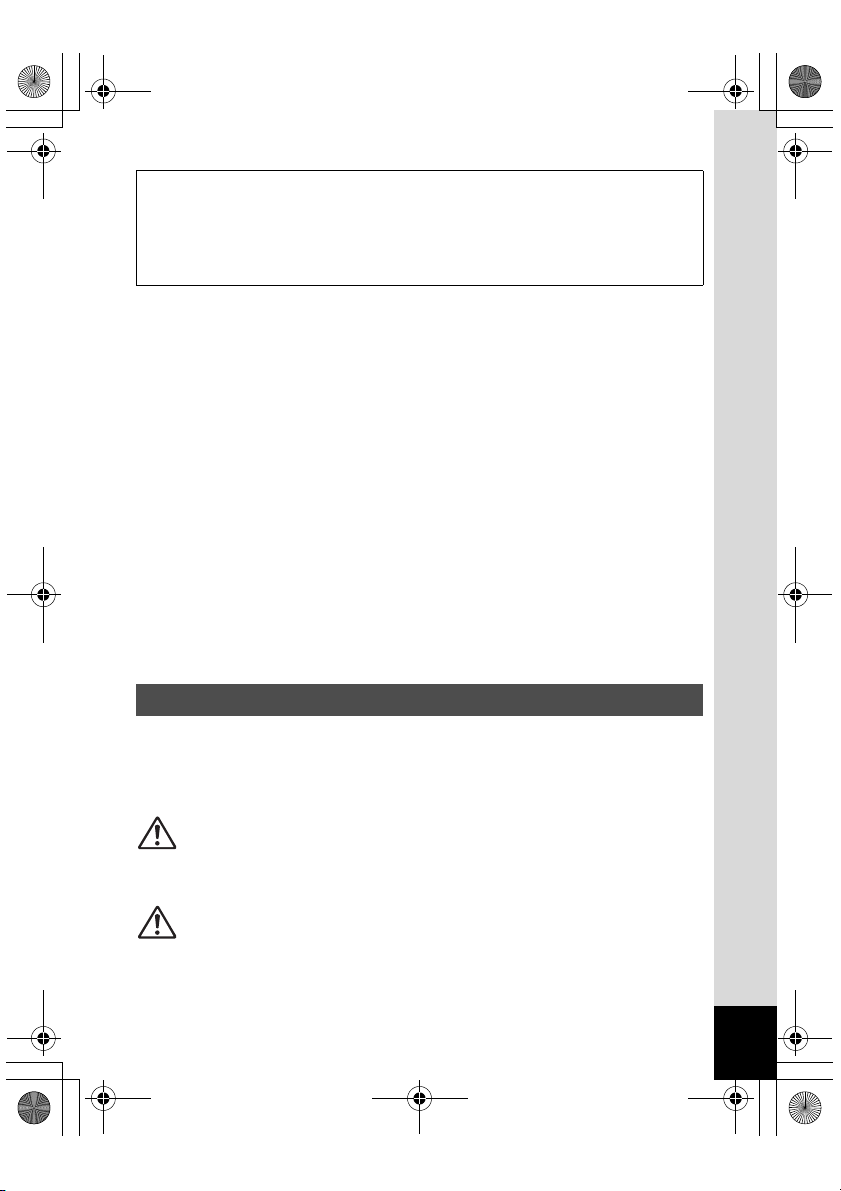
e001_kb537_7.fm Page 1 Wednesday, August 29, 2012 6:55 PM
О регистрации изделия
В целях улучшения обслуживания просим вас выполнить регистрацию
изделия с помощью прилагаемого компакт-диска или через веб-сайт
PENTAX. Благодарим за сотрудничество.
Подробную информацию смотрите в разделе “Подключение к компьютеру”
(стр.194).
Для пользователей камеры
• Не используйте и не храните данное изделие рядом с оборудованием,
создающим сильное электромагнитное излучение или магнитное поле.
Сильные электростатические заряды или магнитные поля, создаваемые
таким оборудованием, как радиопередатчики, могут вызвать помехи в
работе монитора, привести к повреждению сохраненных данных или
электронной схемы изделия, привести к неверной работе
• Жидкокристаллическая панель дисплея изготовлена с применением
высокоточных технологий. Хотя количество работающих пикселов
составляет 99,99% и выше, следует помнить о том, что не более 0,01%
пикселей могут не светиться или светиться тогда, когда не должны.
Однако это не отражается на записанном изображении.
• Иллюстрации и дисплеи экранов, приведенные в данной инструкции,
могут не
• В данной инструкции карты памяти типов SD, SDHC и SDXC условно
называются картами памяти SD.
• В данной инструкции общим термином “компьютер” обозначаются
компьютеры как системы Windows, так и Macintosh.
• В данной инструкции термин “элемент питания” означает батареи любого
типа, применяемые в данной камере и принадлежностях.
совпадать с таковыми для конкретной фотокамеры.
фотокамеры.
Правила обращения с фотокамерой
Мы уделили особое внимание обеспечению безопасности данной
фотокамеры. Однако при эксплуатации данной камеры обратите
особое внимание на пункты, отмеченные следующими символами.
Осторожно!
Внимание!
Этот символ указывает на то, что
игнорирование данных предостережений
может привести к тяжелым телесным
повреждениям.
Этот символ указывает на то, что
игнорирование данных предостережений может
привести к телесным повреждениям малой или
средней тяжести или к ущербу для имущества.
1
Page 2
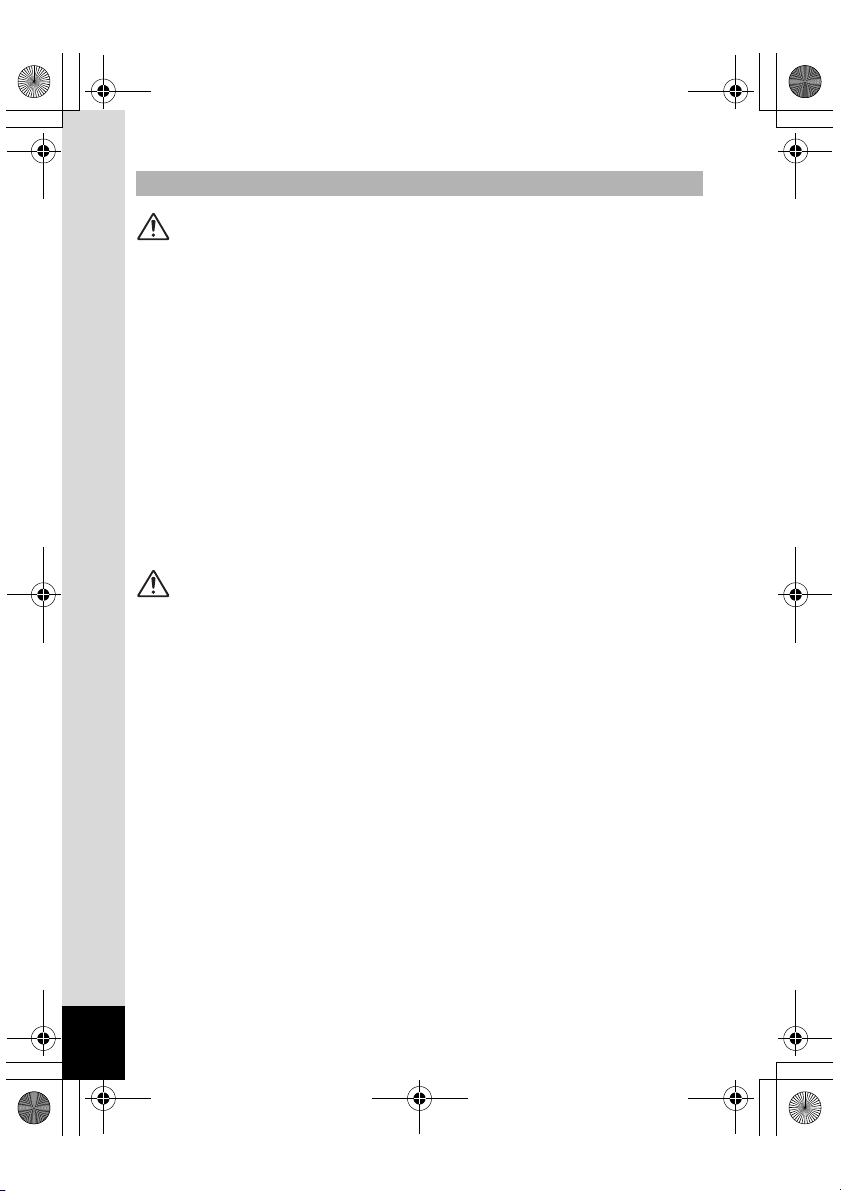
e001_kb537_7.fm Page 2 Wednesday, August 29, 2012 6:55 PM
О данной фотокамере
Осторожно!
• Не пытайтесь самостоятельно разбирать фотокамеру или изменять
ее конструкцию. Внутри камеры есть участки, находящиеся под
высоким напряжением, представляющие опасность поражения
электрическим током.
• Если в результате падения фотокамеры или иного повреждения
внутренние компоненты окажутся доступными, не прикасайтесь к ним
ни в коем случае. Существует опасность поражения электрическим
током.
• Обматывание ремешка
вокруг шеи также опасно. Следите, чтобы
маленькие дети не обматывали ремешок фотокамеры вокруг шеи.
• При появлении дыма или необычного запаха немедленно остановите
съемку, извлеките из фотокамеры элементы питания, после чего
обратитесь в ближайший сервисный центр PENTAX. Продолжение
работы с камерой может вызвать возгорание или поражение
электрическим током.
Внимание!
• Не касайтесь вспышки пальцами во время ее срабатывания. Это
может привести к ожогу.
• При съемке со вспышкой не накрывайте ее тканью. Может произойти
обесцвечивание материала.
• Некоторые детали фотокамеры могут нагреваться в процессе
съемки. Если держаться за такие детали в течение длительного
времени, существует опасность низкотемпературного ожога.
• В случае повреждения
дисплея будьте осторожны в обращении с
осколками стекла. Кроме того, не допускайте попадания жидких
кристаллов (жидкости из дисплея) на кожу, в глаза и рот.
• При определенных индивидуальных аллергических состояниях
пользователя камеры иногда могут возникать такие кожные реакции,
как зуд, сыпь, или появляться волдыри. В таких случаях необходимо
прекратить работу с
камерой и незамедлительно обратиться к врачу.
2
Page 3
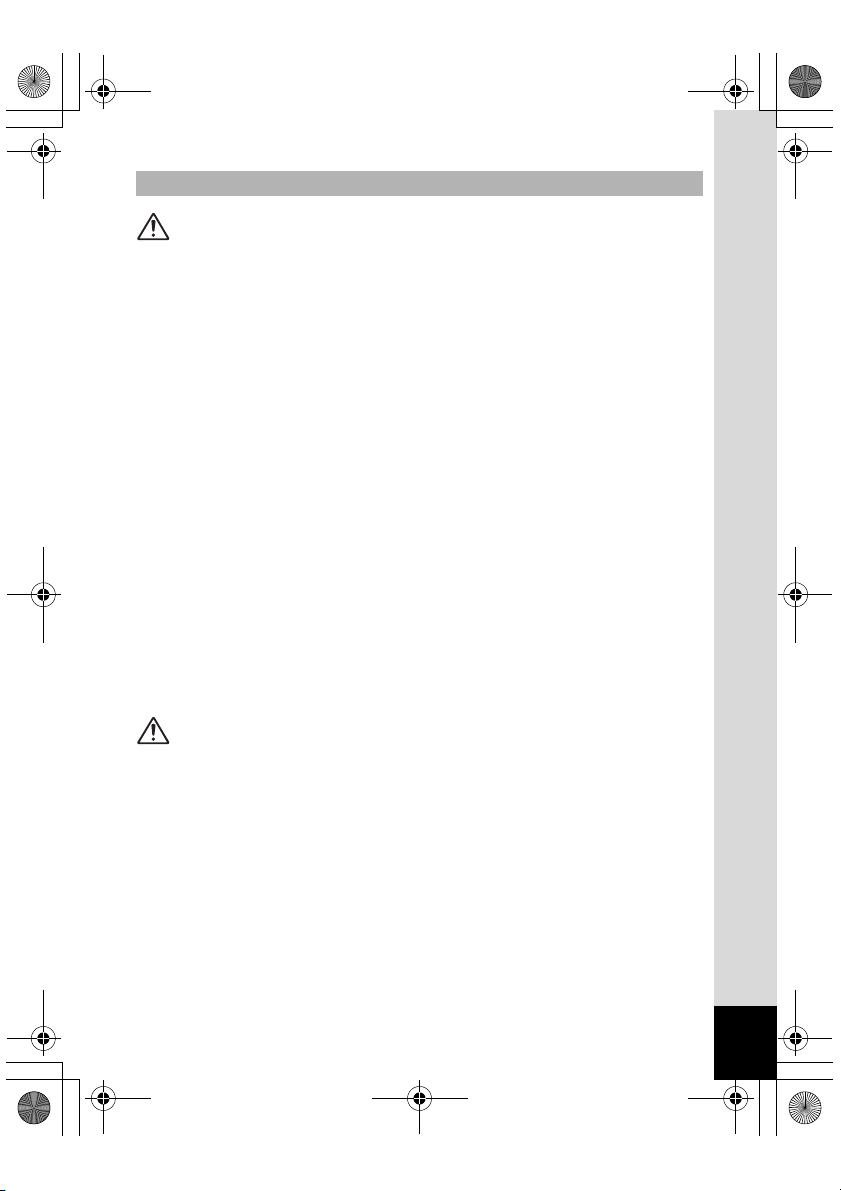
e001_kb537_7.fm Page 3 Wednesday, August 29, 2012 6:55 PM
Использование сетевого адаптера
Осторожно!
• Используйте только сетевой адаптер, предназначенный для данной
камеры, с указанными значениями мощности и напряжения.
Использование другой модели сетевого адаптера или адаптера с
иными значениями мощности или напряжения может привести к
воспламенению, удару электрическим током или повреждению
камеры. Рабочий диапазон напряжения составляет 100-240 В.
• Не разбирайте и не модифицируйте сетевой адаптер. Это
может
стать причиной возгорания или поражения электрическим током.
• При появлении дыма или необычного запаха немедленно отключите
сетевой адаптер от сети и обратитесь в сервисный центр PENTAX.
Продолжение работы с сетевым адаптером может привести к
возгоранию или поражению электрическим током.
• При попадании воды внутрь сетевого адаптера обратитесь в
сервисный центр PENTAX. Продолжение
работы с сетевым
адаптером может привести к возгоранию или поражению
электрическим током.
• Если во время работы камеры от сетевого адаптера начнется гроза,
отключите устройство от сети и выключите камеру. В противном
случае возможно повреждение адаптера, возгорание или поражение
электрическим током.
• Протрите вилку сетевого адаптера, если она запылилась.
Скопившаяся на вилке
пыль может стать причиной возгорания.
Внимание!
• Не ставьте и не роняйте тяжелые предметы на сетевой кабель и не
сгибайте его сильно. Это может привести к повреждению провода. В
случае повреждения провода обратитесь за консультацией в
сервисный центр PENTAX.
• Когда сетевой кабель включен в сеть, не касайтесь разъема на
другом конце и не закорачивайте его.
• Не трогайте
контакты питания сетевого адаптера влажными руками.
Это может привести к поражению электрическим током.
• Оберегайте сетевой адаптер от падений и иных механических
повреждений. Это может привести к поломке изделия.
3
Page 4
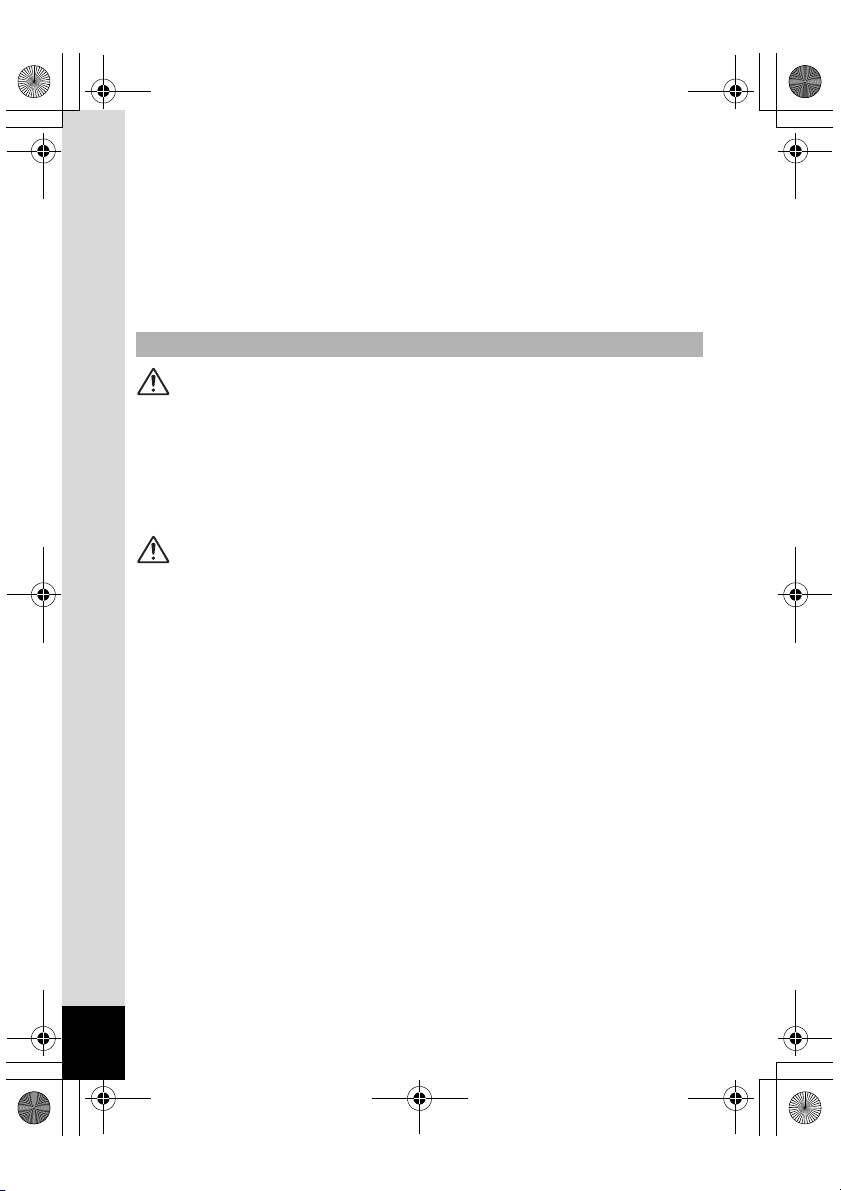
e001_kb537_7.fm Page 4 Wednesday, August 29, 2012 6:55 PM
• Для снижения опасности используйте только сертифицированный по
стандарту CSA/UL комплект сетевого электрокабеля, провод типа
SPT-2 или с большей нагрузочной способностью, с медной жилой
сечением не менее № 18 (стандарт AWG), у которого один конец
имеет цельнолитой штырьковый разъем (стандарт NEMA), а второй –
цельнолитой гнездовой разъем (стандарт IEC для бытовых изделий)
или его эквивалент.
Элементы питания
Осторожно!
• Храните элементы питания в местах, недоступных для маленьких
детей. Если ребенок возьмет их в рот, это может привести к удару
электрическим током.
• Если электролит из элемента питания попал в глаза, не трите их.
Промойте глаза чистой водой, после чего незамедлительно
обратитесь к врачу.
Внимание!
• Для питания камеры используются четыре щелочных или литиевых
батарейки или четыре Ni-MH аккумулятора типоразмера AA. Не
применяйте элементы питания, не предназначенные для данной
фотокамеры. Использование элементов питания, не
предназначенных для этой камеры, может привести к неполадкам в
ее работе, а также к воспламенению или взрыву батареек.
• Среди элементов питания фотокамеры подзаряжать можно
только
Ni-MH аккумуляторы. При попытке подзарядить батарейки они могут
взорваться или воспламениться. Батарейки типоразмера AA,
предназначенные для данной камеры, не подзаряжаются
(за исключением Ni-MH аккумуляторов).
• Не разбирайте источники питания. Вскрытие батарей может привести
к вытеканию электролита или взрыву.
• Не устанавливайте в камеру элементы питания разных марок, типов
или емкости. Также не
используйте одновременно батарейки с
разным сроком годности. Неправильная установка элементов
питания может вызвать их воспламенение и даже взрыв.
• При их установке соблюдайте полярность согласно маркировке (+) и
(-) на элементах питания. Неправильная установка элементов
питания может вызвать их воспламенение и даже взрыв.
4
Page 5
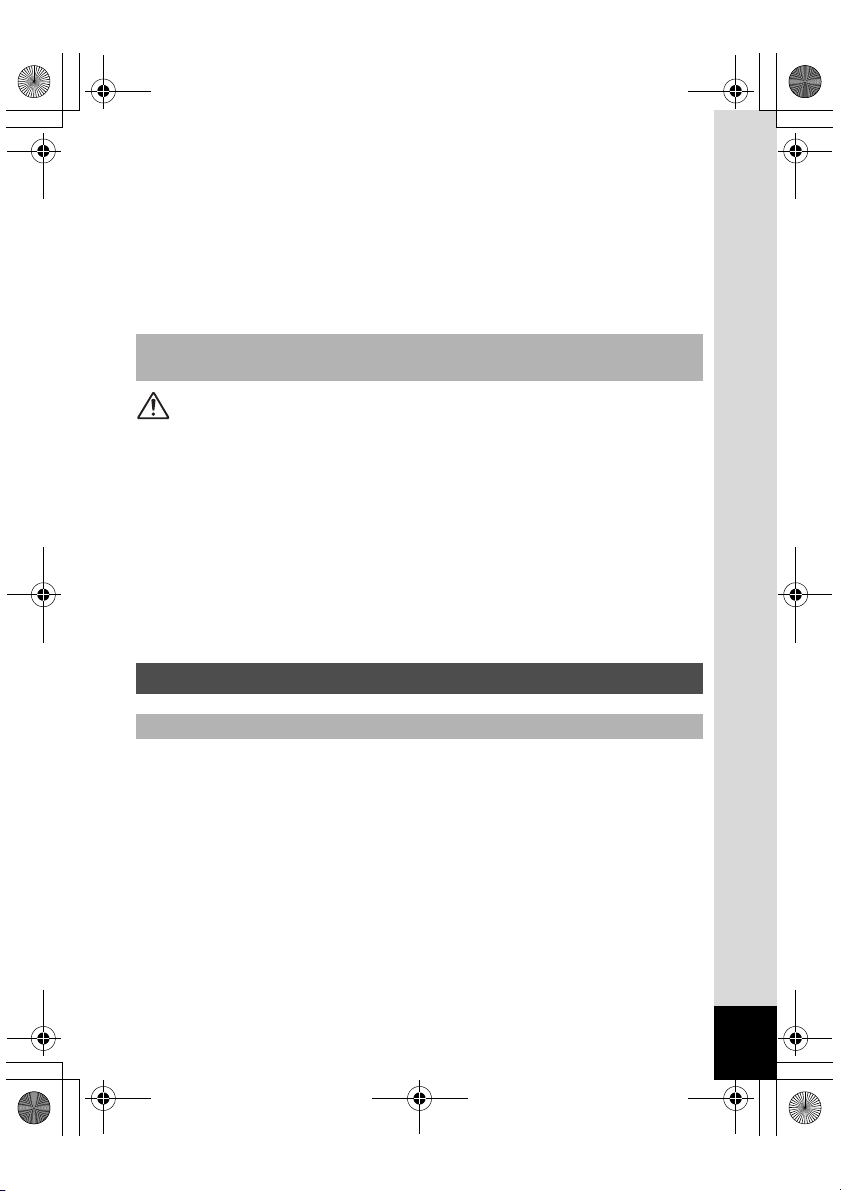
e001_kb537_7.fm Page 5 Wednesday, August 29, 2012 6:55 PM
• Немедленно удалите элементы питания из фотокамеры, если они
стали горячими или появился дым. При извлечении действуйте
осторожно, чтобы не обжечься.
• Не допускайте закорачивания элементов питания и не бросайте их в
огонь. Это может привести к возгоранию или взрыву.
• При попадании электролита элементов питания на кожу или одежду
тщательно промойте
пораженное место водой.
Храните фотокамеру и ее принадлежности в местах,
недоступных для маленьких детей
Осторожно!
• Не храните фотокамеру и принадлежности в местах, доступных для
маленьких детей.
1. В случае падения или произвольного обращения с изделием
возможны тяжелые телесные повреждения пользователя.
2. Обматывание ремешка вокруг шеи может привести к удушению.
3. Чтобы избежать случайного проглатывания детьми мелких
принадлежностей, таких как элементы питания или карта памяти
SD, храните их
подозрении, что ребенок что-то проглотил, следует немедленно
обратиться к врачу.
в местах, недоступных для малышей. При
Советы по уходу за фотокамерой
Общая информация
• Во время поездок за границу не забудьте взять с собой
прилагающийся международный гарантийный талон. Он может
потребоваться, если возникнут какие-либо проблемы с камерой.
•
Если камера не использовалась в течение долгого времени,
проверьте ее работоспособность, особенно перед важными съемками
(например, бракосочетание или путешествие). Сохранность записей
не гарантируется, если запись, воспроизведение, передача данных на
компьютер и т.д. невозможны из-за неисправности камеры, носителя
записи (карты памяти SD) и др.
• Объектив данной камеры не является сменным. Объектив не
снимается.
5
Page 6
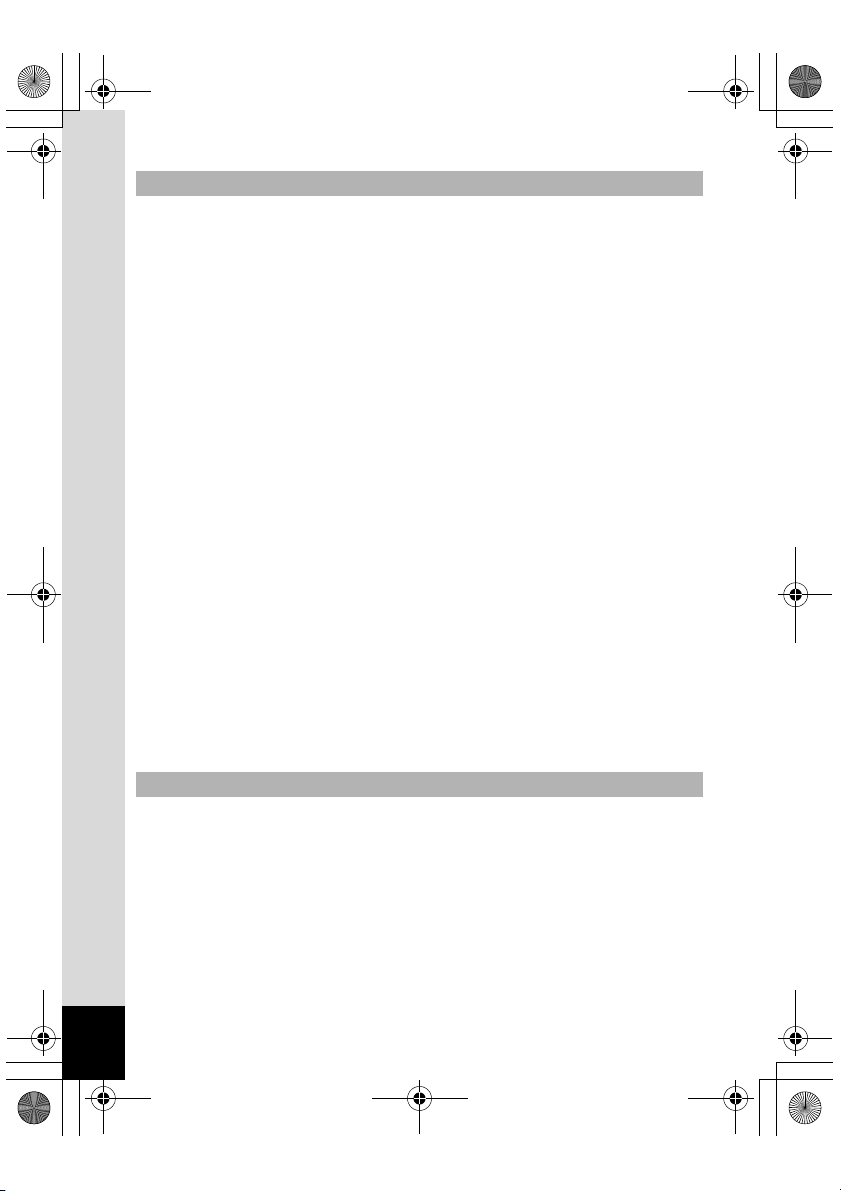
e001_kb537_7.fm Page 6 Wednesday, August 29, 2012 6:55 PM
Правила обращения с фотокамерой
• Не оставляйте фотокамеру в местах с повышенной температурой или
влажностью. Не оставляйте фотокамеру в закрытом автомобиле на
солнце, так как температура в салоне может быть очень высокой.
• Не подвергайте камеру сильным сотрясениям, ударам или
сдавливанию. При перевозке на мотоцикле, автомобиле или корабле
используйте мягкие прокладки для защиты камеры от сотрясений
Если камера подвергалась воздействию существенных вибраций,
ударов или сдавливанию, проверьте ее в сервисном центре PENTAX.
• Рабочий диапазон температур камеры – от 0°C до 40°C.
• При повышенной температуре дисплей может потемнеть, но его
свойства восстанавливаются в нормальных условиях.
• При низких температурах работа дисплея может замедляться. Это
объясняется свойствами жидких кристаллов и не является дефектом
камеры.
• При резких перепадах температуры возможна конденсация влаги как
внутри, так и на поверхности фотокамеры. В таких случаях поместите
камеру на некоторое время в чехол или сумку, пока температура
камеры и температура окружающей среды не сравняются.
• Не допускайте контакта фотокамеры с мусором, грязью, песком,
пылью, водой, агрессивными газами и
солью. Это может привести к
ее поломке. Вытирайте камеру насухо, удаляя капли дождя или
следы воды.
• Не нажимайте на дисплей камеры с излишним усилием. Это может
привести к его поломке или неверной работе.
• Не прилагайте излишних усилий, затягивая винт крепления на
штативе.
.
Чистка камеры
• Не применяйте для чистки камеры органические растворители,
например, растворители, спирт и бензин.
• Для удаления пыли с линз объектива используйте специальную
кисточку. Никогда не применяйте для чистки пульверизатор, так как
это может повредить поверхность объектива.
6
Page 7
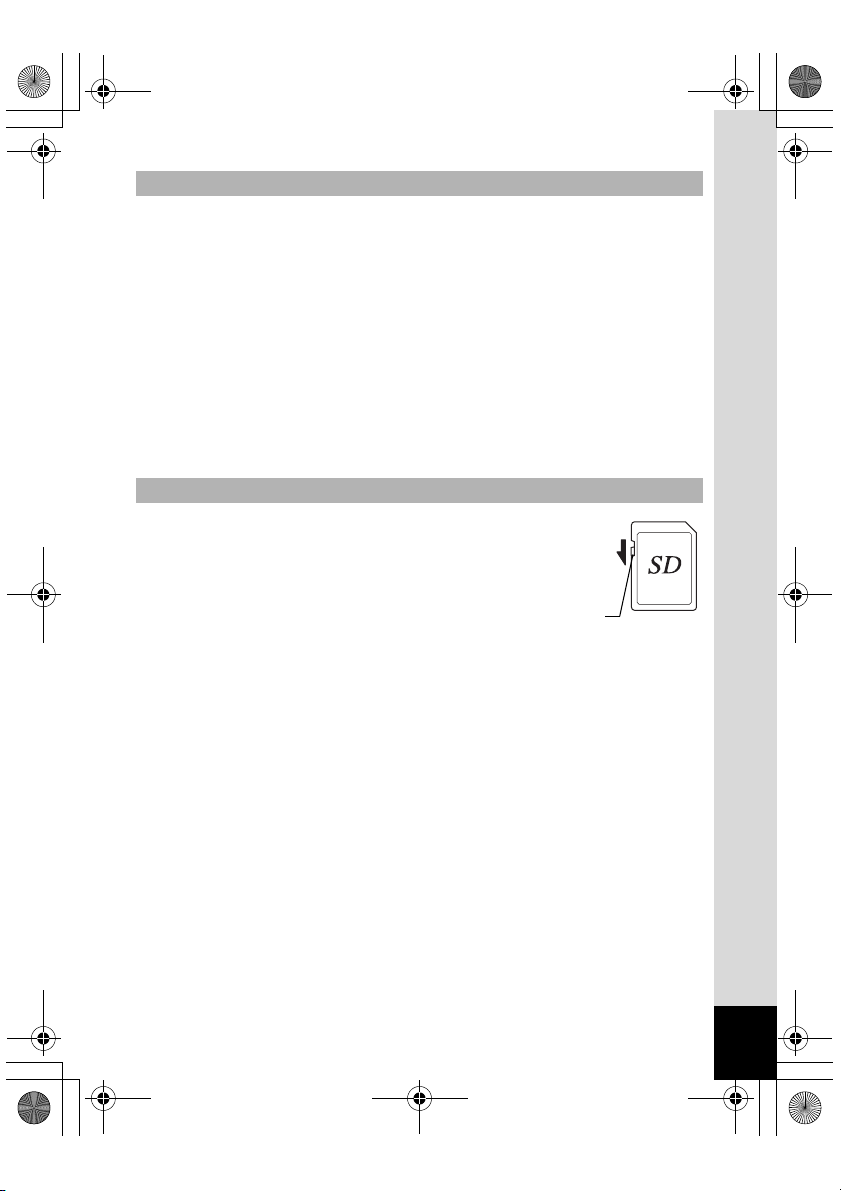
Механизм
защиты от
записи
e001_kb537_7.fm Page 7 Wednesday, August 29, 2012 6:55 PM
Хранение камеры
• Не храните камеру рядом с консервантами или химикатами.
Врезультате хранения в помещении с высокой температурой и
влажностью в камере может появиться плесень. Выньте ее из чехла
и храните в сухом, хорошо проветриваемом месте.
• Не используйте и не храните камеру в местах, где на нее может
воздействовать статическое электричество или электрические
помехи.
• Не используйте и не храните фотокамеру под прямыми солнечными
лучами, а также в местах, где возможны резкие изменения
температуры и конденсация влаги.
• Для обеспечения работоспособности камеры рекомендуется
проводить ее профилактический осмотр не реже, чем раз в два года.
Другие меры предосторожности
• Карты памяти SD имеют
переключатель механизма защиты
записи. При установке в
положение
LOCK невозможна запись новых
файлов, удаление имеющихся записей
и форматирование в камере или
компьютере.
Если карта памяти защищена от
записи, на экране отображается символ r.
• Соблюдайте осторожность при удалении карты памяти сразу после
использования камеры, так как она может быть горячей.
• Не открывайте крышку отсека питания/карты памяти, не
извлекайте
карту и не выключайте камеру во время воспроизведения или записи
файлов на карту памяти, а также когда камера подключена к
компьютеру через кабель USB. Это может привести к потере данных
или повреждению карты памяти.
• Запрещается изгибать карту или подвергать ее механическим
воздействиям. Не допускайте попадания воды на карту и защищайте
ее от воздействия высокой температуры.
• Запрещается извлекать карту памяти в процессе форматирования,
т.к. это может привести к ее повреждению и сделать в дальнейшем
непригодной.
7
Page 8
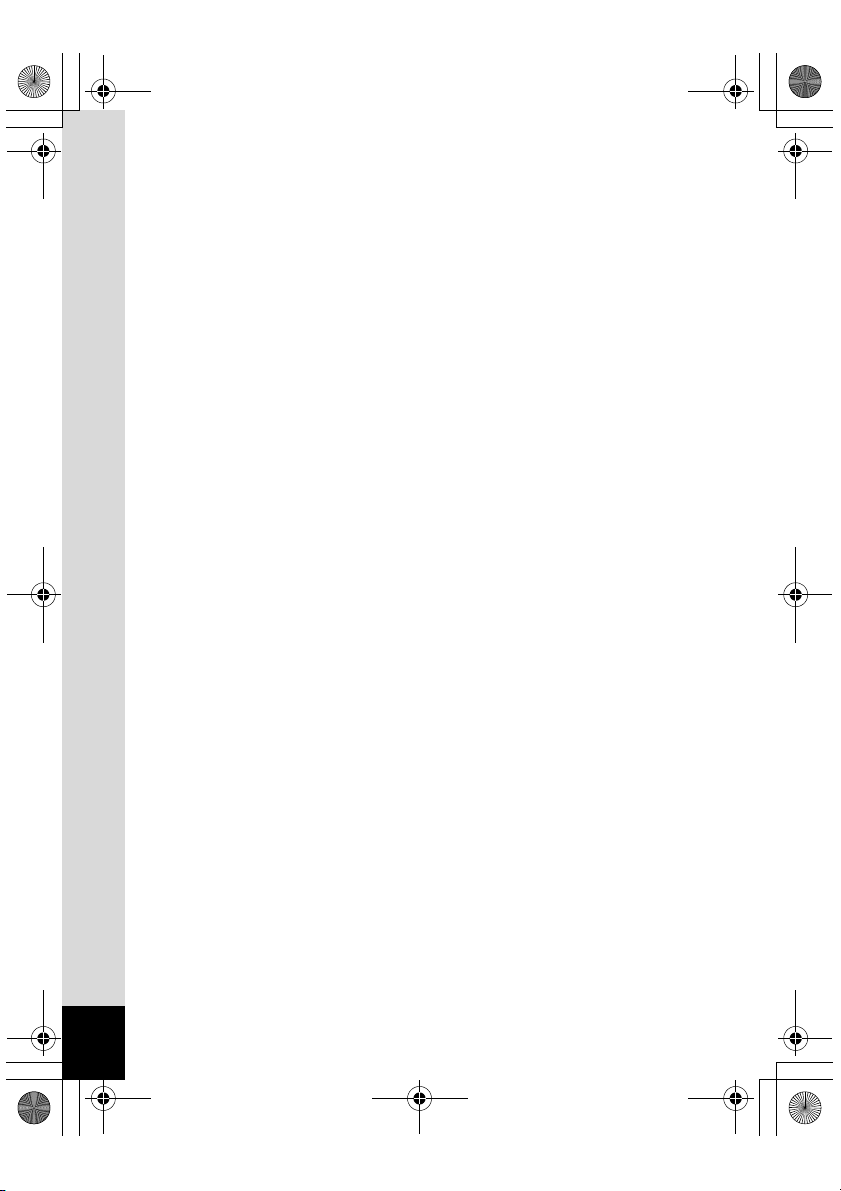
e001_kb537_7.fm Page 8 Wednesday, August 29, 2012 6:55 PM
• В случаях, указанных ниже, возможна потеря данных, записанных на
карту памяти SD. Компания-изготовитель не несет никакой
ответственности за потерю данных:
(1) при неправильной установке карты памяти пользователем;
(2) при воздействии на карту памяти статического электричества или
электрических помех;
(3) если карта памяти не использовалась в течение длительного
времени;
(4) если в процессе
доступа к карте памяти SD извлекается она или
элементы питания.
• Если карта не используется в течение длительного времени, данные
на ней могут стать нечитабельны. Периодически копируйте
записанные данные на компьютер.
• Перед покупкой карты памяти SD проверьте, тестировалась ли она с
камерой, на сайте компании PENTAX или в сервисном центре
PENTAX.
• Новые карты памяти
и карты, использовавшиеся в другой
фотокамере, необходимо предварительно отформатировать. См.
раздел “Форматирование памяти” (стр.172).
• Помните, что при удалении записей и форматировании карты памяти
SD или встроенной памяти не происходит полного стирания исходных
данных. Удаленные файлы иногда можно восстановить с помощью
имеющегося в продаже программного обеспечения. Ответственность
за обеспечение конфиденциальности такой
информации несет
пользователь.
8
Page 9
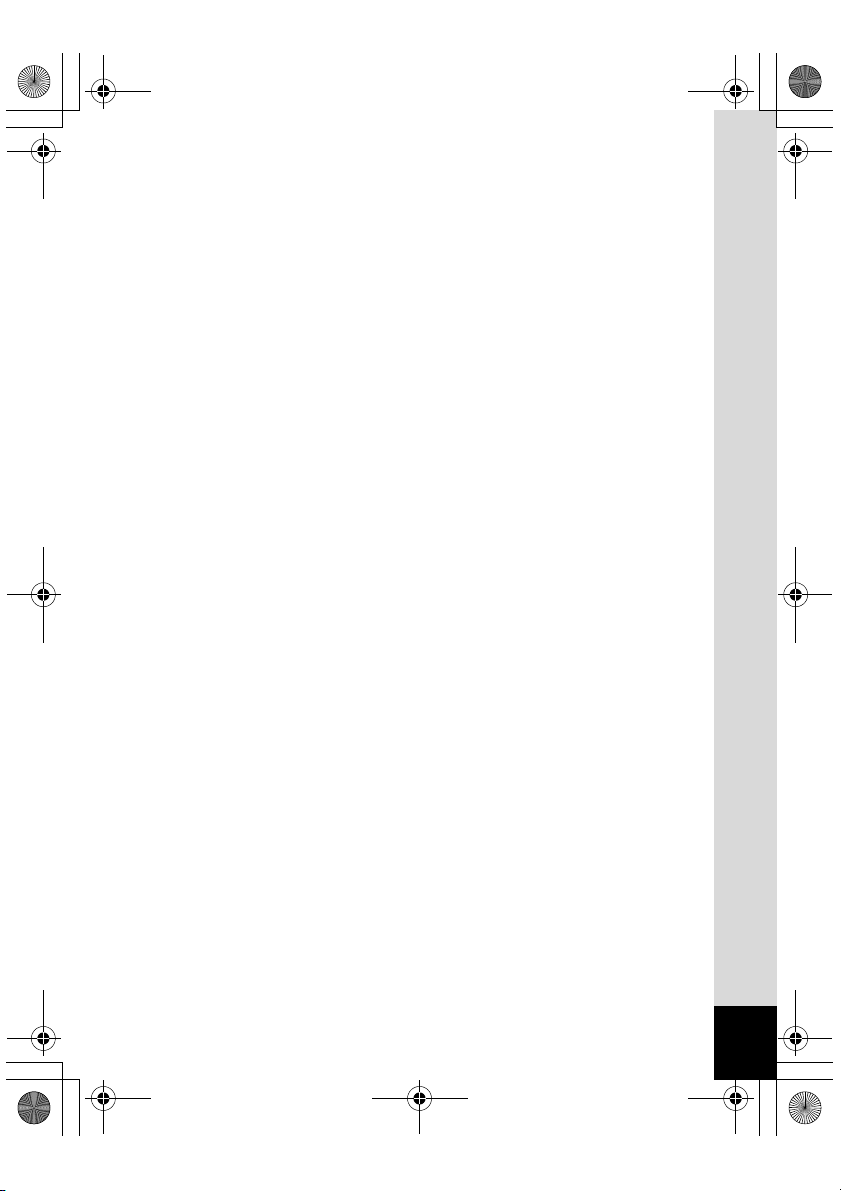
e001_kb537_7.fm Page 9 Wednesday, August 29, 2012 6:55 PM
Для заметок
9
Page 10
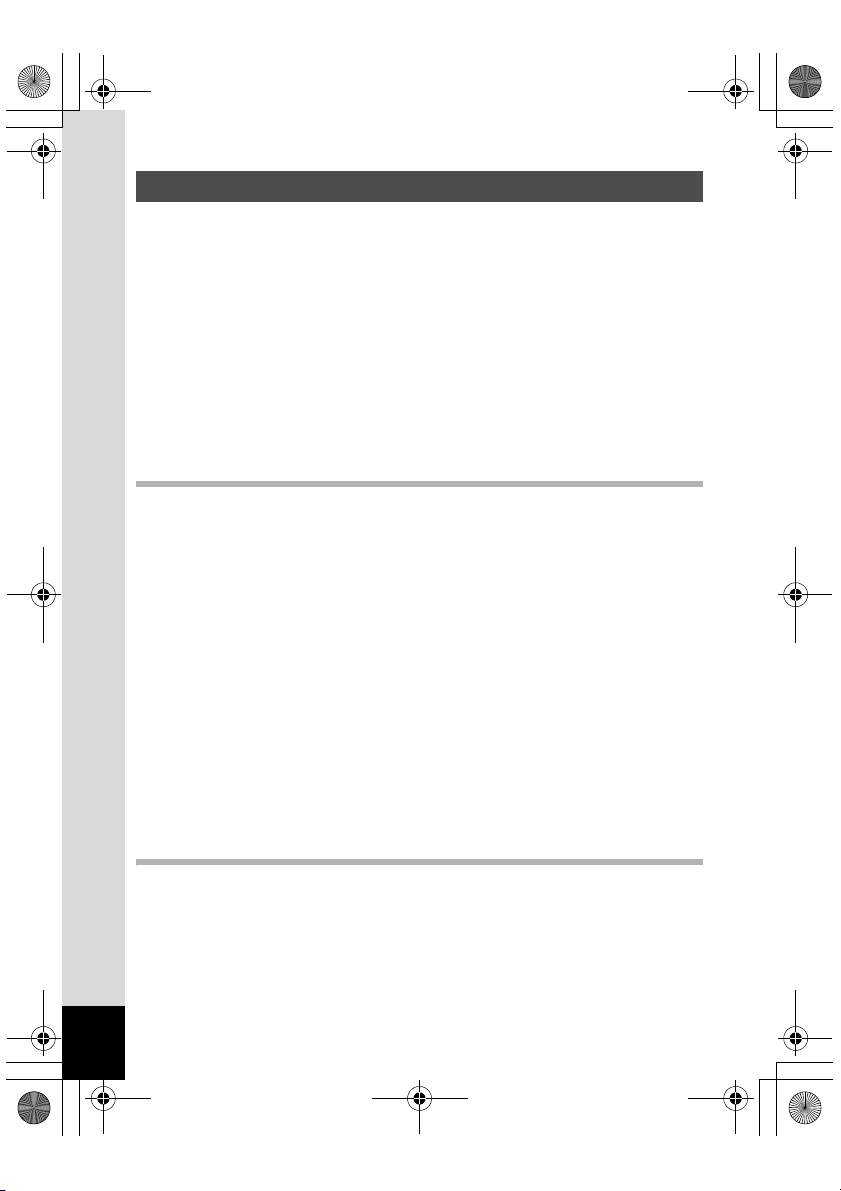
e002_kb537_toc_7.fm Page 10 Wednesday, August 29, 2012 6:55 PM
Сoдержание
Правила обращения с фотокамерой.............................................1
Советы по уходу за фотокамерой ................................................. 5
Сoдержание...................................................................................10
Содержание инструкции по эксплуатации..................................17
Особенности фотокамеры ..............................................................18
Проверка содержимого упаковки.................................................21
Название элементов камеры.......................................................22
Элементы управления..................................................................23
Индикация на мониторе ...............................................................24
Подготовка к съемке 31
Прикрепление крышки объектива и ремешка .............................31
Питание фотокамеры ....................................................................... 32
Установка элементов питания.....................................................32
Использование сетевого адаптера ............................................. 35
Установка карты памяти SD ............................................................37
Включение и выключение фотокамеры.......................................39
Включение камеры в режиме воспроизведения ........................40
Начальные установки ......................................................................42
Выбор языка дисплея...................................................................42
Настройка значений даты и времени.......................................... 45
Диоптрийная настройка видоискателя.........................................47
Общие операции 48
Использование функциональных кнопок....................................48
Режим A .......................................................................................48
Режим Q ...................................................................................... 50
Переключение между режимом A и режимом Q.................... 52
10
Page 11
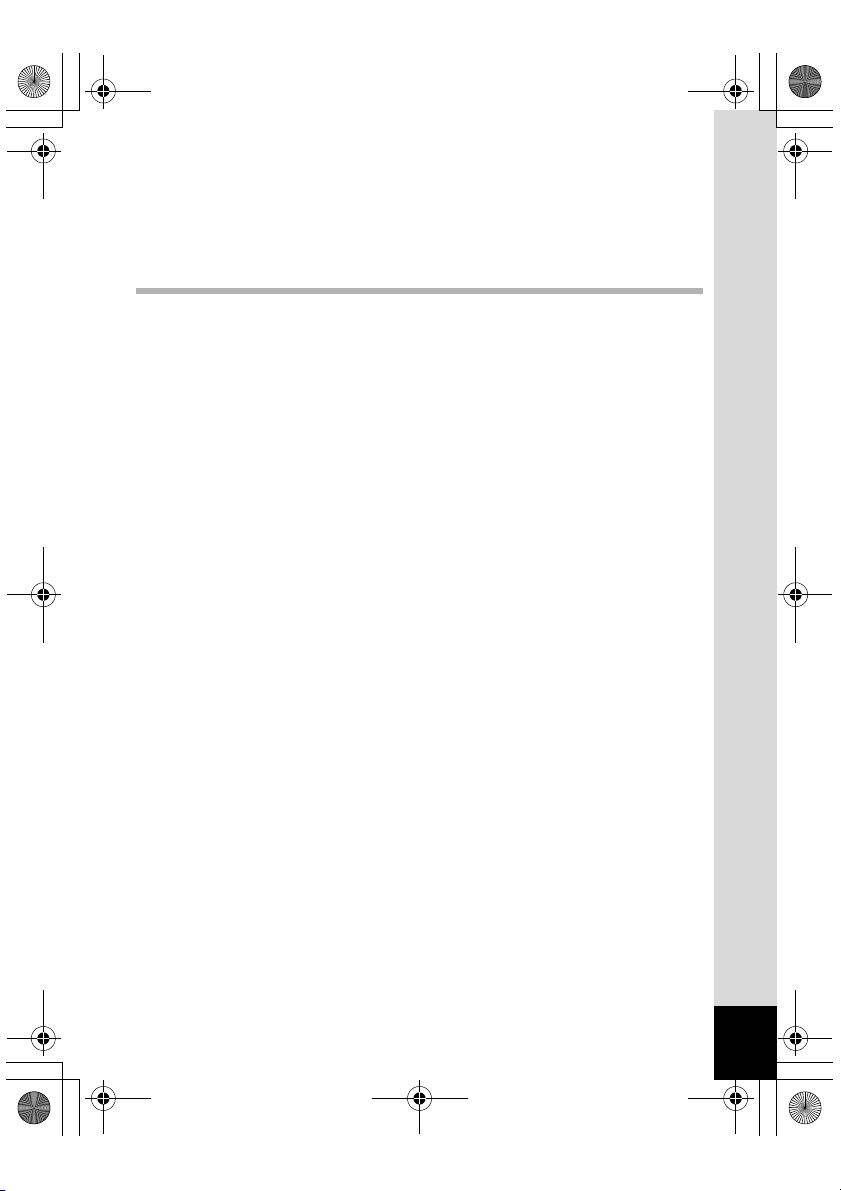
e002_kb537_toc_7.fm Page 11 Wednesday, August 29, 2012 6:55 PM
Настройка функций фотокамеры .................................................. 53
Операции в меню камеры ............................................................ 53
Список меню..................................................................................56
Фотосъемка 61
Фотосъемка........................................................................................ 61
Как правильно держать фотокамеру...........................................61
Регулировка положения дисплея ................................................61
Фотосъемка ................................................................................... 62
Использование функции распознавания лиц.............................66
Фотосъемка с персональными настройками
(Программный режим)............................................................67
Фотосъемка в базовом режиме
(Зеленый режим) .................................................................... 67
Использование зума.....................................................................69
Регулировка экспозиции...............................................................72
Выбор режима съемки.....................................................................73
Режимы съемки.............................................................................73
Сценарные режимы H...............................................................74
Экспозиционные режимы.............................................................76
Различные методы фотосъемки ................................................... 77
Создание фотографий в рамке (Режим Фото
в рамке) ................................................................................... 77
Функция цифрового широкого формата
(Режим “Широкий формат”) ...................................................78
Съемка панорамных изображений
(Цифровая панорама) ............................................................80
Фотосъемка домашних питомцев
(Домашнее животное) ............................................................ 82
Съемка в ручном экспозиционном режиме a ............................84
Съемка в режиме A (USER)....................................................85
11
Page 12
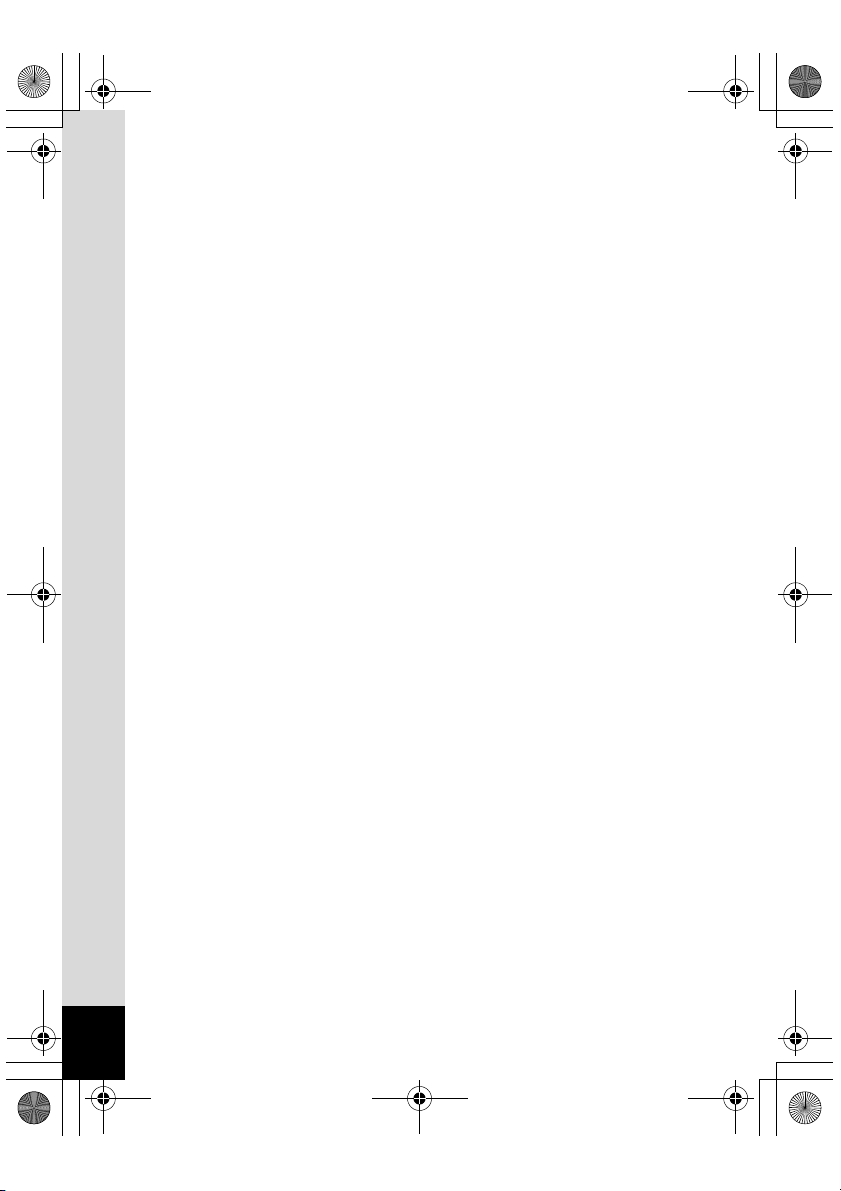
e002_kb537_toc_7.fm Page 12 Wednesday, August 29, 2012 6:55 PM
Настройка параметров съемки.......................................................88
Выбор режима работы вспышки.................................................. 88
Выбор режима кадров .................................................................. 90
Выбор режима фокусировки ........................................................ 92
Настройка меню [A Съемка].......................................................95
Настройка параметров автофокуса ............................................95
Выбор тона изображения.............................................................97
Выбор разрешения ....................................................................... 98
Выбор качества изображения фотоснимков ..............................99
Настройка баланса белого.........................................................100
Выбор режима экспозамера ...................................................... 102
Выбор светочувствительности ..................................................103
Выбор диапазона AUTO ISO...................................................... 104
Экспокоррекция вспышки...........................................................104
Компенсация яркости
(Расширение динамического диапазона)...........................105
Настройка функции Shake Reduction ........................................106
Функция распознавания лиц ...................................................... 107
Настройка контроля моргания глаз...........................................108
Настройка функции мгновенного просмотра............................ 109
Выбор резкости (Резкость).........................................................109
Выбор цветовой насыщенности/тона
(Насыщенность/Тонирование).............................................110
Выбор контраста (Контраст) ......................................................110
Установка функции датирования .............................................. 111
Функция повышения качества изображения ............................111
Настройка функций Зеленой кнопки .........................................112
Видеозапись ....................................................................................116
Выбор режима видеозаписи ......................................................116
Запись видеосюжета ..................................................................118
Запись видео с помощью кнопки видеозаписи.........................119
Запись видео с
эффектом ускорения ....................................... 120
Запись видео с эффектом замедления ....................................121
Настройка меню [C Видео] ....................................................... 121
12
Page 13
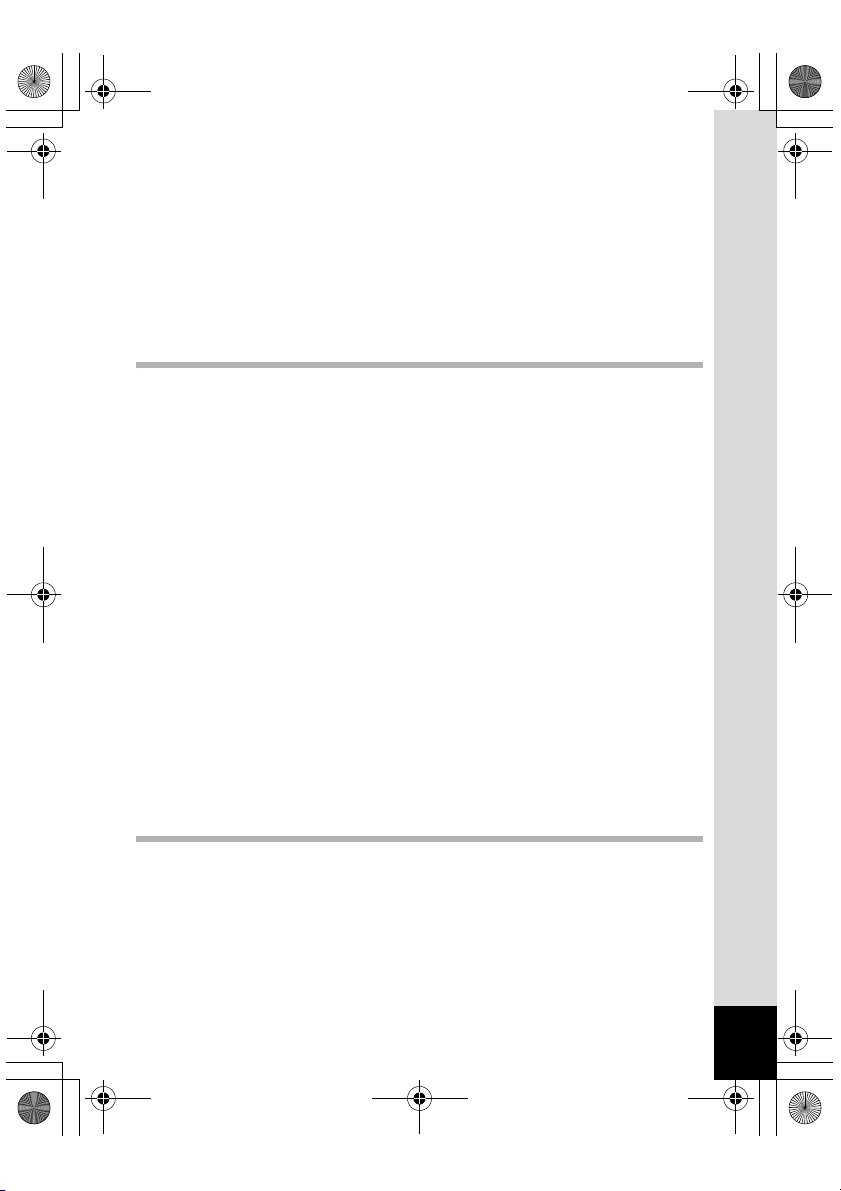
e002_kb537_toc_7.fm Page 13 Wednesday, August 29, 2012 6:55 PM
Выбор разрешения и частоты кадров для видеосъемки......... 122
Настройка функции Movie SR (Стабилизация
видеоизображения) ..............................................................123
Подавление шума ветра в ходе видеозаписи
(Снижение шума ветра) .......................................................123
Сохранение установок (Память настроек) .................................124
Воспроизведение и удаление изображений 126
Воспроизведение изображений...................................................126
Воспроизведение снимков ......................................................... 126
Воспроизведение видеозаписи ................................................. 127
Дисплей группы снимков............................................................128
Операции в режиме воспроизведения...................................... 130
Слайд-шоу...................................................................................132
Поворот изображения ................................................................ 134
Зум при воспроизведении..........................................................135
Удаление изображений .................................................................. 137
Удаление отдельного изображения .......................................... 137
Удаление выбранных изображений .......................................... 137
Удаление всех изображений......................................................139
Защита изображений от удаления (Защитить) ........................139
Подсоединение камеры к видеоустройству..............................142
Подключение камеры к входному видеоразъему ....................142
Подключение камеры к HDMI разъему ..................................... 144
Редактирование и печать изображений 146
Редактирование изображений......................................................146
Снижение размера изображения
(Снизить разрешение)..........................................................146
Обрезка границ изображения .................................................... 147
Изменение пропорций выбранной области снимка
(Фильтр растягивания) .........................................................148
13
Page 14
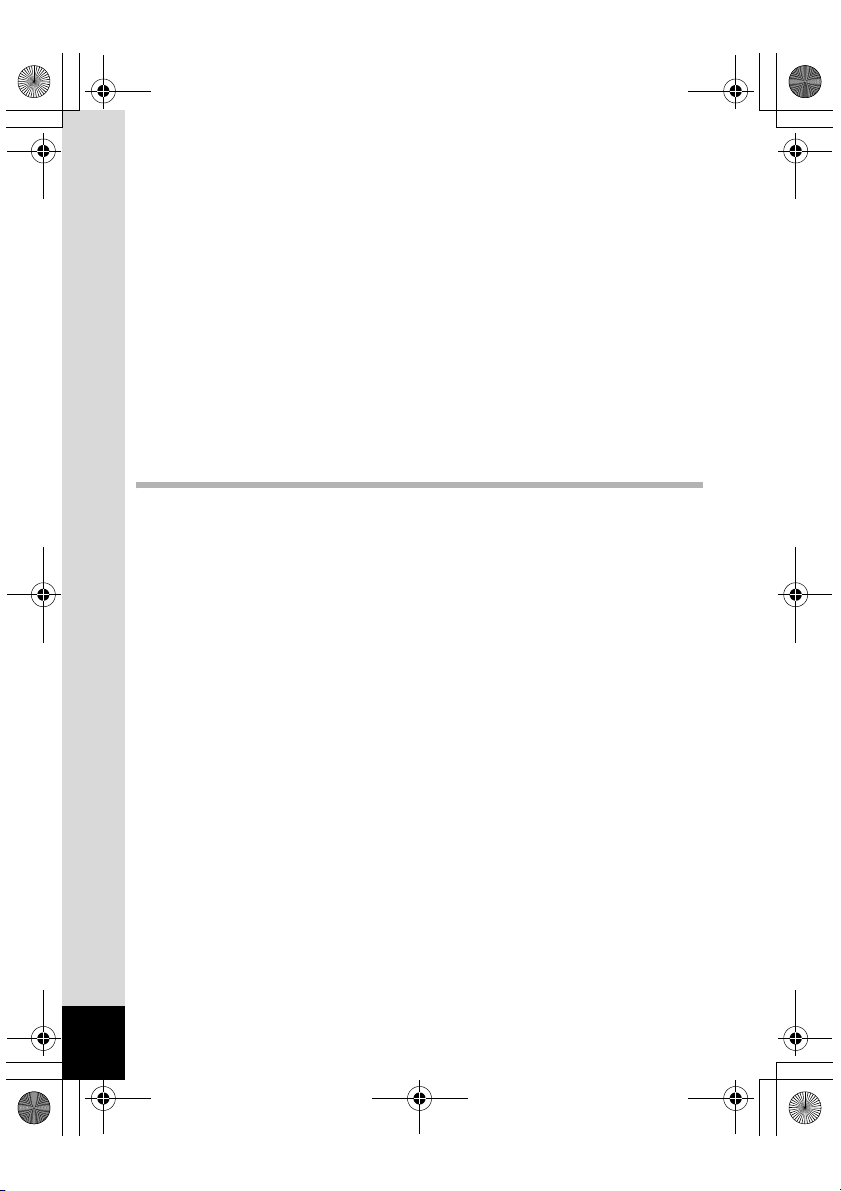
e002_kb537_toc_7.fm Page 14 Wednesday, August 29, 2012 6:55 PM
Уменьшение размера лица........................................................150
Использование цифровых фильтров........................................151
Использование HDR фильтра ................................................... 155
Создание снимка в стиле коллаж..............................................155
Коррекция эффекта красных глаз ............................................. 159
Добавление рамки (Фото в рамке) ............................................160
Редактирование видеороликов ................................................. 163
Копирование изображений.........................................................166
Настройка параметров печати (DPOF) ........................................169
Печать отдельного снимка......................................................... 169
Печать всех изображений .......................................................... 171
Настройки фотокамеры 172
Настройки и функции ..................................................................... 172
Настройки в меню [W Установки] ..............................................172
Форматирование памяти............................................................172
Изменение параметров звука .................................................... 174
Настройка показаний даты и времени ...................................... 175
Установка поясного времени ..................................................... 177
Выбор размера шрифта пунктов меню.....................................179
Изменение языка дисплея .........................................................179
Выбор принципа наименования папки...................................... 180
Выбор принципа наименования файла изображения ............. 183
Изменение стандарта видеосигнала.........................................184
Выбор HDMI формата видеосигнала ........................................ 185
Настройка связи с использованием карты памяти Eye-Fi.......186
Регулировка яркости экрана ...................................................... 187
Использование функции энергосбережения ............................ 187
Настройка функции автовыключения .......................................188
Настройка функции быстрого увеличения................................189
Настройка дисплея помощи....................................................... 189
Выбор типа элементов питания ................................................ 190
Выбор заставки экрана...............................................................190
14
Page 15
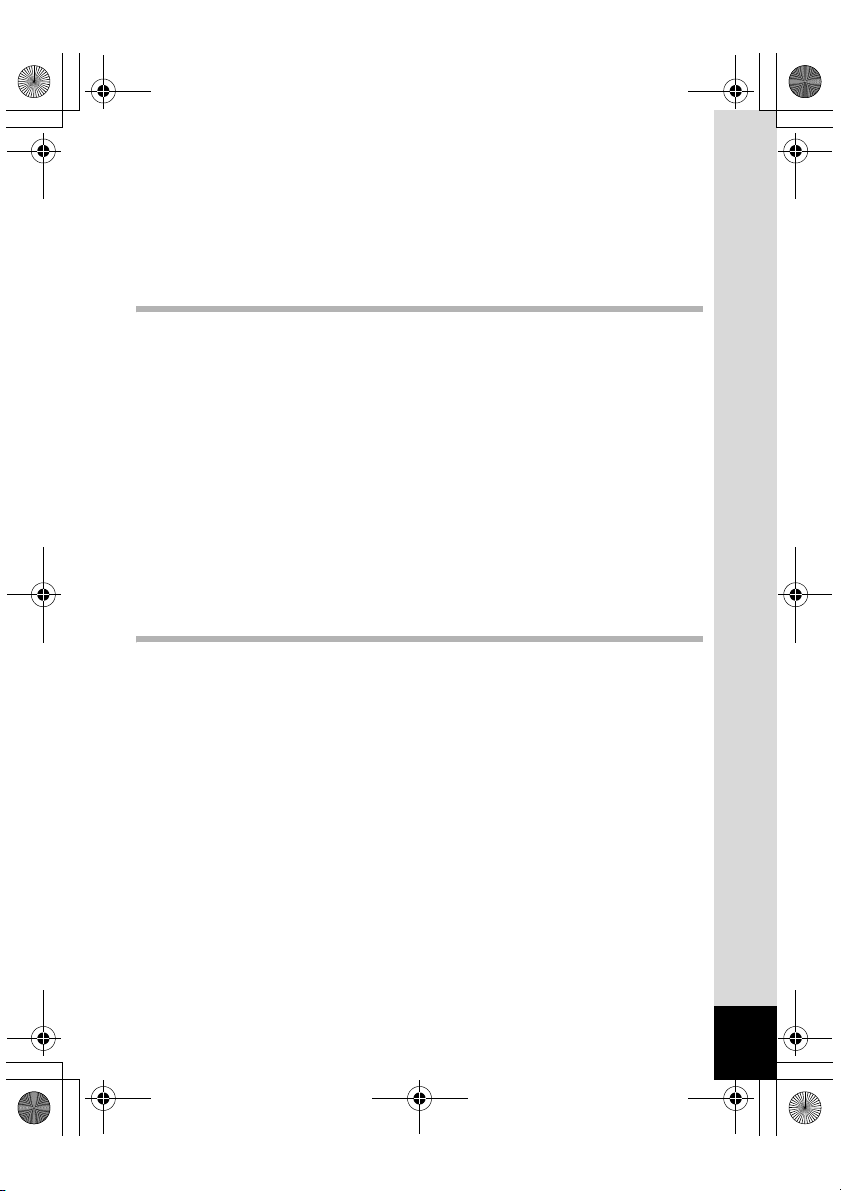
e002_kb537_toc_7.fm Page 15 Wednesday, August 29, 2012 6:55 PM
Корректировка влияния дефектных пикселей матрицы
(Маскировка пикселей).........................................................191
Настройка включения камеры в режиме воспроизведения ....192
Сброс установок на исходные значения (Сброс установок) ... 193
Подключение к компьютеру 194
Подключение к компьютеру ......................................................... 194
Выбор режима USB соединения ............................................... 194
Подсоединение камеры к компьютеру......................................195
Отсоединение фотокамеры от компьютера ............................. 196
Работа с программными приложениями.................................... 197
Системные требования..............................................................197
Установка программного обеспечения .....................................199
Работа в программе MediaImpression в системе Windows...... 202
Работа в программе MediaImpression в системе Macintosh ....203
Передача изображений с помощью карты памяти Eye-Fi ....... 205
Приложение 208
Функции и режимы съемки ...........................................................208
Сообщения .......................................................................................213
Неполадки и их устранение...........................................................215
Установки по умолчанию ..............................................................217
Список городов ...............................................................................223
Основные технические характеристики.....................................224
ГАРАНТИЙНАЯ ПОЛИТИКА............................................................230
Алфавитный указатель ................................................................. 236
15
Page 16
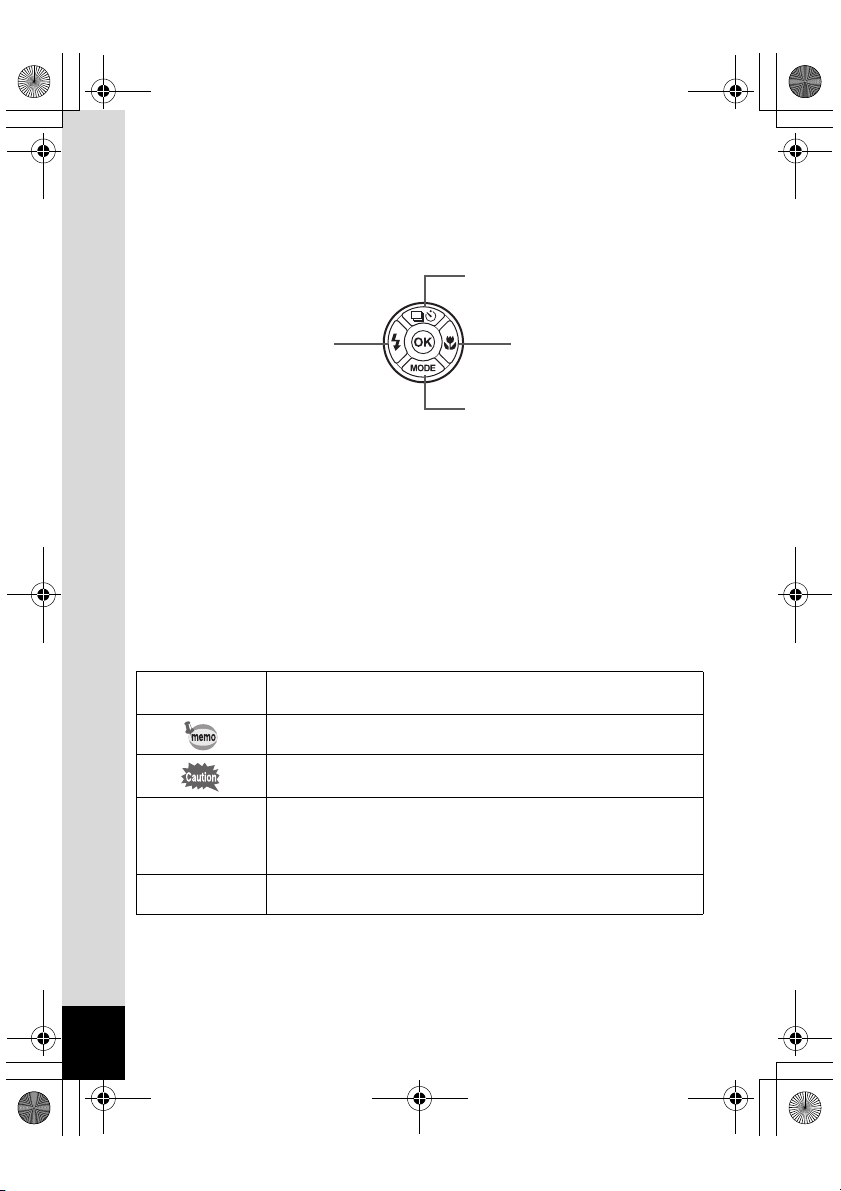
4
3
5
2
e002_kb537_toc_7.fm Page 16 Wednesday, August 29, 2012 6:55 PM
В данной инструкции управляющие кнопки джойстика показаны на
иллюстрациях согласно рисунку, приведенному ниже.
Значения символов, используемых в данной инструкции по
эксплуатации, приведены ниже.
1
Режим A
Режим Q Это режим просмотра фотографий и видеороликов.
указывает номер страницы, на которой приведено описание
соответствующей операции.
обозначает полезную информацию.
указывает на меры предосторожности, которые необходимо
соблюдать при работе с фотокамерой.
Это режим фотосъемки и видеозаписи.
В данной инструкции режим получения снимков называется
режимом фотосъемки, а режим записи видеороликов –
режимом видеозаписи.
16
Page 17
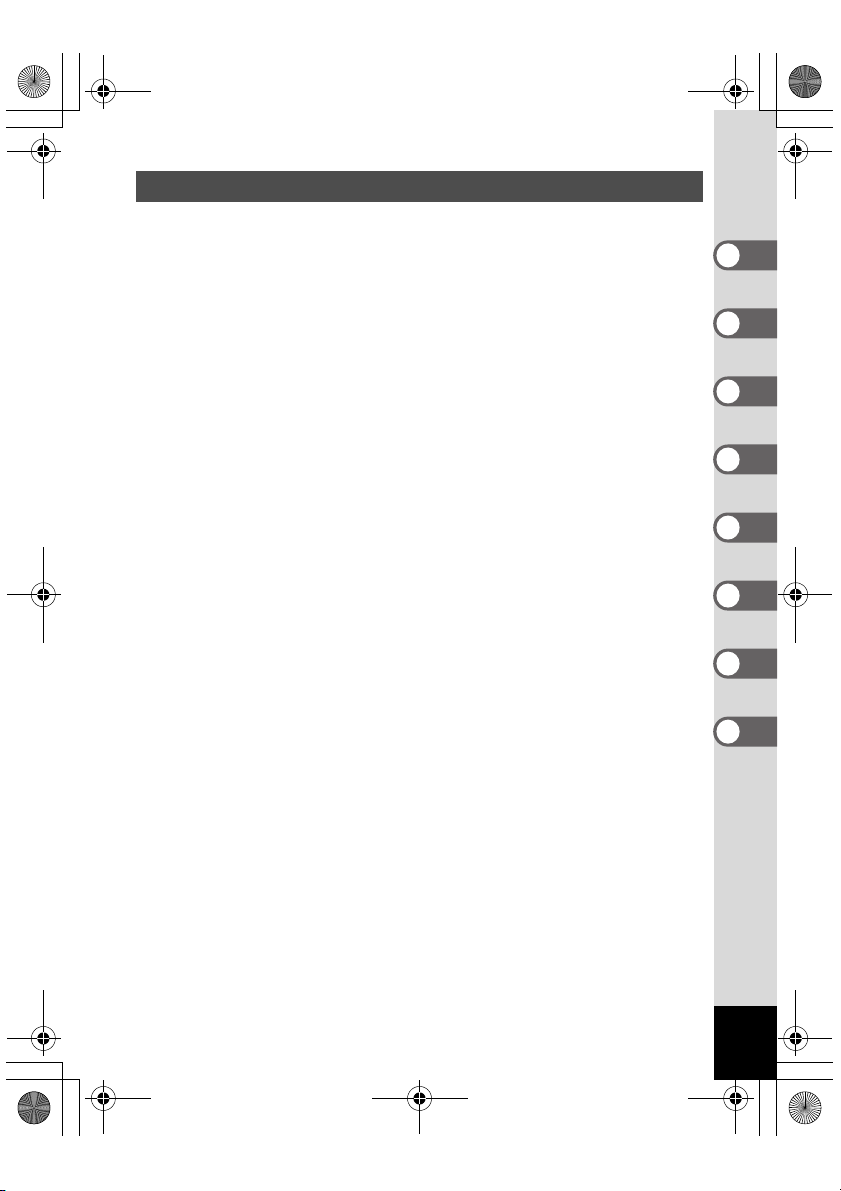
e003_kb537_7.fm Page 17 Wednesday, August 29, 2012 6:52 PM
Содержание инструкции по эксплуатации
Данная инструкция по эксплуатации состоит из следующих разделов.
1 Подготовка к съемке –––––––––––––––––––––––––––––––––––
В данном разделе описана процедура первой подготовки фотокамеры
после ее покупки. Внимательно ознакомьтесь с ним и следуйте всем
приведенным инструкциям.
2 Общие операции–––––––––––––––––––––––––––––––––––––––
В данном разделе описаны общие операции типа назначения
различных кнопок и способа использования меню. Для получения
дополнительной информации обратитесь к следующим разделам.
3 Фотосъемка –––––––––––––––––––––––––––––––––––––––––––
В данном разделе описаны различные способы съемки изображений и
использования соответствующих функций.
4 Воспроизведение и удаление изображений –––––––––––––––
В данном разделе описана процедура просмотра снимков и
видеосюжетов на мониторе камеры и экране телевизора, а также способы
удаления записей из камеры.
5 Редактирование и печать изображений–––––––––––––––––––
В этой главе описаны редактирование снимков в фотокамере и их печать.
6 Настройки фотокамеры ––––––––––––––––––––––––––––––––
Здесь описаны способы настройки камеры и изменения установок.
7 Подключение к компьютеру–––––––––––––––––––––––––––––
В этом разделе поясняется процедура подключения фотокамеры к
компьютеру, включая инструкцию по установке утилит и общий обзор
пакета программ.
8 Приложение–––––––––––––––––––––––––––––––––––––––––––
В данном разделе описаны возможные неисправности и способы их
устранения, а также дополнительная информация.
1
2
3
4
5
6
7
8
17
Page 18
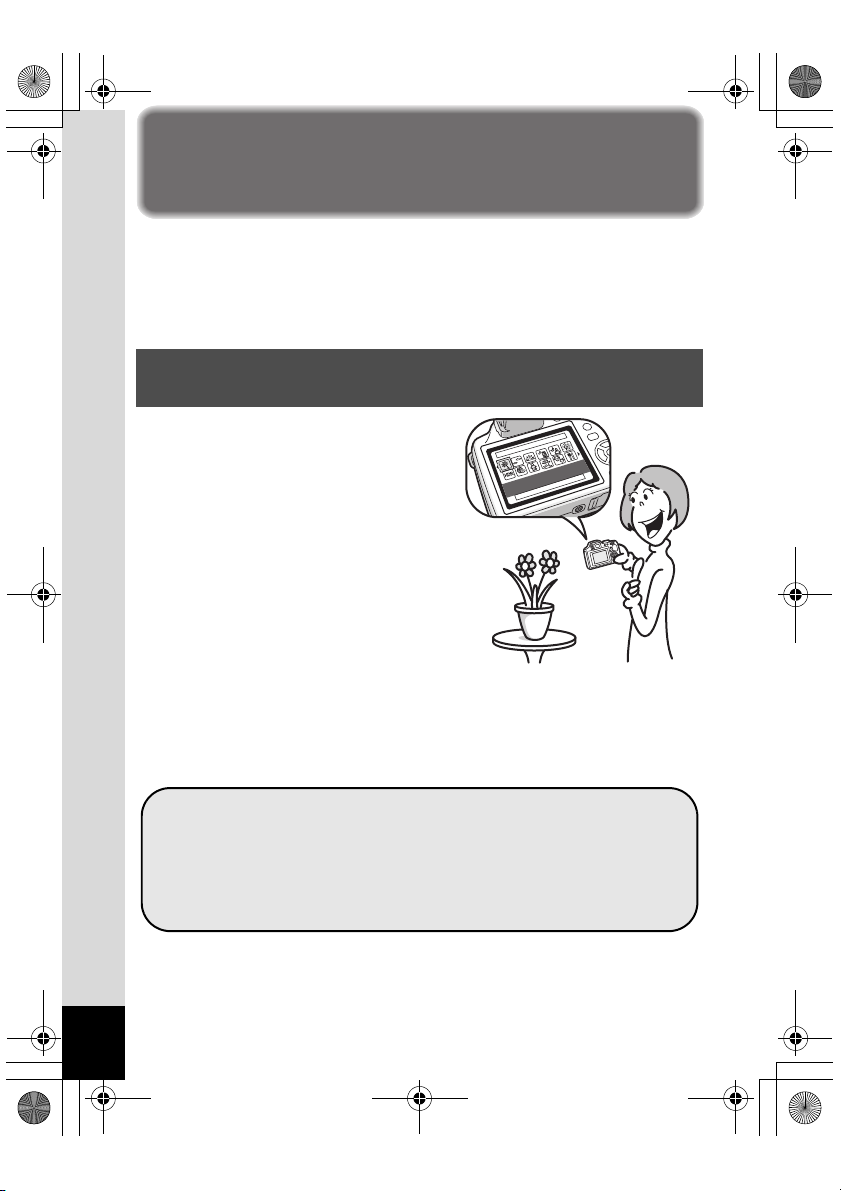
Справка о режиме работы отображается на палитре
режимов съемки, а справка о режиме
воспроизведения - на палитре режима
воспроизведения (стр.73, стр.130).
Используйте Зеленый режим для быстрой съемки с
использованием стандартных настроек (стр.67).
e003_kb537_7.fm Page 18 Wednesday, August 29, 2012 6:52 PM
Особенности фотокамеры
Кроме базового режима фотосъемки данная камера имеет целый
ряд режимов съемки для различных ситуаций. В данном разделе
описываются ключевые функции фотокамеры и основные операции.
Подробное описание каждой функции смотрите в соответствующих
разделах.
Удобное управление функциями съемки и
воспроизведения!
Благодаря удобному дизайну с
минимальным количеством кнопок
управлять фотокамерой очень
легко. Выбрав соответствующий
символ на мониторе, активизируйте
режим съемки (стр.73) и введите
оптимальные настройки для
конкретной ситуации. Так же просто
выбирается режим
воспроизведения (стр.130, стр.146).
Все это позволяет сделать
разнообразные функции
воспроизведения и редактирование приятным для вас. Подсказки,
отображаемые на дисплее
доступные функции в каждом режиме работы и активно
пользоваться ими.
, позволят вам контролировать
18
Page 19
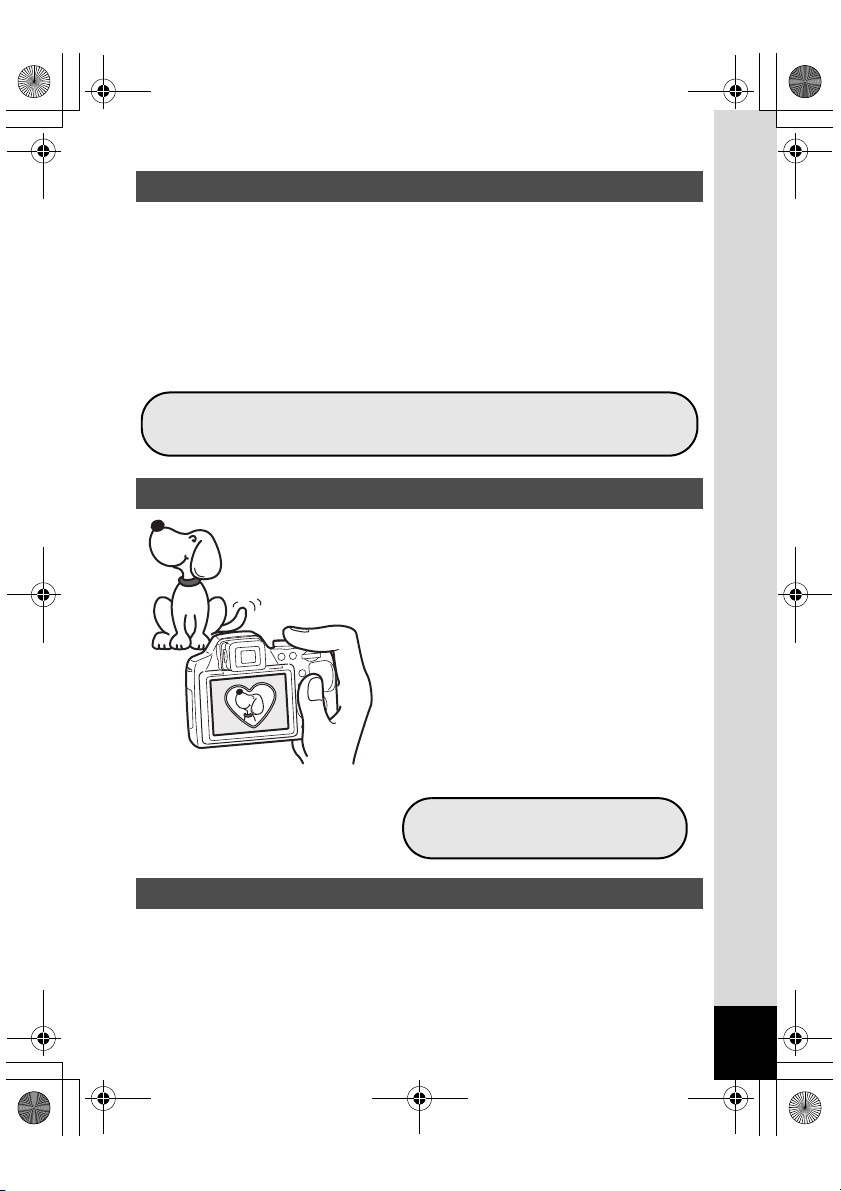
Функция распознавания лиц (стр.66)
Для съемки портретов выше линии груди (стр.73)
Для украшения снимка
декоративной рамочкой
e003_kb537_7.fm Page 19 Wednesday, August 29, 2012 6:52 PM
Качественная портретная съемка!
Данная камера оснащена функцией распознавания лиц, благодаря
чему она автоматически фокусируется и настраивает экспозицию
по области фотографируемого лица. На одном снимке камера
может найти до 32 лиц, что полезно при групповой съемке. В
момент, когда кто-то улыбнется в поле изображения, произойдет
автоматический спуск затвора, а если кто-то моргнул, появится
предупреждение
* На дисплее отображаются до 31 рамки распознавания лиц.
, и вы всегда сможете выбрать лучший из снимков.
Добавьте забавные рамочки к вашим снимкам!
При съемке данной камерой вы
можете выбрать любую из
фирменных декоративных рамочек
для украшения снимков (стр.77).
Можно также добавить рамку после
записи снимка в режиме
воспроизведения. Для того чтобы
объект точно попал в рамку,
отрегулируйте его положение и
масштаб изображения на мониторе
камеры. Теперь вам больше не надо
беспокоиться о том
попал в кадр (стр.160).
, что кто-то не
Отображение записей в формате календаря!
Эта камера позволяет отображать список снимков и видеозаписей,
сортируя их по дате записи в формате календаря (стр.129). Эта
функция облегчит поиск нужного снимка или видеофайла для
воспроизведения.
19
Page 20
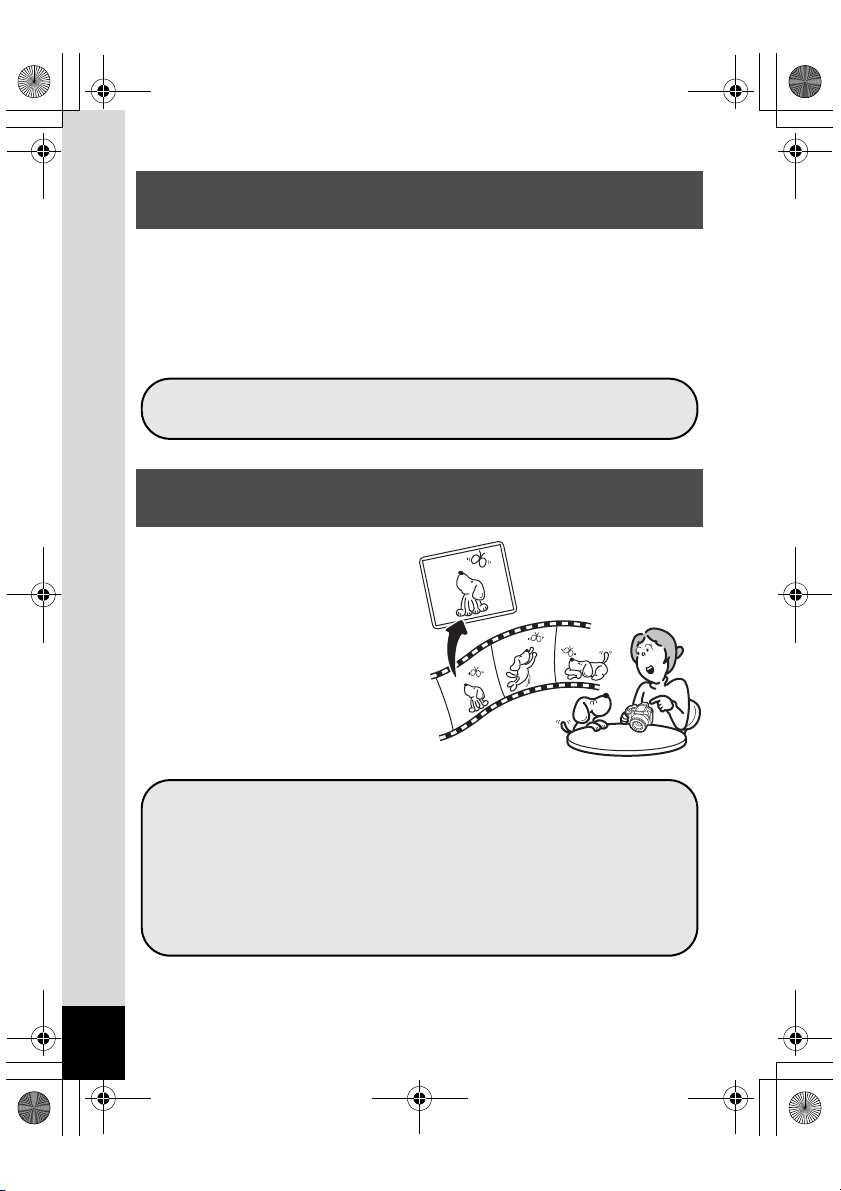
Записывайте забавные видеоролики с участием детей
или ваших домашних питомцев (стр.116).
Доступны такие функции как снижение размера
файла (стр.146), обрезка границ (стр.147), цифровые
фильтры (стр.151) и коррекция красных глаз
(стр.159).
Вы можете разделить видеосюжет на два или более
сегментов, а также сохранить кадр видеоролика в
качестве снимка (стр.163).
e003_kb537_7.fm Page 20 Wednesday, August 29, 2012 6:52 PM
Дополнительные возможности при
видеозаписи
В камере предусмотрена функция стабилизации изображения
“Movie SR” при видеосъемке (стр.123). Возможна запись
видеороликов с разрешением 1920 × 1080 пикселей (16:9) в
формате Full HD (стр.122), для просмотра видеозаписей этого
формата подключите камеру к видеоустройству через стандартный
HDMI кабель (стр.142).
В камере предлагается множество функций
редактирования снимков без компьютера!
В данной камере есть
множество функций просмотра
и редактирования изображений
без подключения к компьютеру.
Эта камера объединяет в себе
все, что необходимо для
съемки и редактирования
изображений и видеосюжетов
(стр.146).
20
Page 21
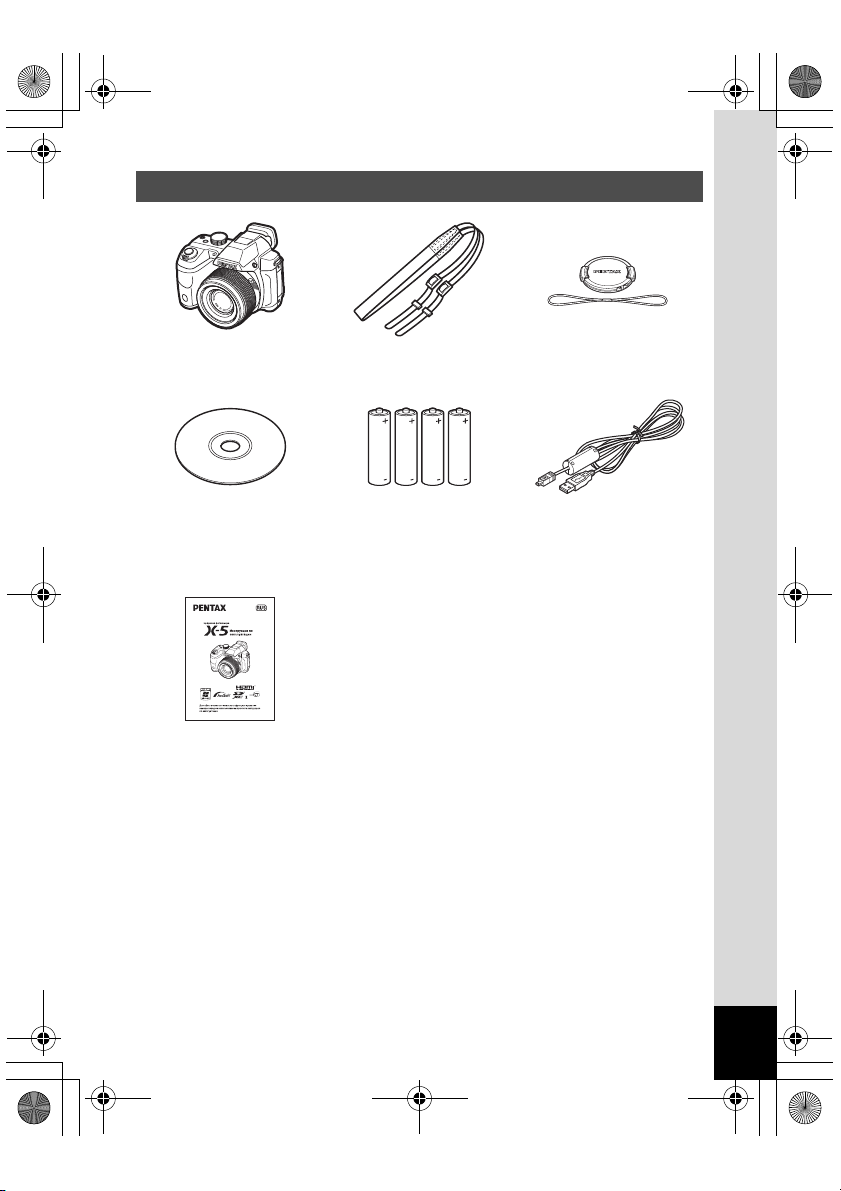
e003_kb537_7.fm Page 21 Wednesday, August 29, 2012 6:52 PM
Проверка содержимого упаковки
Камера
X-5
Программное
обеспечение
(диск CD-ROM)
S-SW129
Инструкция по
эксплуатации
(данная инструкция)
Эти аксессуары (*) можно также приобрести отдельно.
Ремешок
O-ST92 (*)
Четыре щелочных
пальчиковых батарейки
Крышка объектива
O-LC129 (*)
USB-кабель
I-USB7 (*)
21
Page 22
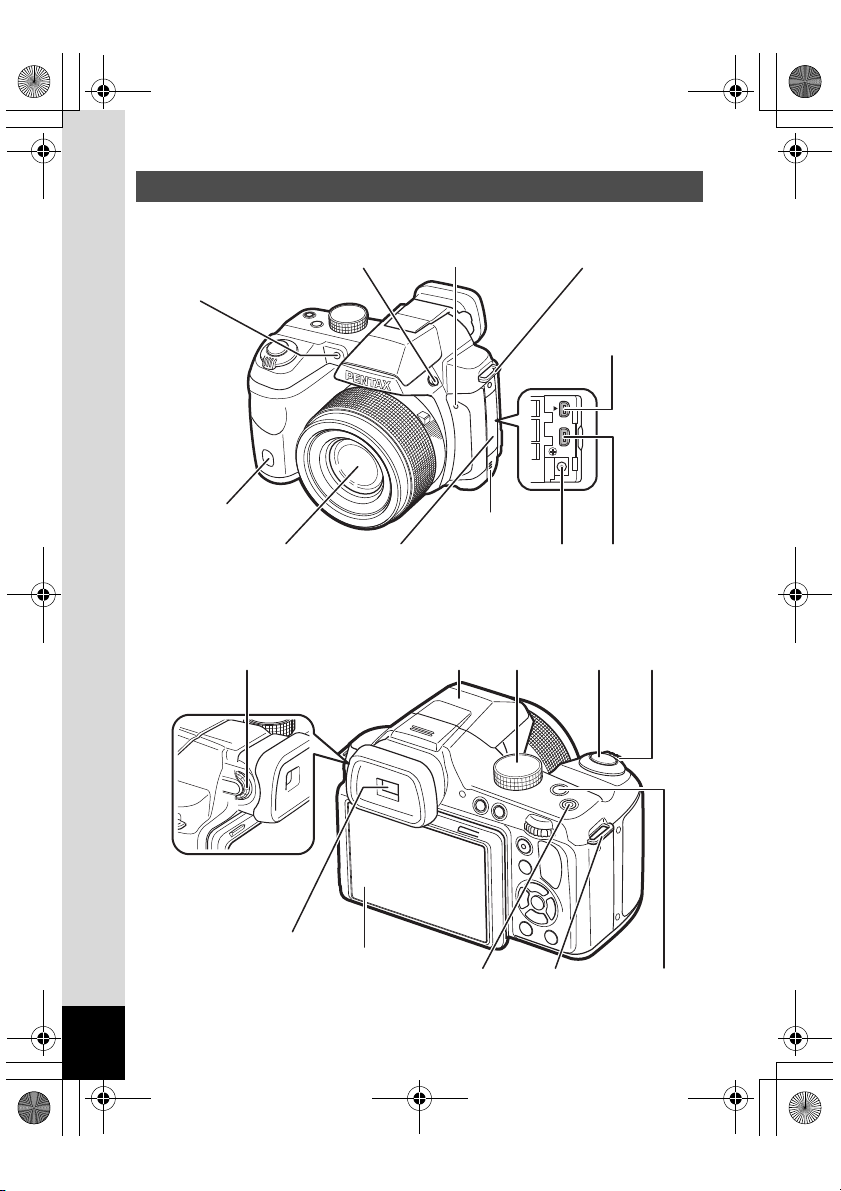
Кнопка b
Объектив
Лампочка автоспуска
(подсветка АФ)
Разъем для подключения
сетевого адаптера
Проушина для
ремешка
PC/AV-порт
HDMI-разъем
(тип D)
Крышка отсека
разъемов
Микрофон
Динамик
Приемник ИК
сигнала
Диск диоптрийной
настройки
Вспышка
(сложена)
Видоискатель
Рычажок
зума
Селектор
режимов
Экран
Кнопка питания/
Лампочка питания
Кнопка
m
Проушина для
ремешка
Кнопка
спуска
e003_kb537_7.fm Page 22 Wednesday, August 29, 2012 6:52 PM
Название элементов камеры
Вид спереди
Вид сзади
PC/AV
22
Page 23

Крышка отсека питания/карты памяти
Штативное гнездо
Защелка крышки отсека питания/карты памяти
Селектор выбора
Кнопка 4
Зеленая/i кнопка
Джойстик
Кнопка 3
Кнопка 3
Кнопка Q
Кнопка 4
Кнопка видеозаписи
e003_kb537_7.fm Page 23 Wednesday, August 29, 2012 6:52 PM
Снизу
Элементы управления
См. раздел “Использование функциональных кнопок” (стр.48 - стр.52)
с описанием функций каждой кнопки.
23
Page 24
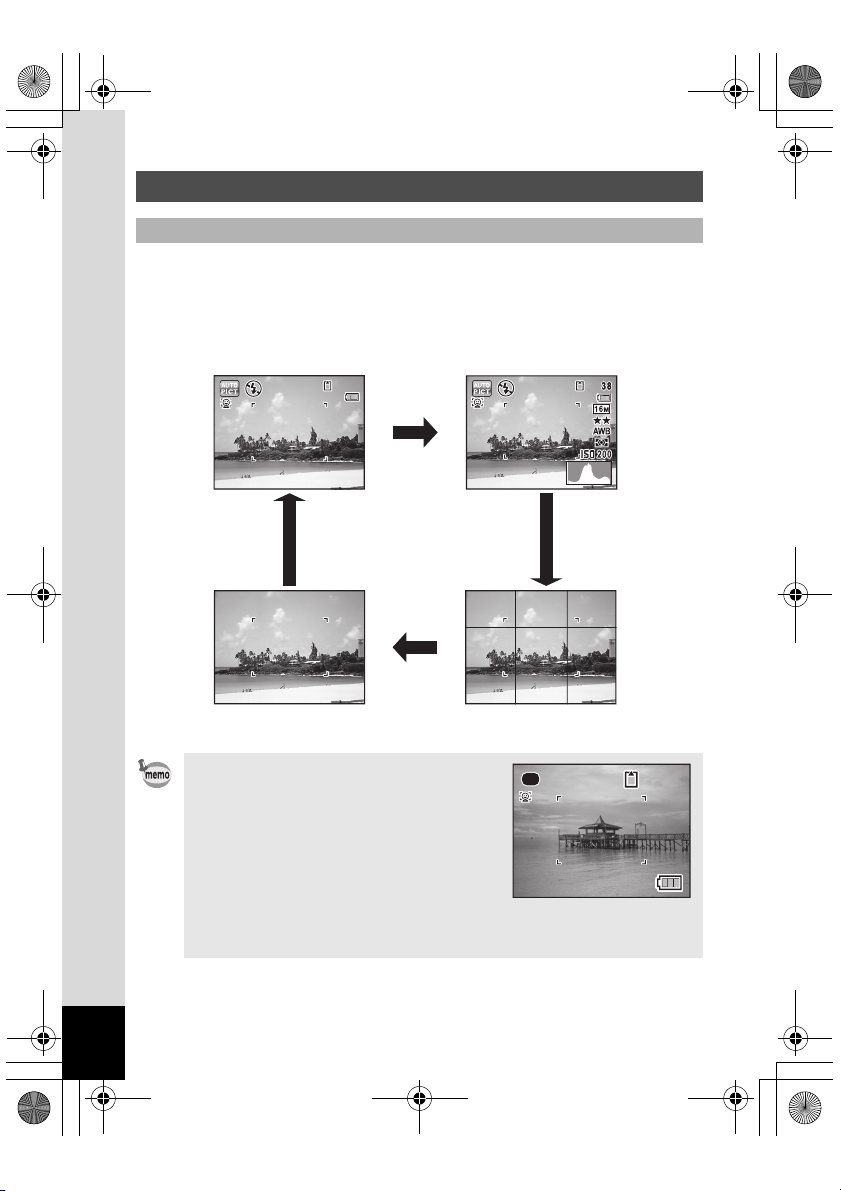
14 : 2 5
09 / 0 9 /2 0 1 2
Без символов
Гистограмма + ИнформацияСтандартный дисплей
Дисплей с сеткой
383 838
e003_kb537_7.fm Page 24 Wednesday, August 29, 2012 6:52 PM
Индикация на мониторе
Дисплей в режиме A
На дисплее отображаются параметры съемки изображения. При
каждом нажатии кнопки 3 режим дисплея меняется в
следующей последовательности: “Стандартный дисплей”,
“Гистограмма + Информация”, “Дисплей с сеткой” и “Без символов”.
383838
3
09/09/2012
09/09/2012
14:25
14:25
24
3
• Если выбран режим съемки 9
(Зеленый), информационный дисплей
имеет вид, показанный на
иллюстрации справа. Невозможно
изменить режим дисплея нажатием
кнопки 3.
• Для съемки через видоискатель
переключите камеру с дисплея на
видоискатель, нажав кнопку 4. Для
возврата к дисплею экрана повторно
нажмите эту кнопку.
3
3
Page 25
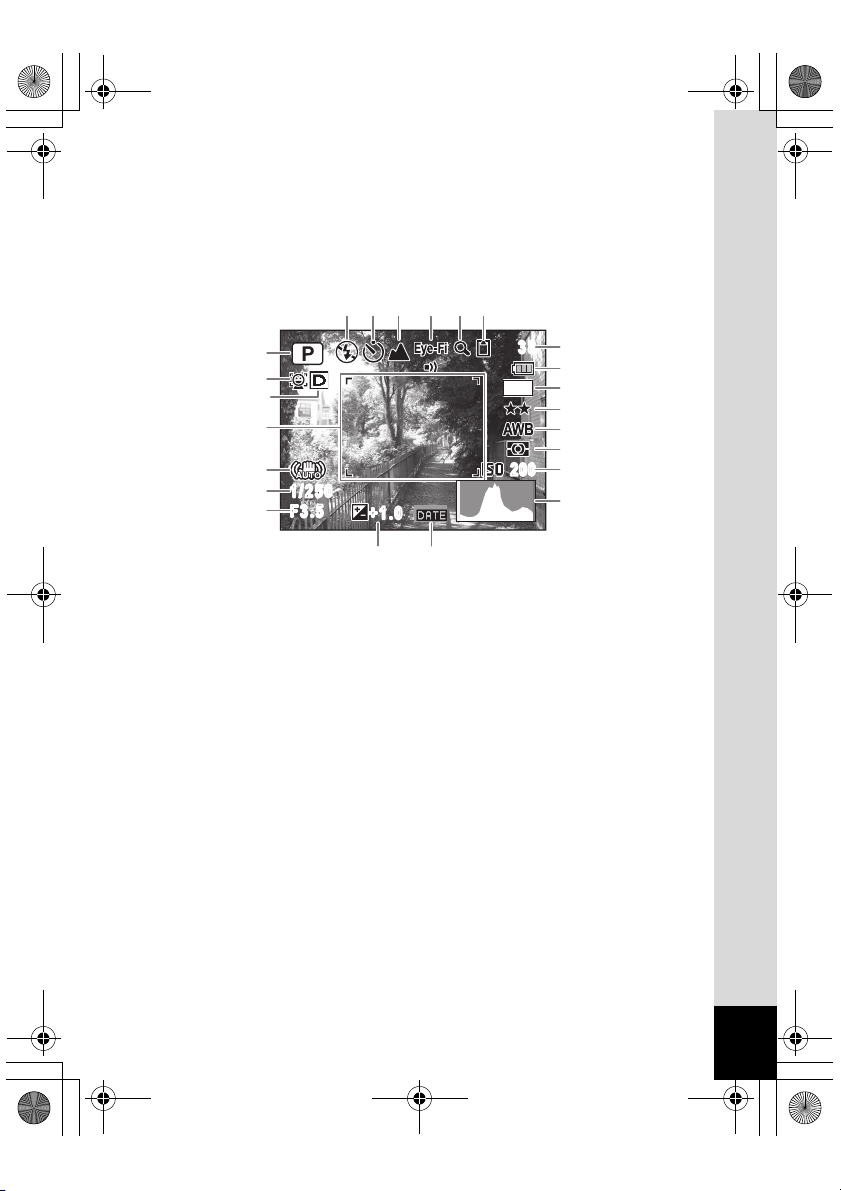
F3.5
1/250
F3.5
1/250
2005/03/252005/03/25
14:2514:25
3838
16
M
200200
+1.0+1.0
A1
A7 A8 A9 A12A11
A10
A2
A3
B1
A4
A5
A6
A13 A14
B7
B3
B6
B5
B4
B2
A16
A15
e003_kb537_7.fm Page 25 Wednesday, August 29, 2012 6:52 PM
Режим фотосъемки
(Все символы приведены здесь с целью пояснения.)
Символы A1 - A16 и B1 отображаются в режиме “Стандартный
дисплей”. В режиме дисплея “Гистограмма + Информация” все
индикаторы активны.
Только индикатор B1
отображается в режиме
дисплея “Без символов”.
A1
A2
A3
A4
A5
A6
A7
A8
A9
A10
A11
Режим съемки (стр.73)
Символ функции
распознавания лиц (стр.66)
Уст-ка динам. диапазона
(стр.105)
Символ стабилизации
изображения (стр.106)
Выдержка
Диафрагма
Режим вспышки (стр.88)
Режим кадров (стр.90)
Режим фокусировки (стр.92)
Статус соединения Eye-Fi
(стр.186)
Символ цифрового зума /
интеллектуального зума
(стр.69)
Статус памяти (стр.40)
A12
Экспокоррекция (стр.72)
A13
Установка функции
A14
датирования (стр.111)
Остаточная емкость памяти
A15
Индикатор уровня зарядки
A16
аккумулятора (стр.34)
Рамка фокусировки (стр.63)
B1
Разрешение (стр.98)
B2
Качество изображения
B3
(стр.99)
Баланс белого (стр.100)
B4
Экспозамер (стр.102)
B5
Чувствительность (стр.103)
B6
Гистограмма (стр.29)
B7
25
Page 26
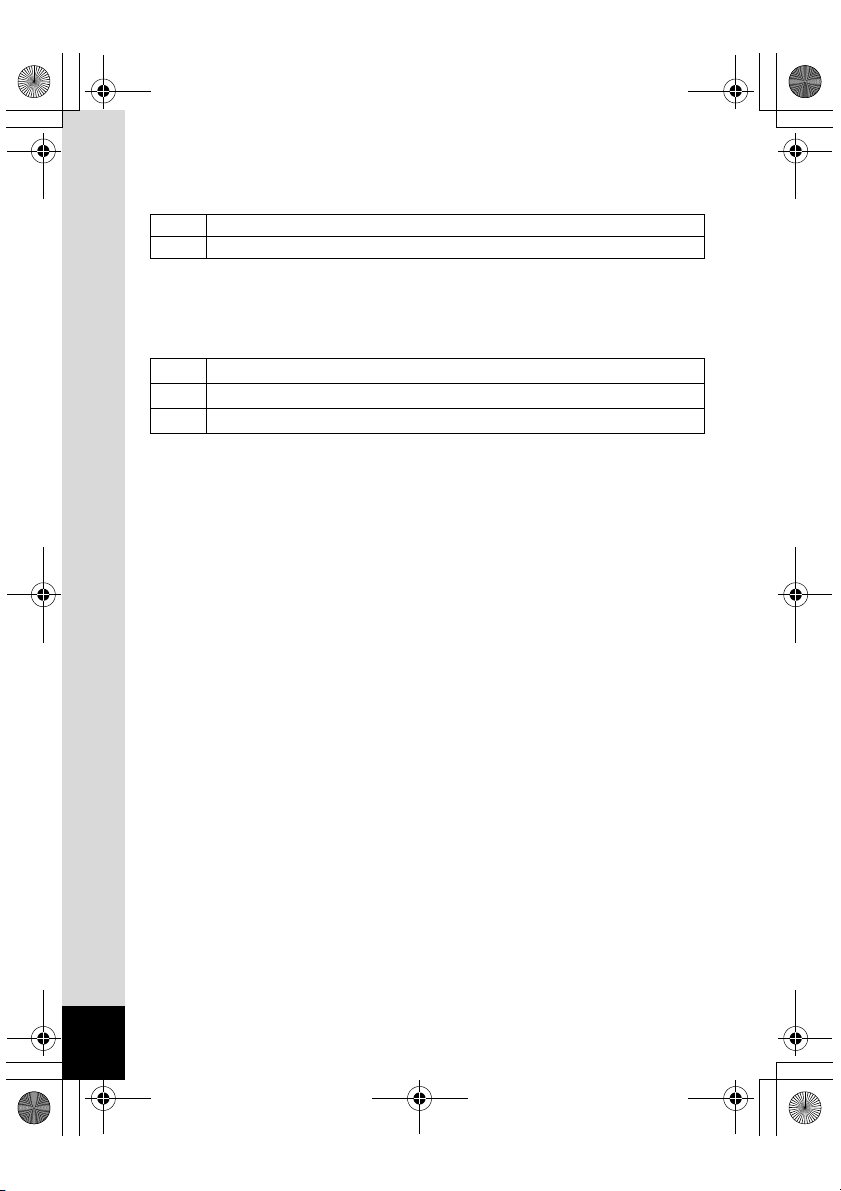
e003_kb537_7.fm Page 26 Wednesday, August 29, 2012 6:52 PM
* Символ A2 зависит от установки пункта [Распознав. лиц] в меню
[A Съемка].
I Когда для опции [Распознав. лиц] выбрано [Вкл]
J Когда для опции [Распознав. лиц] выбрано [Улыбка]
Если выбрано [Выкл], символ A2 не отображается.
* Символ А3 зависит от установки [Уст-ка дин.диап.] в меню
[A Съемка].
Когда опция [Компенс.засветок] включена O
P
Когда опция [Компенс. теней] включена O
Q
Когда обе опции [Компенс.засветок] и [Компенс. теней] включены O
O
Если для обоих параметров [Компенс.засветок] и [Компенс. теней]
выбрано P (Выкл), символ A3 не появляется.
* В поле A4: отображается
символ M при поджатии кнопки
спуска, когда в пункте [Shake Reduction] меню [A Съемка]
выбрано [Сдвиг датчика] или [Два метода]. Символ l
отображается, когда в пункте [Shake Reduction] выбрана
установка [Выкл].
* Символы A5 и A6 всегда отображаются, если выбран режим
съемки a или E (когда зарегистрирован режим съемки a).
В других режимах съемки они включаются только
при поджатии
кнопки спуска.
* Символы в поле A10 изменяются в зависимости от статуса
соединения для карт памяти SD типа Eye-Fi.
(Без индикации)Карта Eye-Fi не поддерживается камерой
MN Идет передача данных
MO Ожидание передачи
MP Передача не разрешена
MQ Устаревшая версия карты памяти
* Если в режиме съемки b (Auto Picture) наполовину поджать
кнопку спуска, в поле А1 автоматически появится символ
выбранного режима съемки даже в случае режимов “Дисплей с
сеткой” или “Без символов” (стр.64).
* Текущие показания даты и времени (стр.24) отображаются в
пункте B7, если выбран режим “Стандартный дисплей”.
26
Page 27
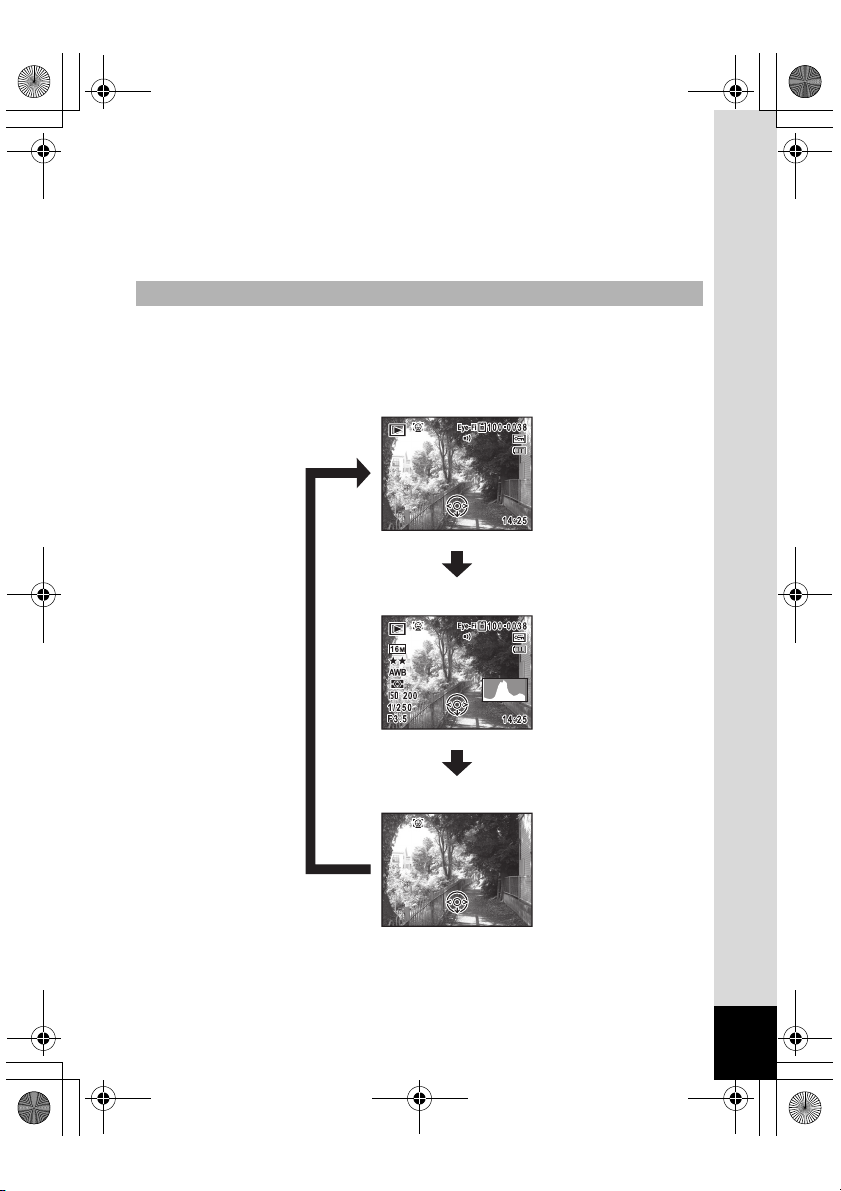
3
3
3
Ред акт ир-тьРедактир-ть
Ред акт ир-тьРедактир-ть
Ред акт ир-тьРедактир-ть
09/09/201209 / 0 9 /2 0 1 209/09/2012
09/09/2012
09 / 0 9 /2 0 1 209/09/2012
Стандартный дисплей
Без символов
Гистограмма + Информация
e003_kb537_7.fm Page 27 Wednesday, August 29, 2012 6:52 PM
* В режиме “Стандартный дисплей” в формате поясного времени в
пункте В7 отображается символ X.
* В некоторых режимах съемки отдельные символы не
отображаются.
Дисплей в режиме Q
В режиме воспроизведения на дисплее отображаются параметры
съемки выбранного снимка. При каждом нажатии кнопки 3
режим дисплея меняется в следующей последовательности.
27
Page 28
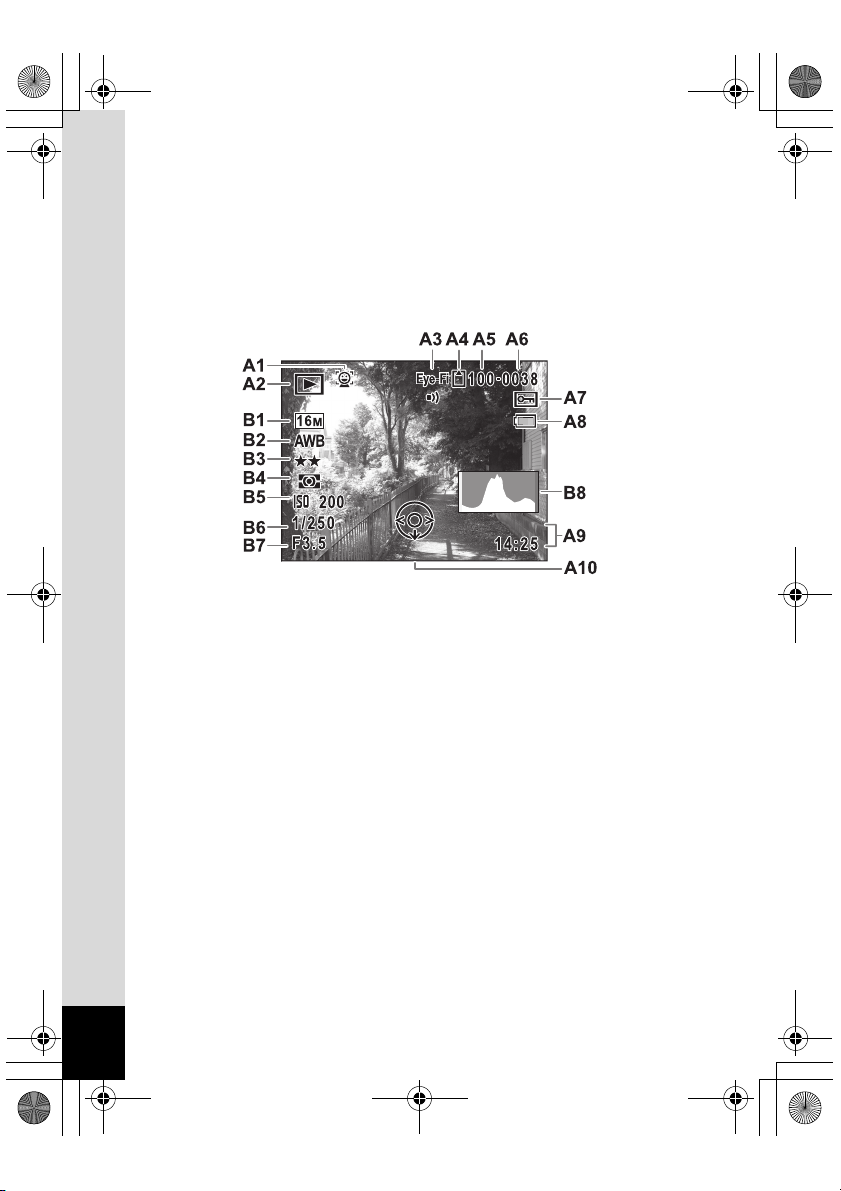
Ред ак ти р- ть
0 9 / 0 9 / 2 0 1 2
e003_kb537_7.fm Page 28 Wednesday, August 29, 2012 6:52 PM
Режим воспроизведения
(Все символы приведены здесь с целью пояснения.)
Отображается подробная информация об условиях и параметрах
съемки. Символы А1 - А10 появляются только в режимах
“Стандартный дисплей” или “Гистограмма + Информация”.
Символы B1 - В8 активны только в режиме дисплея “Гистограмма +
Информация”.
09/09/2012
09/09/2012
Редактир-ть
A1
A2
A3
A4
A5
A6
28
Символ функции
распознавания лиц (стр.66)
Защита от удаления (стр.139)
A7
Индикатор уровня зарядки
A8
Режим воспроизведения аккумулятора (стр.34)
Q : Снимок (стр.126)
h : Видео с ускорением
(стр.120)
K : Видео (стр.127)
g : Замедленное видео
(стр.121)
Статус соединения Eye-Fi
(стр.186)
Статус памяти (стр.40)
Номер папки (стр.180)
Номер файла
Дата и время съемки (стр.45)
A9
Управляющая кнопка
A10
джойстика
Разрешение (стр.98)
B1
Баланс белого (стр.100)
B2
Кач-во изобр. (стр.99)
B3
Экспозамер (стр.102)
B4
Чувствительность (стр.103)
B5
Выдержка
B6
Диафрагма
B7
Гистограмма (стр.29)
B8
Page 29
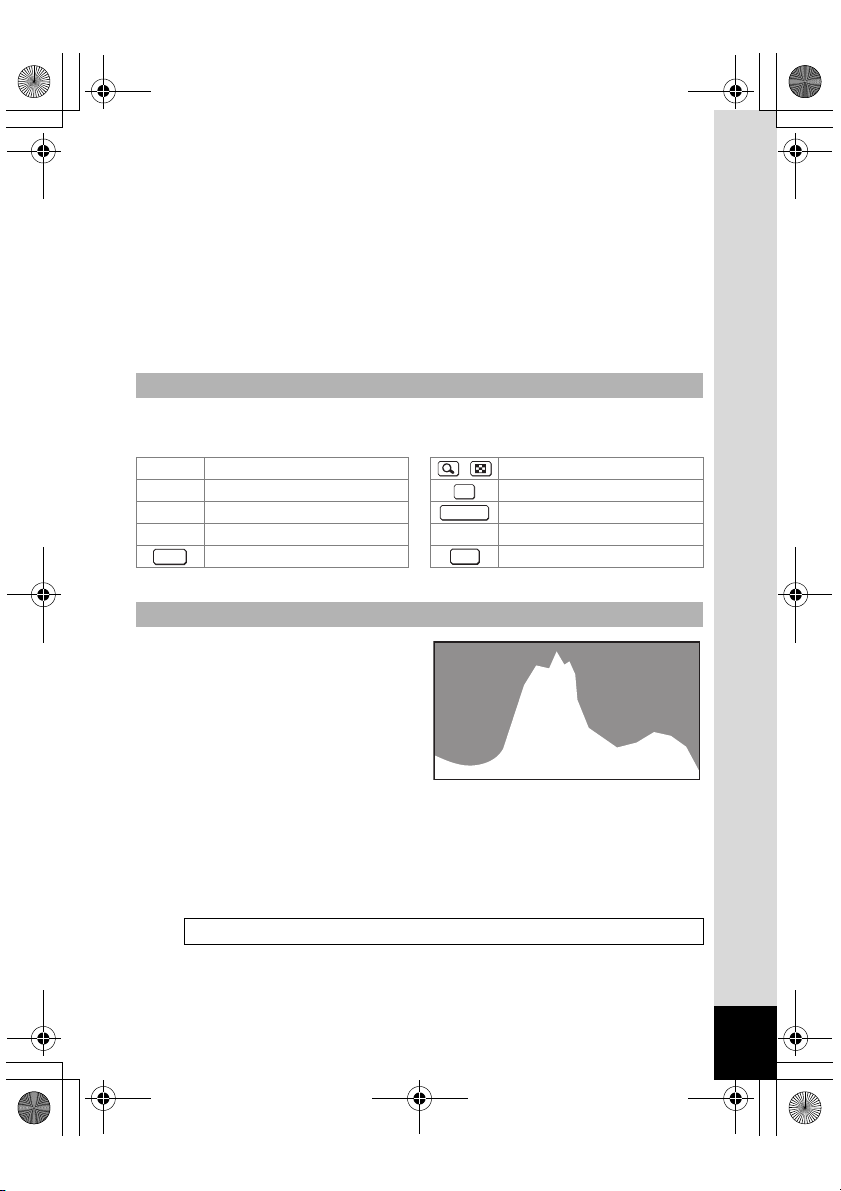
OK
MENU
Разрешение→
←Яркость→(Темно)(Ярко)
e003_kb537_7.fm Page 29 Wednesday, August 29, 2012 6:52 PM
* Символ A1 отображается только в том случае, если при съемке
работала функция распознавания лиц.
* В режиме “Стандартный дисплей” символы A8 и A9 исчезают с
монитора, если в течение двух секунд никакая операция не
выполняется.
* Символ A10 появляется даже в режиме экрана “Без символов”, но
исчезает, если операции не выполняются в течение 2 секунд. По
истечении 2 секунд бездействия камеры в режимах “Стандартный
дисплей” и “Гистограмма + Информация” с экрана исчезает только
символ “Редактир-ть”.
Вспомогательная индикация
В процессе работы на экране отображается следующая
информация об имеющихся кнопках управления.
2 Джойстик (2)/Селектор выбора
3 Джойстик (3)
4 Джойстик (4) Кнопка спуска
5 Джойстик (5)
Кнопка 3 Кнопка 3
SHUTTER
Кнопка 4
X /i Зеленая/i кнопка
DISP
Использование гистограммы
Гистограмма показывает
распределение яркости
изображения.
Горизонтальная ось
представляет яркость
(темнее слева и ярче справа),
а вертикальная ось –
количество пикселей.
Оценка гистограммы до и
после съемки поможет
понять, были ли яркость и контраст выбраны правильно и нужно ли
использовать
экспокоррекцию и сделать снимок снова.
Регулировка экспозиции 1стр.72
29
Page 30
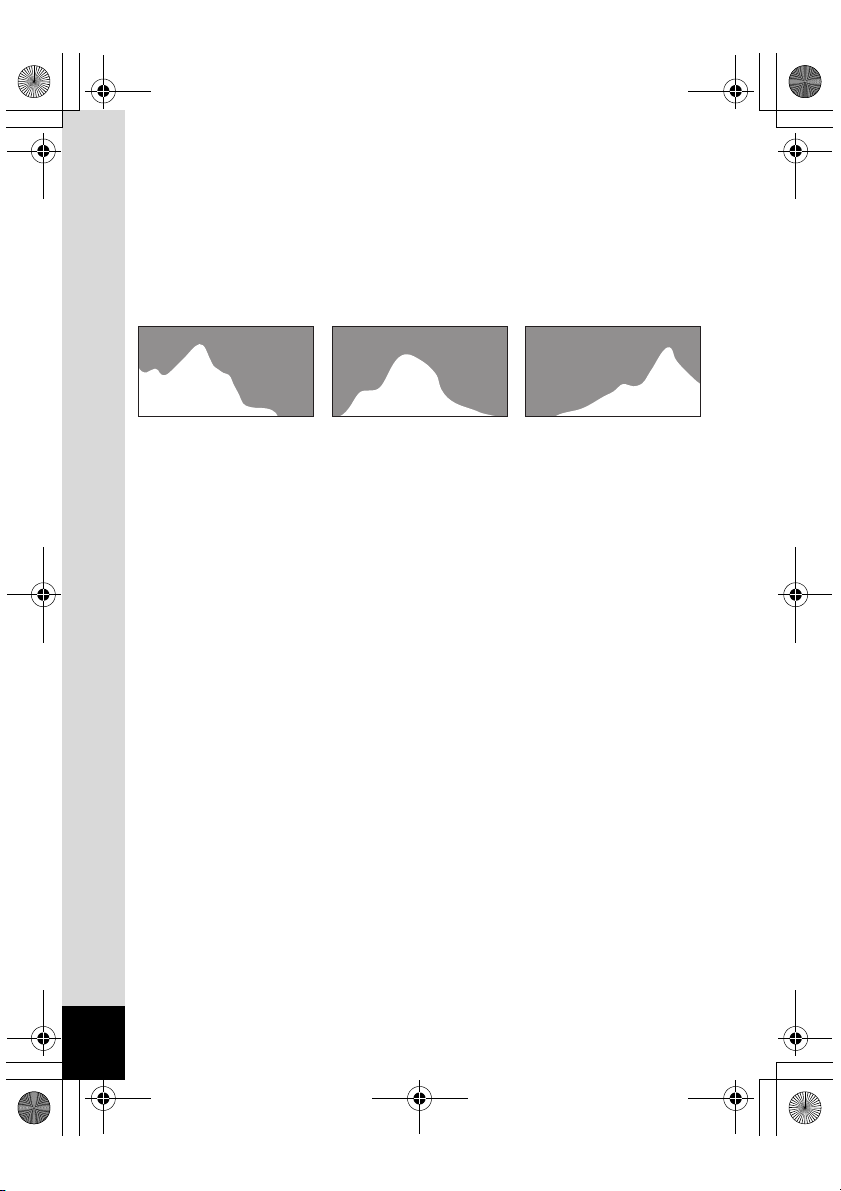
Темное изображение
Правильное
изображение
Яркое изображение
e003_kb537_7.fm Page 30 Wednesday, August 29, 2012 6:52 PM
Общая информация о яркости
Если яркость выбрана правильно, наивысшие точки диаграммы
расположены в центре. Если изображение недоэкспонировано,
положение этих пиков смещается влево, а если
переэкспонировано - вправо.
Если изображение слишком темное, отсекается часть слева
(темные участки), а если изображение слишком яркое, отсекается
часть справа (яркие участки).
Общая информация о контрасте
При сбалансированном
контрасте пики диаграммы распределены
равномерно. При повышенном контрасте и малом уровне средней
яркости наивысшие точки диаграммы находятся по краям, а в
центре виден заметный провал.
30
Page 31

e01_kb537_7.fm Page 31 Wednesday, August 29, 2012 6:50 PM
Подго
товка
к
съемк
е
Прикрепление крышки объектива и
ремешка
Прикрепите к камере крышку объектива и ремешок, входящие в
комплект поставки.
1
Прикрепите леску-ремешок к
крышке объектива.
2
Проденьте конец ремешка через
проушину и закрепите его с
помощью пряжки.
Чтобы крышка объектива не потерялась,
пропустите ремешок камеры через петлю
лески, как это показано на иллюстрации.
1
Подготовка к съемке
3
Закрепите на камере второй
конец ремешка, повторив
описанные выше действия.
31
Page 32

Защелка крышки
отсека питания/
карты памяти
Крышка отсека питания/карты памяти
e01_kb537_7.fm Page 32 Wednesday, August 29, 2012 6:50 PM
Питание фотокамеры
Установка элементов питания
1
Подготовка к съемке
Установите в камеру элементы питания. Используйте четыре
щелочных или литиевых батарейки или четыре Ni-MH аккумулятора
типоразмера AA.
1
Откройте крышку отсека питания/карты памяти.
1 Сдвиньте защелку крышки отсека питания/карты памяти в
направлении стрелки.
2 Сдвиньте крышку отсека питания/карты памяти в направлении
стрелки, чтобы открыть ее.
2
Соблюдая полярность (+)/(–), вставьте батарейки в
отсек питания камеры.
Проверьте маркировку полярности на элементе питания. При
неправильной установке элементов питания камера не включается
и возможно возникновение неполадок.
32
Page 33

e01_kb537_7.fm Page 33 Wednesday, August 29, 2012 6:50 PM
3
Закройте крышку отсека питания/карты памяти.
Удерживая в руках крышку отсека питания/карты памяти, нажмите
на нее и сдвиньте до щелчка в направлении, противоположном
Закройте крышку отсека питания/карты памяти и заблокируйте ее,
сдвинув защелку крышки в направлении, противоположном
Чтобы извлечь батарейки, откройте крышку отсека питания/карты
памяти, как это описано в пункте 1 раздела “Установка элементов
питания” (стр.32) и достаньте элементы питания.
• Щелочные и литиевые батарейки типоразмера АА не
подзаряжаются.
• Не открывайте крышку отсека питания/карты памяти и не
извлекайте батарейки, когда камера включена.
•
При продолжительных перерывах в работе с камерой следует
извлекать элементы питания. При несоблюдении этой рекомендации
возможно протекание электролита.
• После продолжительного хранения камеры без элементов
питания при включении камеры может появиться сообщение
[Источник питания разряжен]. Это сообщение может появиться и
при первом включении камеры, что на самом деле не является
неисправностью. Выключите камеру и через минуту снова
включите ее. В результате данной операции может произойти
сброс настроек даты и
• Правильно вставляйте элементы питания. При несоблюдении
полярности возможны неполадки в работе камеры. Перед
установкой в камеру элементов питания протрите их контакты.
• В результате продолжительной работы камеры она может
нагреваться, как и элементы питания. Будьте осторожны при
обращении с ними.
времени.
1
.
2
.
1
Подготовка к съемке
При продолжительной работе с камерой используйте сетевой
адаптер K-AC129 (приобретается отдельно) (стр.35).
Ресурс фотосъемки, видеозаписи и время воспроизведения
(с новыми щелочными батарейками AA при t = 23°C и включенном
дисплее)
Ресурс фотосъемки
(при использовании вспышки
для 50% снимков)
Около 330 снимков Около 75 мин. Около 420 мин.
*1
Время
видеозаписи
*2
воспроизведения
Время
*2
33
Page 34

e01_kb537_7.fm Page 34 Wednesday, August 29, 2012 6:50 PM
*1 Лимит записи показывает приблизительное число снимков, отснятое при
тестировании камеры согласно стандарту CIPA (при включенном экране,
50% использовании вспышки и температуре 23 С). Фактическое значение
может меняться в зависимости от условий работы.
*2 По результатам тестирования в помещении. Фактическое значение
1
может меняться в зависимости от условий работы.
Подготовка к съемке
• Работа элемента питания ухудшается при пониженной
температуре. При съемке в холодных регионах берите с собой
запасной комплект элементов питания и держите их в тепле,
например, во внутреннем кармане. После съемки в холодных
условиях свойства элементов питания восстанавливаются при
комнатной температуре.
• По своим характеристикам щелочные батарейки AA не могут
обеспечить полноценную работу
температурах. В таких условиях рекомендуется использовать
литиевые пальчиковые батарейки или Ni-MH аккумуляторы.
• Если вы отправляетесь в путешествие или планируете снимать
при пониженной температуре, возьмите с собой запасные
элементы питания.
камеры при пониженных
Индикатор уровня зарядки аккумулятора
Проверка уровня зарядки элемента питания производится по
индикатору на мониторе.
Символ на мониторе Состояние элемента питания
(индикатор зеленый) Элемент питания заряжен.
(индикатор зеленый) Элементы питания частично разряжены.
(индикатор желтый) Элементы питания сильно разряжены.
(индикатор красный) Элементы питания почти полностью разряжены.
[Источник питания разряжен]
После появления этого сообщения камера
автоматически выключается.
34
Уровень заряда никель-металлогидридных аккумуляторов может
отображаться некорректно. При низком уровне заряда может
отображаться индикатор . Возможно даже отключение камеры
без предупреждения при отображении индикатора .
Page 35

Сетевой шнур
Сетевой адаптер
Разъем постоянного тока
Разъем для
подключения
сетевого
адаптера
Крышка
отсека
разъемов
1
2
3
4
e01_kb537_7.fm Page 35 Wednesday, August 29, 2012 6:50 PM
Использование сетевого адаптера
При продолжительных съемках и в режиме соединения с
компьютером используйте комплект сетевого адаптера K-AC129*
(приобретается отдельно) для питания камеры от бытовой розетки.
* Комплект сетевого адаптера K-AC129 состоит из блока питания D-AC115
и сетевого шнура.
1
Подготовка к съемке
1
Перед тем, как открыть отсек разъемов, следует
выключить фотокамеру.
Потяните крышку отсека разъемов в направлении стрелки 1.
2
Подключите разъем постоянного тока блока
питания к разъему постоянного тока фотокамеры.
3
Подключите сетевой шнур со штекером к сетевому
адаптеру.
4
Вставьте сетевой шнур со штекером в сетевую
розетку.
35
Page 36

e01_kb537_7.fm Page 36 Wednesday, August 29, 2012 6:50 PM
• Перед подключением/отключением сетевого адаптера убедитесь
в том, что фотокамера выключена.
• Убедитесь, что все соединения надежно зафиксированы. В
случае отсоединения разъемов во время записи на карту памяти
1
Подготовка к съемке
SD или во внутреннюю память возможна потеря данных.
• Во избежание возгорания сетевого адаптера или поражения
током соблюдайте правила обращения с этим изделием.
Перед
первым использованием адаптера ознакомьтесь с
разделами “Правила обращения с фотокамерой” (стр.1) и
“Использование сетевого адаптера” (стр.3).
• Перед использованием сетевого адаптера K-AC129 изучите
инструкцию к этому устройству.
36
Page 37

e01_kb537_7.fm Page 37 Wednesday, August 29, 2012 6:50 PM
Установка карты памяти SD
Данная камера совместима с картами памяти SD, SDHC и SDXC.
Когда карта памяти SD установлена в камеру, изображения
записываются на нее. Если карты нет в камере, информация
записывается во внутреннюю память камеры (стр.40).
• Новые карты памяти SD и карты, использовавшиеся ранее в
другой фотокамере или иных цифровых устройствах,
следует предварительно отформатировать. Инструкции по
форматированию приведены в разделе “Форматирование
памяти” (стр.172).
• При первом использовании новейшей карты памяти Eye-Fi
скопируйте установочный файл Диспетчера Eye-Fi на
компьютер, прежде чем форматировать карту памяти.
• Перед установкой или удалением карты памяти SD
выключить фотокамеру.
• Ресурс записи снимков и время видеозаписи зависят от емкости
карты памяти SD, выбранного разрешения, уровня качества, а
также частоты кадров (для видеозаписей).
- Выберите соответствующее разрешение для снимков в меню
[A Съемка]. Смотрите информацию в разделе “Выбор
разрешения” (стр.98).
- Выберите требуемое разрешение и частоту кадров в меню
[C Видео]. Смотрите
разрешения и частоты кадров для видеосъемки” (стр.122).
- Приблизительная оценка количества снимков и
продолжительности видеозаписи, которые можно записать на
карту памяти SD и во внутреннюю память, приведена в разделе
“Основные технические характеристики” (стр.224).
• В процессе доступа к карте памяти (записи или воспроизведения
данных) мигает лампочка питания.
информацию в разделе “Выбор
следует
1
Подготовка к съемке
Резервное копирование данных
В случае неисправности доступ к записанным на карту памяти SD и во
внутреннюю память данным может быть заблокирован. Во избежание
потери данных рекомендуется создавать резервные копии на компьютере.
37
Page 38

Карта памяти SD
Защелка крышки отсека
питания/карты памяти
Крышка отсека питания/карты памяти
e01_kb537_7.fm Page 38 Wednesday, August 29, 2012 6:50 PM
1
Подготовка к съемке
1
Перед тем, как открыть отсек элементов питания/
карты памяти, следует выключить фотокамеру.
1 Сдвиньте защелку крышки отсека питания/карты памяти в
направлении стрелки.
2 Сдвиньте крышку отсека питания/карты памяти в направлении
стрелки, чтобы открыть ее.
2
Вставьте карту памяти SD в гнездо таким образом,
чтобы ее этикетка была обращена к объективу
камеры.
Вставьте карту до щелчка. В случае неправильной установки
карты памяти возможны ошибки записи.
Для извлечения карты памяти SD слегка нажмите на нее и, когда
она выйдет из отсека, потяните на себя.
3
Закройте крышку отсека питания/карты памяти.
Удерживая в руках крышку отсека питания/карты памяти, нажмите
на нее и сдвиньте до щелчка в направлении, противоположном
Закройте крышку отсека питания/карты памяти и заблокируйте ее,
сдвинув защелку крышки в направлении, противоположном 1.
38
2
.
Page 39

Кнопка питания
e01_kb537_7.fm Page 39 Wednesday, August 29, 2012 6:50 PM
Включение и выключение
фотокамеры
1
Снимите крышку объектива.
2
Нажмите кнопку питания.
Включаются фотокамера и ее монитор (экран).
При включении камеры объектив выдвигается. (Объектив не
выдвигается, если не были выполнены начальные установки
камеры.)
Если при включении камеры появляется экран выбора языка
[Language/u] или экран [Установка даты], выполните действия,
приведенные на стр.42 для установки языка дисплея и (или)
текущей даты и времени.
1
Подготовка к съемке
3
Повторно нажмите кнопку питания.
Экран камеры гаснет, объектив закрывается, и фотокамера
выключается.
Фотосъемка 1стр.61
39
Page 40

09/09/20120 9/ 09 /2 0 1 209/09/2012
Статус памяти
Кнопка Q
e01_kb537_7.fm Page 40 Wednesday, August 29, 2012 6:50 PM
Проверка наличия карты памяти SD
При включении камеры выполняется
автоматическая проверка наличия карты
1
памяти SD и на экране отображается
Подготовка к съемке
результат проверки.
Карта памяти SD установлена.
Изображения будут записываться на
a
карту памяти SD.
Карта памяти SD отсутствует.
Изображения будут записываться во
+
внутреннюю память.
Механизм защиты от записи на карте
памяти SD установлен в положение
r
LOCK (стр.7). Запись изображений
невозможна.
Включение камеры в режиме воспроизведения
Если вы хотите просмотреть изображения, не приступая к съемке,
включите камеру в режиме воспроизведения.
40
Page 41

e01_kb537_7.fm Page 41 Wednesday, August 29, 2012 6:50 PM
1
Нажмите и удерживайте кнопку Q.
Монитор включится, хотя объектив останется в сложенном
положении. Камера находится в режиме воспроизведения.
• Прежде чем переключиться из режима воспроизведения в режим
A, снимите крышку объектива, а затем нажмите кнопку Q или
подожмите наполовину кнопку спуска.
• Чтобы отключить возможность включения камеры в режиме
воспроизведения, выберите в пункте [Быст.дост.к восп] опцию
P (Выкл) в меню [W Установки] (стр.192).
Воспроизведение снимков 1стр.126
1
Подготовка к съемке
41
Page 42

Кнопка 3
Джойстик
Кнопка 4
Летнее время
e01_kb537_7.fm Page 42 Wednesday, August 29, 2012 6:50 PM
Начальные установки
При первом включении камеры появляется экран выбора языка
[Language/u] (стр.39). Выполните действия, приведенные ниже в
1
разделе “Выбор языка дисплея” для установки языка и в разделе
Подготовка к съемке
“Настройка значений даты и времени” (стр.45) для установки
текущей даты и времени.
Установки языка, даты и времени можно изменить позже. Ниже приведены
ссылки на разделы инструкции.
• Для смены языка выполните действия, приведенные в разделе
“Изменение языка дисплея” (1стр.179).
• Для изменения даты и времени выполните действия, приведенные в
разделе “Настройка показаний даты и времени” (1стр.175).
Выбор языка дисплея
1
2
42
Кнопками джойстика (2345) выберите
требуемый язык отображения информации.
Нажмите кнопку 4.
Появится экран [Исходн.установки]
на выбранном языке. Если появятся
нужные настройки [Свой город] и
[Лето] (Летнее время), перейдите к
выполнению пункта 9.
Выполните действия из пункта 3,
если требуемые настройки не
появятся.
Исходн.установки
Свой город
Москва
Установки выполнены
Отмена
Русский
Page 43

e01_kb537_7.fm Page 43 Wednesday, August 29, 2012 6:50 PM
Если вы случайно выбрали другой язык и перешли к другим настройкам,
выполните следующее действие по установке нужного языка.
Если ошибочно выбран другой язык
1
Нажмите джойстик (5).
2
Используйте джойстик (2345) для выбора
нужного языка и нажмите кнопку 4.
Появится экран [Исходн.установки] на выбранном языке.
Если после пункта 2 появился экран на другом языке
1
Нажмите кнопку 3.
Экран настройки закроется, и камера перейдет в режим
фотосъемки.
2
Нажмите кнопку 3.
Откроется меню [A Съемка].
3
Дважды нажмите кнопку джойстика (5).
Появится меню [W Установки].
4
Кнопками джойстика (23) выберите
[Language/u].
5
Нажмите джойстик (5).
На мониторе появится экран [Language/u].
6
Используйте джойстик (2345) для выбора
нужного языка.
7
Нажмите кнопку 4.
Появится меню [W Установки] на выбранном языке.
1
Подготовка к съемке
Инструкции по сбросу настройки своего города, показаний даты и времени
приведены на страницах, указанных ниже.
• Для изменения настройки своего города выполните действия,
приведенные в разделе “Установка поясного времени” (1стр.177).
• Для изменения даты и времени выполните действия, приведенные в
разделе “Настройка показаний даты и времени” (1стр.175).
43
Page 44

e01_kb537_7.fm Page 44 Thursday, August 30, 2012 1:02 PM
3
Нажмите джойстик (3).
Рамка передвинется на поле [W Свой город].
4
1
Подготовка к съемке
Нажмите джойстик (5).
Откроется экран [W Свой город].
5
С помощью джойстика (45)
выберите город.
6
Нажмите джойстик (3).
Рамка переместится на поле [Лето] (Летнее время).
7
Используя джойстик (45), выберите O (Вкл.) или P
(Выкл.).
8
Нажмите кнопку 4.
Появится экран [Исходн.установки].
Исходн.установки
Русский
Свой город
Москва
Установки выполнены
Отмена
Свой город
Город
Москва
Лето
Отмена ОК
9
Кнопкой джойстика (3) выберите пункт [Установки
выполнены].
10
Нажмите кнопку 4.
Появится экран [Установка даты]. Введите текущие значения
даты и времени.
Стандарт выходного видеосигнала (NTSC/PAL) устанавливается в
соответствии с настройкой [Свой город] в экране [Исходн.установки]. Для
получения информации о формате видеосигнала для города, выбранного
на экране начальных установок, см. пункт “Список городов” (стр.223). Об
изменении формата видеосигнала см. пункт “Изменение стандарта
видеосигнала” (стр.184).
44
Page 45

e01_kb537_7.fm Page 45 Wednesday, August 29, 2012 6:50 PM
Настройка значений даты и времени
Установите дату и время, а также стиль датирования.
1
Нажмите джойстик (5).
Рамка переместится на пункт [мм/дд/гг].
2
Используйте джойстик (23) для
выбора формата даты.
Выберите [мм/дд/гг], [дд/мм/гг] или
[гг/мм/дд].
3
Нажмите джойстик (5).
Рамка переместится на [24h].
4
Используйте кнопки джойстика (23), чтобы
Установка даты
Стиль даты
Дата
Время
Установки выполнены
Отмена
выбрать [24h] (24-часовой режим) или [12h]
(12-часовой режим).
5
Нажмите джойстик (5).
Рамка возвратится к пункту [Стиль даты].
6
Нажмите джойстик (3).
Рамка переместится на пункт [Дата].
7
Нажмите джойстик (5).
Рамка переместится на пункт месяца.
8
Для изменения месяца используйте кнопки
джойстика (23).
Таким же образом измените день и год.
Теперь измените время.
Если в пункте 4 вы выбрали [12h], на дисплее камеры
автоматически включится установка “am” или “pm” в соответствии
с показаниями времени.
1
Подготовка к съемке
дд/мм/гг
01/01/2012
00:00
9
Нажмите кнопку джойстика (5) и затем кнопкой (3)
выберите [Установки выполнены].
45
Page 46

e01_kb537_7.fm Page 46 Wednesday, August 29, 2012 6:50 PM
10
Нажмите кнопку 4.
Это подтверждает выбор даты и времени.
Если в пункте 10 вы нажмете кнопку 4, произойдет обнуление
1
Подготовка к съемке
показателя секунд в часах камеры. Для установки точного времени
нажмите кнопку 4 по сигналу точного времени (по радио,
телевидению и т.д.).
Когда отображается экран [Исходн.установки] или [Установка
даты], можно отменить сделанные к этому моменту установки и
перейти в режим съемки, нажав кнопку 3. В этом случае экран
[Исходн.установки] снова появится в следующий раз при включении
камеры.
Можно изменить настройки языка, даты, времени, своего города и режима
летнего времени. Ниже
• Для смены языка выполните действия, приведенные в разделе
“Изменение языка дисплея” (1стр.179).
• Для изменения даты и времени выполните действия, приведенные в
разделе “Настройка показаний даты и времени” (1стр.175).
• Чтобы изменить свой город или настройку летнего времени, выполните
действия, описанные в пункте “Установка поясного
приведены ссылки на разделы инструкции.
времени” (1стр.177).
46
Page 47

e01_kb537_7.fm Page 47 Wednesday, August 29, 2012 6:50 PM
Диоптрийная настройка
видоискателя
Выполните диоптрийную настройку видоискателя в соответствии с
Вашим зрением.
Если изображение в видоискателе нерезкое, отрегулируйте его,
поворачивая диск настройки вверх или вниз.
1
Нажмите кнопку 4 и посмотрите в видоискатель.
2
Наблюдая в видоискатель,
поворачивайте регулятор
диоптрийной коррекции вверх
или вниз.
Выполните настройку, чтобы
изображение в видоискателе стало
четким.
Наведите камеру на белую стену или
другую яркую и ровную поверхность.
1
Подготовка к съемке
47
Page 48

b
e02_kb537_7.fm Page 48 Wednesday, August 29, 2012 6:57 PM
Использование функциональных
кнопок
Режим A
2
Общие операции
c
1
2
3
4
5
6
7
8
9
0
a
Общи
е
опера
ции
1 Кнопка m
Нажмите, чтобы ввести значение экспокоррекции (стр.72).
В режиме a эта кнопка используется для переключения между
настройкой выдержки и диафрагмы (стр.84).
2 Кнопка спуска
При половинном нажатии в режиме фотосъемки выполняется
фокусировка объекта (кроме режимов фокусировки s
(Бесконечность) и \). При полном нажатии происходит съемка
изображения (стр.65).
Включает и останавливает запись видео в режиме видеосъемки
(стр.118).
48
Page 49

e02_kb537_7.fm Page 49 Wednesday, August 29, 2012 6:57 PM
3 Рычажок зума
Изменение зоны охвата (стр.69).
4 Кнопка питания
Включение и выключение фотокамеры (стр.39).
5 Селектор выбора
Изменяет значение экспокоррекции, выдержки или диафрагмы.
6 Кнопка видеозаписи
Включает видеозапись, когда селектор режимов установлен в
любое положение кроме C (стр.119).
7 Кнопка Q
Переключение в режим Q (стр.52).
8 Джойстик
2 Изменение режима кадров (стр.90).
3 Отображение палитры режима съемки, когда селектор
режимов установлен на H (стр.74).
Отображение палитры режима видеозаписи, когда
селектор режимов установлен на C (стр.117).
4 Изменение режима работы вспышки (стр.88).
5 Изменение режима фокусировки (стр.92).
23 Настройка резкости в ручном режиме фокусировки \
(стр.93).
9 Зеленая кнопка
Переключение в режим 9 (Зеленый) (стр.67).
Вызов назначенной функции, когда для кнопки выбрана опция
[Назначение Fn] (стр.112).
0 Кнопка 3
Вызов меню [A Съемка] в режиме фотосъемки (стр.53).
Вызов меню [C Видео] в режиме видеозаписи (стр.53).
a Кнопка 3
Изменение режима информационного дисплея (стр.24).
b Кнопка 4
Переключение между видоискателем и дисплеем экрана.
c Кнопка вспышки b
Выполняется подъем вспышки.
2
Общие операции
49
Page 50

1
2
3
4
5
6
7
8
9
0
e02_kb537_7.fm Page 50 Wednesday, August 29, 2012 6:57 PM
Режим Q
2
Общие операции
1 Кнопка спуска
Переключение в режим A (стр.52).
2 Рычажок зума
Каждый поворот рычажка вправо (5) в режиме одиночного
воспроизведения увеличивает изображение в масштабе от 1,1 до
10 крат. Возврат к предыдущему дисплею при повороте влево (6)
(стр.69).
3 Кнопка питания
Включение и выключение фотокамеры (стр.39).
4 Селектор выбора
• Увеличение изображения в масштабе от 1,1 до 10 крат при
50
повороте вправо (y) в режиме одиночного воспроизведения.
Возврат к предыдущему масштабу при повороте влево (f)
(стр.135).
• Переключение к дисплею четырех эскизов при повороте влево
(f) в режиме одиночного воспроизведения. Повторный сдвиг
влево переключает в режим 9 кадров. Сдвиг рычажка вправо
возвращает предыдущий режим экрана (стр.128).
(y)
Page 51

e02_kb537_7.fm Page 51 Wednesday, August 29, 2012 6:57 PM
• Переключение к дисплею папок или календаря при повороте
влево (f) в режиме дисплея девяти эскизов (стр.129).
• Возврат к дисплею девяти эскизов при повороте вправо (y) в
режиме дисплея папок/календаря (стр.129).
Регулировка громкости при воспроизведении видеозаписей
(стр.127).
5 Кнопка Q
Переключение в режим A (стр.52).
6 Джойстик
2 Включение воспроизведения или паузы для
3 Вызов палитры режима воспроизведения (стр.130).
45 Переход к предыдущему или следующему снимку в
2345 Выбор снимка на дисплее 4 или 9 кадров, выбор папки
видеозаписи (стр.127).
Остановка воспроизведения видеозаписи (стр.128).
режиме одиночного воспроизведения (стр.126).
Ускоренная и покадровая перемотка вперед и назад в
режиме воспроизведения (стр.127).
на дисплее папок
(стр.129).
Перемещение зоны выбора в режиме зум-дисплея
(стр.135).
Перемещение снимка при использовании функции
“Фото в рамке” (стр.160).
и выбор даты на дисплее календаря
7 Кнопка 4
Возврат к одиночному воспроизведению из режима четырех/
девяти кадров или зум-дисплея (стр.128, стр.135).
Переключение в режим девяти кадров выбранной папки из
режима папок (стр.129).
Переключение в режим одиночного воспроизведения по
выбранной дате из режима календаря (стр.130).
8 Зеленая кнопка/i (Удаление)
• Вызов экрана удаления из режима одиночного
воспроизведения (стр.137).
• Вызов экрана “Выбрать и удалить” из режима дисплея
кадров (стр.137).
• Переключение из режима папок в режим календаря (стр.129).
• Переключение из режима календаря в режим папок (стр.130).
4 или
2
Общие операции
9
51
Page 52

Перед установкой или удалением карты памяти SD следует
выключить фотокамеру.
e02_kb537_7.fm Page 52 Wednesday, August 29, 2012 6:57 PM
9 Кнопка 3
• Вызов меню [W Установки] в режиме одиночного
воспроизведения (стр.53).
Возврат в режим одиночного воспроизведения из палитры
режима воспроизведения.
• Возврат к одиночному воспроизведению из режима четырех/
девяти кадров или зум-дисплея.
2
Общие операции
• Переключение из дисплея папок/календаря к дисплею 9 кадров
с курсором, отмечающим самый последний снимок.
0 Кнопка 3
Изменение режима информационного дисплея (стр.27).
Переключение между режимом A и режимом
В данной инструкции режим записи файлов, например фотосъемки,
A
обозначается как “режим
записей на экране камеры, обозначается как “режим
воспроизведения). В режиме
редактирования изображений.
Выполните описанные ниже действия, позволяющие производить
переключение между режимами A и Q.
Переключение из режима A в режим Q
1
Нажмите кнопку Q.
Камера переключится в режим Q.
Переключение из режима Q в режим A
1
Нажмите кнопку Q или кнопку спуска.
Камера переключится в режим A.
Просмотр данных, хранящихся во внутренней памяти камеры
Если в камере установлена карта памяти SD, воспроизводятся
снимки и видеосюжеты, записанные на карте. Для просмотра
снимков и видеозаписей из встроенной памяти предварительно
выключите камеру и извлеките карту памяти SD.
52
” (режим съемки). Режим просмотра
Q
” (режим
Q
можно выполнять простые операции
Q
Page 53

Съемка
1/4
Выход
Разрешение
Тон изображения
Баланс белого
Настройка AF
Экспозамер
Кач-во изобр.
Яркий
Установки
Звук
Сохран. как USER
Размер шрифта
Установка даты
Поясное время
Русский
Стандарт
Выход
1/4
Видео
Разрешение
Выход
Movie SR
Сниж. шума ветра
01/01/2012
e02_kb537_7.fm Page 53 Wednesday, August 29, 2012 6:57 PM
Настройка функций фотокамеры
Для изменения настроек камеры, нажав кнопку 3, откройте
экран меню. Функции воспроизведения и редактирования
изображений вызываются на палитре режима воспроизведения
(стр.130).
Операции в меню камеры
В камере предлагаются три меню: [A Съемка], [C Видео] и
[W Установки].
Нажмите кнопку 3 в режиме фотосъемки для отображения
меню [A Съемка]. Нажмите кнопку 3 в режиме видеозаписи
для
отображения меню [C Видео]. Нажмите кнопку 3 в
режиме Q для отображения меню [W Установки].
Для переключения между разными меню используйте кнопки
джойстика (45) или селектор выбора.
2
Общие операции
В ходе работы в меню на экране появляются символы
управляющих кнопок (стр.29).
53
Page 54

Съемка
1/4
Выход
Разрешени е
Тон изображения
Баланс белого
Настройка AF
Экспозамер
Кач-во изобр.
Яркий
Съемка
1/4
Выход
Разрешение
Тон изображения
Баланс белого
Настройка AF
Экспозамер
Кач-во изобр.
Яркий
e02_kb537_7.fm Page 54 Wednesday, August 29, 2012 6:57 PM
Пример: Настройка пункта [Кач-во изобр.] в меню [A Съемка]
1
В режиме фотосъемки нажмите кнопку 3.
Откроется меню [A Съемка].
2
Нажмите джойстик (3).
Рамка переместится на пункт [Тон
2
изображения].
Общие операции
3
Дважды нажмите кнопку джойстика (3).
Рамка переместится на пункт [Кач-во изобр.].
4
Нажмите джойстик (5).
Появится выпадающий список
установок.
В списке отображаются только те
установки, которые можно выбирать при
заданных настройках фотокамеры.
5
Используйте кнопки джойстика
(23) для изменения установки.
Установка уровня качества меняется при
каждом нажатии джойстика (23).
Номер снимка
Тон изображения
Разрешение
Кач-во изобр.
Баланс белого
Настройка AF
Экспозамер
Отмена
Яркий
ОК
54
6
Нажмите кнопку 4 или джойстик (4).
Установка сохранена, и фотокамера готова к настройке других
параметров. Для выхода из режима настроек нажмите кнопку
3.
Чтобы выполнять другие операции, ознакомьтесь со следующими
дополнительными возможностями в пункте 6.
Page 55

MENU
e02_kb537_7.fm Page 55 Wednesday, August 29, 2012 6:57 PM
Чтобы сохранить настройки и приступить к съемке
6
Нажмите спусковую кнопку наполовину.
Установка сохраняется, и камера возвращается в режим съемки.
При полном нажатии кнопки спуска происходит съемка кадра.
Когда меню [W Установки] открывается в режиме Q, можно
перейти в режим A, нажав кнопку Q.
Чтобы сохранить настройки и начать воспроизведение
изображений
6
Нажмите кнопку Q.
Если меню [A Съемка] открывается в режиме фотосъемки,
установка сохраняется и камера возвращается в режим
воспроизведения.
Чтобы отменить изменения и продолжить работу с меню
6
Нажмите кнопку 3.
Новые настройки отменяются, экран возвращается к пункту 3.
Функции кнопки 3 зависят от используемого экрана. См.
вспомогательную индикацию.
Exit (Выход). Выход из меню и возврат к исходному
MENU
MENU
Cancel (Отмена). Отмена текущих настроек, выход из
экрану.
Возврат к предыдущему экрану с текущей
установкой.
меню и возврат к предыдущему экрану.
2
Общие операции
55
Page 56

e02_kb537_7.fm Page 56 Wednesday, August 29, 2012 6:57 PM
Список меню
Здесь приведены пункты меню, подлежащие изменениям, с
краткими пояснениями. Список исходных установок приведен в
приложении “Установки по умолчанию” (стр.217) с информацией о
том, сохраняется ли последняя установка после выключения
камеры или происходит возврат к значению по умолчанию.
2
Меню [A Съемка]
Общие операции
Пункт меню Описание Стр.
Тон
изображения
Разрешение Для выбора разрешения фотоснимков стр.98
Кач-во изобр.
Баланс белого
Зона
фокусировки
Автомакро
Подсветка
Настройка AF
AF
Экспозамер
Чувствительность
Диапазон
AUTO ISO
Экспокор.
вспышки
Компенс.
засветок
Компенс.
теней
Уст-ка дин.диап.
Shake Reduction
Распознавание
лиц
56
Для выбора цветового тона фотоснимков стр.97
Для выбора уровня качества изображения
фотоснимков
Выбор цветового баланса в соответствии с
условиями освещения
Для выбора области автофокусировки стр.95
Для включения макродиапазона фокусировки в
случае необходимости
Для излучения импульса вспомогательной
подсветки, когда недостаточно освещения и
система автофокуса не обеспечивает фокусировку
объекта
Для выбора участка экрана, по которому измеряется
освещенность и настраивается экспозиция
Для установки светочувствительности стр.103
Для выбора диапазона автонастройки
чувствительности в режиме [AUTO]
Для регулировки выходной мощности вспышки стр.104
Для коррекции засветок на изображении
Для коррекции затемненных участков изображения
Для включения/выключения функции стабилизации
изображения при фотосъемке
Для проработки лиц на снимке путем
автоматической фокусировки и настройки
экспозиции по этой области снимка
стр.99
стр.100
стр.96
стр.96
стр.102
стр.104
стр.105
стр.106
стр.107
Page 57

Меню 1 [A Съемка]
Съемка
1/4
Выход
Разрешение
Тон изображения
Баланс белого
Настройка AF
Экспозамер
Кач-во изобр.
Яркий
Меню 2 [A Съемка]
Меню 3 [A Съемка]
Съемка
3/4
Выход
Резкость
Зеленая кнопка
Память настроек
Моргание глаз
Цифровой зум
Мгнов.просмотр
Меню 4 [A Съемка]
e02_kb537_7.fm Page 57 Wednesday, August 29, 2012 6:57 PM
Моргание глаз
Цифровой зум
Мгновенный
просмотр
Память
настроек
Зеленая кнопка
Для выбора функции контроля моргания при
включенной функции распознавания лиц
Включение и выключение функции цифрового зума
Для включения/выключения функции мгновенного
просмотра
Для сохранения установок функции съемки или
возврата к значениям по умолчанию при
выключении камеры
Назначение функции Зеленой кнопке для перехода
в режим A
стр.108
стр.71
стр.109
стр.124
стр.112
Резкость Для выбора степени резкости изображения стр.109
Насыщенность
(Тонирование)
Для настройки цветовой насыщенности. При выборе
опции [Монохромн.] отображается пункт
[Тонирование].
стр.110
Контраст Для установки контраста изображения стр.110
Печать даты
Повышение IQ*
Включает/выключает режим впечатывания даты и/
или времени на снимках
Включение и выключение функции повышения
качества изображения
стр.111
стр.111
Повышение *IQ = Повышение качества изображения (Image Quality Enhancer)
Съемка
Чувствительность
Диапаз. ISO AUTO
Экспокор.вспышки
Уст-ка дин.диап.
Shake Reduction
Распознав. лиц
Выход
AUTO
Сдвиг датчика
Вкл
2
Общие операции
Съемка
Насыщенность
Контраст
Печать даты
Повышение IQ
Выход
4/4
Выкл
57
Page 58

Видео
Выход
Movie SR
Сниж. шума ветра
Разрешение
e02_kb537_7.fm Page 58 Wednesday, August 29, 2012 6:57 PM
• Используйте режим 9 (Зеленый) для простого выполнения
съемки со стандартными установками, не зависящими от
настроек меню [A Съемка] (стр.67).
• Назначение Зеленой кнопке часто используемых функций для
быстрого доступа к соответствующим пунктам меню (стр.112).
Меню [C Видео]
2
Общие операции
Пункт меню Описание Стр.
Разрешение Для выбора разрешения видеозаписей стр.122
Movie SR
Снижение шума
ветра
Выбор функции стабилизации изображения в
режиме видеозаписи
Для снижения шума ветра при записи видео стр.123
Меню [W Установки]
Пункт меню Описание Стр.
Сохран. как A
Звук
Установка даты Для настройки показаний даты и времени стр.175
Поясное время Для выбора своего города и места пребывания стр.177
Размер шрифта Выбор размера шрифта для пунктов меню стр.179
Language/u
Имя папки
Имя файла Для выбора принципа наименования файлов стр.183
USB соединение
Для сохранения текущих настроек камеры в
качестве режима съемки A
Для регулировки громкости системных звуков и
воспроизведения, для выбора типа и громкости
звукового сигнала при включении, срабатывании
затвора, нажатии кнопок, работе автоспуска
Для установки языка отображения меню и
сообщений
Для выбора метода наименования папок с
изображениями
Для выбора режима соединения камеры с
компьютером (MSC или PTP)
стр.123
стр.85
стр.174
стр.179
стр.180
стр.194
58
Page 59

e02_kb537_7.fm Page 59 Wednesday, August 29, 2012 6:57 PM
Пункт меню Описание Стр.
Видеовыход
HDMI выход
Eye-Fi
Уровень яркости Для регулировки яркости монитора стр.187
Режим ожидания
Автовыключение
Быстрое
увеличение
Дисплей помощи
Выбор батарей Для выбора типа элементов питания стр.190
Сброс установок
Удалить все Для удаления всех записей одним действием стр.139
Маскировка
пикселей
Быстрый доступ к
воспроизведению
Форматирование
Для выбора стандарта выходного видеосигнала
при подключении к видеоустройству
Для выбора формата выходного HDMI сигнала
при подключении камеры к видеоустройству
через HDMI разъем
Для настроек при передаче изображений через
карту памяти SD со встроенной опцией LAN
(карта памяти Eye-Fi)
Для установки времени включения режима
ожидания
Для установки времени автоматического
выключения камеры
Для включения/выключения опции
[Быстр.увеличение] (стр.136) при просмотре
изображений
Для включения/выключения дисплея пояснений к
выбранным функциям на палитрах режима
съемки, режима видеозаписи и режима
воспроизведения
Возврат на исходные значения всех установок
кроме даты и времени, языка, поясного времени
и формата видеосигнала
Для составления карты и корректировки любых
дефектных пикселей датчика изображения
Для разрешения/запрета включения камеры в
режиме воспроизведения удержанием кнопки Q
Форматирование карты памяти SD/встроенной
памяти
стр.184
стр.185
стр.186
стр.187
стр.188
стр.189
стр.189
стр.193
стр.191
стр.192
стр.172
2
Общие операции
59
Page 60

Меню 1 [W Установки]
Установки
Звук
Сохран. как USER
Размер шрифта
Установка даты
Поясное время
Русский
Стандарт
Выход
1/4
01/01/2012
Меню 2[W Установки]
Меню 3[W Установки]
Установки
3/4
Уровень яркости
Режим ожидания 5сек
3мин
AUTO
Автовыключение
Быстр.увеличение
Дисплей помощи
Выбор батарей
Выход
Меню 4[W Установки]
e02_kb537_7.fm Page 60 Wednesday, August 29, 2012 6:57 PM
2
Общие операции
Установки
Имя папки
Имя файла
USB соединение
Видеовыход
HDMI выход
Eye-Fi
Выход
Установки
Сброс установок
Удалить все
Маскировка пикс.
Быст.дост.к восп
Форматирование
Выход
Дата
IMGP
MSC
PAL
Авто
2/4
4/4
60
Page 61

Горизонтальное положение Вертикальное положение
e03_kb537_7.fm Page 61 Wednesday, August 29, 2012 6:41 PM
Фотос
ъемка
Фотосъемка
Как правильно держать фотокамеру
Правильное положение камеры в руках важно для фотосъемки.
• Крепко держите фотокамеру двумя руками.
• Чтобы сделать снимок, плавно нажмите на кнопку спуска.
Для снижения дрожания камеры в руках зафиксируйте положение
камеры: поставьте камеру на стол или прислонитесь к стене, дереву.
Регулировка положения дисплея
Экран камеры можно повернуть примерно на 60° вниз или на 90°
вверх. Это удобно при съемке снизу или когда приходится держать
камеру над головой.
3
Фотосъемка
• Не прилагайте излишних усилий при регулировке положения
экрана.
• Экран нельзя откинуть до горизонтального положения.
• При съемке в обычных условиях верните экран в исходное
положение.
61
Page 62

1 Потяните
экран за
верхний край в
направлении
стрелки.
2 Поверните экран в
направлении стрелки
до требуемого
положения.
e03_kb537_7.fm Page 62 Wednesday, August 29, 2012 6:41 PM
3
Фотосъемка
Фотосъемка
Данная фотокамера оснащена разнообразными режимами съемки,
фокусировки и режимами кадров. В данном разделе приводится
описание съемки простым нажатием на кнопку спуска в режиме b
(Auto Picture).
В режиме b фотокамера автоматически выбирает наиболее
подходящую программу съемки для конкретной фотографической
ситуации.
1
2
3
62
Снимите крышку объектива.
Нажмите кнопку питания.
Камера включится в статусе “Режим фотосъемки”.
Установите селектор режимов в положение .
Камера подберет оптимальную программу фотосъемки для
объекта.
Page 63

Индикатор селектора
09/09/20120 9/ 09 /2 0 1 209/09/2012
Рамка фокусировки
09/09/20120 9 / 0 9/ 20 1209/09/2012
Рамка распознавания лица
T
W
e03_kb537_7.fm Page 63 Wednesday, August 29, 2012 6:41 PM
4
Проверьте компоновку кадра и
информацию на экране камеры.
Рамка фокусировки в центре экрана
указывает зону автоматической
фокусировки.
Когда камера определяет на
изображении лицо, включается функция
распознавания лиц и на экране
появляется рамка выбора лица (стр.66).
T
W
3
Фотосъемка
Вы можете менять зону охвата
изображения, поворачивая рычажок
зума вправо или влево (стр.69).
Вправо (5) увеличивает объект.
Влево (6) увеличивает зону охвата.
63
Page 64

09/09/20120 9/ 09 /2 0 1 209/09/2012
e03_kb537_7.fm Page 64 Wednesday, August 29, 2012 6:41 PM
5
Нажмите спусковую кнопку
наполовину.
В верхней левой части экрана
появляется символ выбранного режима
съемки.
Стандарт Ночная съемка Ночной портрет
3
Фотосъемка
6
Пейзаж Цветы Портрет
Спорт Свеча Голубое небо
Портрет×
Голубое небо
Портрет×Закат Групповая
В момент фокусировки объекта рамка фокусировки (или рамка
распознавания лица) станет зеленой.
Для съемки со вспышкой поднимите ее в рабочее положение,
нажав на кнопку b (стр.90).
Портрет×
Контровый свет
фотография
Полностью нажмите кнопку спуска.
Снимок готов.
Вспышка срабатывает автоматически в зависимости от условий
освещения.
Полученное изображение на краткое время появляется на экране
(Мгновенный просмотр: стр.65) и записывается на карту памяти
SD или во внутреннюю память фотокамеры.
Закат
Текст
64
В режиме b существуют следующие ограничения.
- Функцию распознавания лиц нельзя отключить, выбрав
установку [Выкл].
- Зафиксирована зона фокусировки J (широкая).
- Режим b (Цветы) недоступен при использовании цифрового
зума или интеллектуального зума.
- В программе A (Ночная съемка) зафиксирован режим
фокусировки a.
- При выборе режима кадров A (Серийная съемка (Н)) или
(Серийная съемка (В)) выполняется последовательная съемка
в режиме съемки, выбранном для первого кадра.
C
Page 65

Не нажата Нажата наполовину
(первое положение)
Нажата полностью
(второе положение)
e03_kb537_7.fm Page 65 Wednesday, August 29, 2012 6:41 PM
Работа спусковой кнопки
Кнопка спуска имеет двухступенчатое управление.
Половинное нажатие
Данное действие означает мягкое нажатие кнопки спуска затвора
до первого, промежуточного положения. При этом фиксируется
фокус и экспозиция. При этом в момент фокусировки объекта
включается зеленая индикация рамки фокусировки. Если
изображение не сфокусировано, рамка остается белой.
Полное нажатие
Данное действие означает полное нажатие кнопки спуска
затвора.
Камера делает снимок.
Сложные для фокусировки объекты
Фотокамера не может выполнить фокусировку при перечисленных ниже
условиях. В таких случаях сфокусируйте равноудаленный объект (поджав
кнопку спуска до половины и удерживая ее), затем наведите камеру на
предмет съемки и нажмите спусковую кнопку до упора.
• Низкоконтрастные объекты, например голубое небо или белая стена
• Темные места или объекты, или условия, снижающие
• Сложные узоры
• Быстродвижущиеся объекты
• Когда в области фокусировки один объект находится на переднем
плане, а второй на заднем плане
• Объекты в условиях сильного контрового света
отражение света
3
Фотосъемка
Мгновенный просмотр и контроль моргания
Сразу после съемки изображение выводится на экран (функция
мгновенного просмотра). Если камера обнаружит, что глаза
объекта съемки были закрыты во время работы функции
распознавания лиц, на 3 секунды появится сообщение функции
контроля моргания [Зафиксировано моргание глаз].
65
Page 66

09/09/20120 9 / 0 9/ 20 1209/09/2012
Рамка распознавания
лица
09/09/20120 9 / 0 9/ 20 1209/09/2012
Обнаружение
нескольких лиц
Белая
рамка
Основная
рамка
e03_kb537_7.fm Page 66 Wednesday, August 29, 2012 6:41 PM
Использование функции распознавания лиц
В этой камере функция распознавания лиц
3
Фотосъемка
доступна во всех режимах съемки.
В момент, когда камера находит лицо на
изображении, функция распознавания лиц
отмечает его на дисплее желтой рамкой и
настраивает по отмеченной области фокус
(система AF по распознаванию лиц) и
экспозицию (система AE по распознаванию
лиц).
В случае смещения объекта в рамке
распознавания лиц камера рамка также
перемещается и изменяет свой размер по
мере отслеживания перемещения лица.
Функция распознавания лиц может
распознать до 32 лиц на снимке. При
обнаружении нескольких лиц камера отметит
желтой рамкой основное по сюжету лицо, а
все остальные лица будут отмечены белыми
рамками. Максимальное число рамок на
снимке равно 31, включая
белые рамки.
Установка по умолчанию [Вкл]. Можно также
включить функцию Smile Capture, которая обеспечивает
автоматический спуск затвора при обнаружении улыбки в поле
изображения. Смотрите информацию в разделе “Функция
распознавания лиц” (стр.107).
• Если функция распознавания лиц не работает, то контроль
моргания глаз также отключен. В некоторых случаях даже при
обнаружении лица объекта функция контроля моргания может не
работать.
• Вы можете отключить функцию мгновенного просмотра (стр.109).
• Вы можете принудительно отключить функцию контроля
моргания (стр.108).
основную рамку и
66
Page 67

e03_kb537_7.fm Page 67 Wednesday, August 29, 2012 6:41 PM
Фотосъемка с персональными настройками
(Программный режим)
В программном режиме e камера автоматически устанавливает
оптимальные значения выдержки и диафрагмы. В этом режиме
можно регулировать некоторые параметры, например режим
работы вспышки и разрешение.
1
Установите селектор режимов в положение e.
2
Для съемки со вспышкой нажмите кнопку b.
Выполняется подъем вспышки (стр.90).
3
Сделайте снимок.
Фотосъемка в базовом режиме
(Зеленый режим)
В режиме 9 (Зеленый) можно просто выполнять съемку, используя
стандартные установки, не зависящие от настроек меню
[A Съемка].
Параметры Зеленого режима 9 приведены ниже.
Режим кадров 9 (Стандарт)
Режим вспышки , (Авто)
Режим
фокусировки
Функция
распознавания
лиц
Информационный
дисплей
Экспокоррекция ±0.0 Цифровой зум O (Вкл.)
Тон изображения Ярко
Разрешение m
Кач-во изобр.
= (Стандарт)
I (Вкл)
Стандартная
D
(Повышенное)
Экспозамер
Экспокоррекция
вспышки
Компенс.
засветок
Компенс. теней P (Выкл.)
Shake Reduction Сдвиг датчика
Моргание глаз O (Вкл.)
Мгновенный
просмотр
Резкость
L
(Многосегментный)
±0.0
P (Выкл.)
O (Вкл.)
G
(Нормальный)
3
Фотосъемка
67
Page 68

Зеленая кнопка
Кнопка спуска
383 838
e03_kb537_7.fm Page 68 Wednesday, August 29, 2012 6:41 PM
Баланс белого F (Авто)
Чувствительность AUTO
Диапазон AUTO
ISO
Зона фокусировки J (Широкая) Печать даты Выкл.
Автомакро O (Вкл.) Повышение IQ O (Вкл.)
Подсветка AF O (Вкл.)
ISO 100-1600 Контраст
Насыщенность
3
Фотосъемка
1
Нажмите Зеленую кнопку в
режиме A.
Камера переключается в Зеленый
режим 9.
Нажмите Зеленую кнопку повторно
чтобы вернуться в режим,
предшествовавший режиму 9.
Когда камера определяет на изображении лицо, включается
функция распознавания лиц и на экране появляется рамка
выбора лица (стр.66).
Для съемки со вспышкой поднимите ее в рабочее положение,
нажав на кнопку b (стр.90).
G
(Нормальный)
G
(Нормальный)
68
2
Нажмите спусковую кнопку наполовину.
В момент, когда камера фокусирует объект, включается зеленая
индикация рамки фокусировки.
Page 69

T
W
383 838
130 x130 x130 x
Шкала
зумирования
Кратность
зума
Зеленый: Интеллектуальный
зум
Белый: Цифровой зум
e03_kb537_7.fm Page 69 Wednesday, August 29, 2012 6:41 PM
3
Полностью нажмите кнопку спуска.
Снимок готов.
• Режим 9 доступен только тогда, когда он присвоен Зеленой
• В Зеленом режиме 9 изменение режима дисплея нажатием
• Если нажать кнопку 3 в режиме 9, откроется меню
• Если камера выключена в режиме 9, этот же режим 9
Использование зума
Для изменения масштаба изображения можно воспользоваться
зумом.
1
Поворачивайте рычажок зума в
режиме съемки A.
Вправо (5) увеличивает
Влево (6) увеличивает зону охвата.
Если продолжать поворачивать
рычажок вправо (5), камера
автоматически переключится из
диапазона оптического зума в
диапазон интеллектуального зума с
остановкой на границе цифрового
зума.
Отпустите и еще раз поверните
рычажок, и включится диапазон
цифрового зума.
кнопке в пункте [Зеленая кнопка] меню [A Съемка] (стр.112). По
умолчанию режим 9 присвоен Зеленой кнопке.
кнопки 3 невозможно.
[W Установки]. Меню [A
активизируется при следующем включении камеры (нажатии
кнопки питания).
изображение.
Съемка] недоступно.
3
Фотосъемка
69
Page 70

Зумирование с высоким
качеством снимка
Зумирование с
некоторым искажением
Оптический зум
*1
Интеллектуальный
зум
*2
Цифровой
зум
e03_kb537_7.fm Page 70 Wednesday, August 29, 2012 6:41 PM
На дисплее отображается шкала зумирования:
*1 Максимальная кратность оптического зума составляет
3
Фотосъемка
26× (4,0 мм -104,0 мм (прибл. 22,3 мм - 580 мм в формате 35 мм)).
*2 Диапазон интеллектуального зума зависит от разрешения
изображения. Смотрите следующую таблицу.
Разрешение и максимальная кратность зума
Разрешение Интеллектуальный зум Цифровой зум
m
o
n
6 39×
f прибл. 46,2×
0 прибл. 39×
1 прибл. 46,2×
h прибл. 58,5×
i прибл. 74,9×
h прибл. 62,4×
l прибл. 117×
m прибл. 187,2×
Недоступно (только 26× оптический зум)
Эквивалент прибл.
187,2×
70
Page 71

Съемка
Выход
3/4
Резкость
Зеленая кнопка
Память настроек
Мгнов.просмотр
Моргание глаз
Цифровой зум
e03_kb537_7.fm Page 71 Wednesday, August 29, 2012 6:41 PM
• Чтобы снизить дрожание камеры при съемке с большим
увеличением, рекомендуется пользоваться штативом или
стабилизировать ее положение иным способом.
• В режимах фокусировки q (Макросъемка) и I (Макро 1см)
положение зума зафиксировано.
• Снимки, выполненные с применением цифрового зума, имеют
большую зернистость, чем те, где использовалось зумирование
объектива.
• Диапазон интеллектуального зума недоступен
разрешения m/o/n (доступны 26× оптический зум и
цифровой зум).
• Изображение, увеличенное в режиме интеллектуального зума,
может отображаться с некоторыми искажениями. На качестве
записанного изображения это не сказывается.
• В процессе записи видеоролика в режиме C (Видео) доступен
только цифровой зум.
при выборе
Установка цифрового зума
Цифровой зум по умолчанию установлен на O (Вкл.). Для съемки в
диапазоне только оптического и интеллектуального зума выберите
для него установку P (Выкл).
1
В режиме фотосъемки нажмите кнопку 3.
Откроется меню [A Съемка].
3
Фотосъемка
2
Кнопками джойстика (23) выберите [Цифровой зум].
3
Используя джойстик (45),
выберите O или P.
O используется цифровой зум
P используется только оптический и
интеллектуальный зум
Настройка сохранена.
4
Нажмите кнопку 3.
После ее выполнения камера возвращается в режим съемки.
Сохранение установок цифрового зума 1стр.124
71
Page 72

3 8
F 4. 5
1 /2 50
3 8
0 9/ 09 /2 0 1 2
0 9/ 09 /2 0 1 2
Стандартный дисплей Когда нажата кнопка m
e03_kb537_7.fm Page 72 Wednesday, August 29, 2012 6:41 PM
Регулировка экспозиции
Можно регулировать общую яркость изображения.
Пользуясь этой функцией, вы можете намеренно недоэкспонировать
(затемнить) или переэкспонировать (высветлить) изображение.
1
Нажмите кнопку m в режиме A.
3
Фотосъемка
2
Поворачивайте селектор выбора.
Чтобы сделать снимок светлее, выберите положительное
значение (y). Чтобы затемнить, выберите отрицательное (f).
Можно выбрать величину экспокоррекции в диапазоне ±2,0 EV с
шагом изменения 1/3 EV.
3
Нажмите кнопку m.
Значение экспокоррекции сохраняется, и камера возвращается в
статус съемки.
• В процессе настройки экспокоррекции ее значение (кроме ±0,0)
отображается на дисплее. После выбора установки ±0,0 ее
индикация отключается при нажатии на кнопку m.
• В режимах съемки 9 (Зеленый) и b (Auto Picture)
зафиксирована величина экспокоррекции ±0,0.
• В ручном режиме съемки a функция экспокоррекции недоступна.
• При нажатии кнопки m значение экспокоррекции на дисплее
увеличивается в
масштабе.
38
09/09/2012
09/09/2012 09/09/2012
72
1/250
F4.5
38
09/09/2012
Page 73

Индикатор селектора
e03_kb537_7.fm Page 73 Wednesday, August 29, 2012 6:41 PM
Выбор режима съемки
Для выбора режима съемки совместите с индикатором его символ
на селекторе режимов.
T
W
Камера оснащена разнообразными режимами съемки,
предоставляя Вам широкий выбор настроек для разных
фотографических ситуаций.
Режимы съемки
Сюжетные программы камеры: b (Auto Picture), N (Ночной кадр
б/штат.), \ (Спорт), q (Пейзаж) и c (Портрет).
Параметры каждого режима приведены ниже.
3
Фотосъемка
Режимы Параметры
Auto Picture
b
Ночной кадр
N
б/штат.
Спорт
\
Пейзаж
q
Портрет Портретная съемка. Передает здоровый цвет кожи.
c
Автоматический выбор оптимальной программы
съемки. (1стр.62)
Минимизация влияния дрожания камеры при съемке
ночью и при слабом освещении.
Съемка движущихся объектов. Непрерывная
фокусировка до момента съемки.
Для съемки пейзажей. Подчеркивает голубизну неба и
насыщенный цвет зелени.
73
Page 74

e03_kb537_7.fm Page 74 Wednesday, August 29, 2012 6:41 PM
• В режиме \ камера отслеживает движение объекта и
удерживает его в фокусе. Если для опции [Зона фокусировки]
(стр.95) выбрано J (Широкая) или K (Точечная), при
половинном нажатии на кнопку спуска выполняется блокировка
фокуса.
• В зависимости от режима съемки, некоторые функции могут быть
полностью или частично недоступны. Смотрите раздел “Функции
и режимы съемки” (стр.208).
Сценарные режимы H
3
Фотосъемка
Установив селектор режимов в положение H, Вы сможете
выбирать любой из предустановленных сценариев съемки.
Режим съемки Описание
Цветы Съемка цветов. Контур цветов смягчается.
b
Голубое небо
f
Закат
K
Ночная съемка
A
Ночной портрет
B
Фейерверк
S
p Фильтр HDR
Пляж и Снег
Q
Младенец
L
Дети
R
Усиливает цветовую насыщенность неба для создания
ярких снимков.
Для съемки закатов и в условиях источника света
теплых тонов.
Съемка в ночное время. Закрепите камеру на штативе
или устойчивой поверхности.
Для съемки портрета ночью. Закрепите камеру на
штативе или устойчивой поверхности.
Когда в камере выбран режим вспышки , (Авто), в
момент обнаружения лица режим вспышки
автоматически переключается на d (Вспышка+красн.
глаза).
Для съемки фейерверков. Закрепите камеру на
штативе или устойчивой поверхности.
Установлена фиксированная выдержка 4 секунды.
Зафиксировано минимальное значение
чувствительности.
Обработка изображения с имитацией эффекта
расширения динамического диапазона.
Для съемки на ярком фоне (побережье или горы).
Акцент на замере экспозиции.
Для фотосъемки младенцев. Яркие снимки,
наполненные эмоциями.
Для фотосъемки играющих детей. Передает здоровый
цвет кожи.
74
Page 75

e03_kb537_7.fm Page 75 Wednesday, August 29, 2012 6:41 PM
Режим съемки Описание
Домашнее
e
животное
Натюрморт
K
Digital SR
c
Стоп-кадр
n
Текст
c
E Музей
Цифровой
X
широкий формат
Цифровая
F
панорама
Фото в рамке
N
Для съемки домашних животных в движении. Доступно
распознавание камерой зарегистрированных в ней
животных. (1стр.82)
Для фотосъемки аппетитных блюд и продуктов.
Повышенный контраст/насыщенность.
Проработка изображения за счет повышения
чувствительности. Зафиксирована установка
светочувствительности [AUTO].
Для съемки движущихся объектов при слабом
освещении, например на сцене. Разрешение снижено
до i.
Съемка документов в формате, удобном для чтения.
Регулировка контраста.
Для фотосъемки в помещениях, где применение
вспышки запрещено.
Соединение двух изображений в снимок широкого
формата. (1стр.78)
Изображения, полученные в этом режиме,
соединяются в один панорамный снимок. (1стр.80)
Для съемки изображения в декоративной рамочке.
(1стр.77)
• Во всех режимах съемки кроме A, c, N и p параметры
насыщенности, контраста, резкости, баланса белого и т.д.
устанавливаются на значения, оптимальные для выбранного
режима.
• В режимах R и e камера отслеживает движение объекта,
удерживая его в фокусе. Если для опции [Зона фокусировки]
(стр.95) выбрано J (Широкая) или
половинном нажатии на кнопку спуска выполняется блокировка
фокуса.
• В зависимости от режима съемки, некоторые функции могут быть
полностью или частично недоступны. Смотрите раздел “Функции
и режимы съемки” (стр.208).
3
Фотосъемка
K (Точечная), при
75
Page 76

Пля ж и С негПляж и Снег
ОКОК
Отм ен аОтмена
Для съемки на ярком фоне
(побережье или горы). Акцент на замере экспозиции
383 8
14:25
1 4: 25
09/09/2012
0 9/ 09 /2 0 1 2
09/09/2012
e03_kb537_7.fm Page 76 Wednesday, August 29, 2012 6:41 PM
1
Установите селектор режимов в положение H.
В камере будет активизирован последний из выбранных
сценариев съемки H. По умолчанию включается режим b
(Цветы).
2
Нажмите джойстик (3).
Появится палитра режимов съемки.
3
Кнопками джойстика (2345)
выберите оптимальный на ваш
3
Фотосъемка
взгляд режим.
При выборе символа на палитре режимов
съемки на дисплее помощи появляется
пояснение к выбранному режиму.
Можно отключить дисплей пояснений ко всем режимам на палитре
режимов съемки (стр.189).
4
Нажмите кнопку 4.
Режим съемки выбран, и камера
переключается в установленный режим.
Для съемки со вспышкой поднимите ее в
рабочее положение, нажав на кнопку b
(стр.90).
Экспозиционные режимы
Используйте предлагаемые экспозиционные режимы для
индивидуальной настройки выдержки и диафрагмы.
e
a
A
76
Режимы съемки Описание Стр.
Программный
Ручной режим
USER
В этом режиме в камере автоматически
устанавливаются значения выдержки и
диафрагмы согласно программной линии.
Персональная настройка значений выдержки
и диафрагмы для творческой фотосъемки.
Вызов предварительно сохраненных
индивидуальных настроек камеры.
стр.67
стр.84
стр.85
Page 77

ОКОК
e03_kb537_7.fm Page 77 Wednesday, August 29, 2012 6:41 PM
Различные методы фотосъемки
Создание фотографий в рамке (Режим Фото
в рамке)
В режиме N (Фото в рамке) снимки можно выполнять в рамках,
хранящихся в камере.
1
Кнопками джойстика (2345) выберите режим N
на палитре режимов съемки.
2
Нажмите кнопку 4.
Появится экран выбора рамки, поделенный на 9 секторов.
3
Кнопками джойстика (2345)
выберите рамку, которую вы
хотите задействовать.
4
Поверните селектор выбора
вправо (y).
Выбранная рамка появится на фоне
снимка.
Вы можете выбрать другую рамку одним
из нижеописанных способов.
3
Фотосъемка
Джойстик (45) Выбор другой рамки.
Селектор выбора
влево (f)
5
Нажмите кнопку 4.
На экране появится изображение в рамке.
Когда камера определяет на изображении лицо, включается
функция распознавания лиц и на экране появляется рамка
выбора лица (стр.66).
Восстанавливает отображение 9 рамок в
режиме выбора рамок и позволяет выбрать
другую рамку способом, описанным в пункте 4.
77
Page 78

+
e03_kb537_7.fm Page 78 Wednesday, August 29, 2012 6:41 PM
6
Нажмите спусковую кнопку наполовину.
В момент фокусировки объекта рамка фокусировки (или рамка
распознавания лица) станет зеленой.
Для съемки со вспышкой поднимите ее в рабочее положение,
нажав на кнопку b (стр.90).
7
Полностью нажмите кнопку спуска.
Снимок готов.
• Разрешение зафиксировано на h.
3
Фотосъемка
• По умолчанию во внутренней памяти камеры хранятся три рамки.
Эти базовые рамки не удаляются даже при форматировании
внутренней памяти. На компакт-диске из комплекта поставки
камеры записаны дополнительные рамочки. Чтобы сохранить эти
рамки во внутренней памяти, скопируйте их с компакт-диска
(стр.162).
• В режиме N
невозможен.
Добавление рамки к готовому снимку 1стр.160
вызов режима “Дисплей с сеткой” кнопкой 3
Функция цифрового широкого формата
(Режим “Широкий формат”)
В режиме X (Цифровой широкий формат) вы можете соединить
два вертикальных снимка, полученных в камере, в один кадр,
эквивалентный фокусному расстоянию около 17 мм (в формате
35-мм пленки).
78
Page 79

383 838
1
В ых одВыход
e03_kb537_7.fm Page 79 Wednesday, August 29, 2012 6:41 PM
1
Кнопками джойстика (2345) выберите режим X
на палитре режимов съемки.
2
Нажмите кнопку 4.
В камере активизируется режим X.
Возьмите камеру вертикально, чтобы
кнопка спуска оказалась внизу, и
скомпонуйте первое изображение (левая
половина будущего снимка).
Когда камера определяет на
изображении лицо, включается функция
распознавания лиц и на экране
появляется рамка выбора лица (стр.66).
3
Нажмите кнопку спуска, чтобы
сделать снимок.
Первый снимок сохраняется во
временном режиме, и появляется экран
для съемки второго изображения.
3
Фотосъемка
4
Сделайте второй снимок.
Скомпонуйте второй кадр (правая половина будущего снимка),
ориентируясь по области наложения изображений в левой части
экрана. Повторите действия пункта 3 для съемки второго кадра.
На дисплее появляется соединенное изображение первого и
второго снимков (Мгновенный просмотр), затем оно сохраняется.
• Для минимизации искажения в области наложения снимков
поворачивайте камеру так, чтобы имитировать движение к
правой кромке экрана компоновки.
• Некоторое искажение возможно в случае, если в кадре есть
движение, повторяющиеся рисунки или в области наложения
изображений нет конкретных объектов.
• Если функция распознавания лиц (стр.107) включена [Вкл], она
применяется только к
• Готовый снимок записывается с разрешением f.
первому изображению.
79
Page 80

Выб ер ите на пр авлени е
сты ков ки изобр аже ний
Выберите направление
стыковки изображений
e03_kb537_7.fm Page 80 Wednesday, August 29, 2012 6:41 PM
Отмена режима после первого кадра
1
При появлении экрана съемки второго кадра в
пункте 4 на стр.79 нажмите кнопку 4 или кнопку
джойстика (3).
Появится диалоговое окно подтверждения.
2
Кнопками джойстика (23) выберите опцию и
нажмите кнопку 4.
3
Фотосъемка
Сохранить Сохранение первого снимка, вы можете переснять его.
Первое изображение записывается в размере h.
Возврат Отмена первого снимка, вы можете переснять его.
Отмена Возврат к экрану съемки второго изображения.
Съемка панорамных изображений
(Цифровая панорама)
В режиме F (Цифровая панорама) можно соединить два или три
кадра, чтобы создать в камере панорамный снимок.
1
Кнопками джойстика (2345) выберите режим F
на палитре режимов съемки.
2
Нажмите кнопку 4.
Камера переходит в режим F и появляется сообщение
[Выберите направление стыковки изображений].
3
Кнопками джойстика (45)
выберите направление, в
котором будут добавляться
снимки.
Появится экран съемки первого
изображения.
Когда камера определяет на
изображении лицо, включается функция распознавания лиц и на
экране появляется рамка выбора лица (стр.66).
80
Page 81

Вых одВыход2й сн имо к2й снимок
e03_kb537_7.fm Page 81 Thursday, August 30, 2012 1:01 PM
4
Нажмите кнопку спуска, чтобы сделать снимок.
После съемки первого кадра появляется экран съемки второго
изображения.
Если в пункте 3 вы выбрали вправо (5):
в левой части экрана появится полупрозрачный правый край
первого снимка.
Если в пункте 4 вы выбрали влево (3):
в правой части экрана появится полупрозрачный левый край
первого снимка.
5
Сделайте второй снимок.
Поверните камеру таким образом, чтобы
полупрозрачный край точно совпал с
реальным изображением, и нажмите
кнопку спуска.
6
Сделайте третий снимок.
Повторите действия пунктов 4 и 5 для съемки третьего кадра.
Начинается процесс соединения изображений, панорамный
снимок появляется на экране.
Соединенное изображение не выводится на экран, если опция
[Мгнов.просмотр] (стр.109) отключена (P (Выкл)).
3
Фотосъемка
• Некоторое искажение возможно в случае, если в кадре есть
движение, повторяющиеся рисунки или в области наложения
изображений нет конкретных объектов.
• Если функция распознавания лиц (стр.107) включена [Вкл], она
применяется только к первому изображению.
Отмена операции после первого или второго кадра
1
После съемки первого кадра в пункте 4 на стр.81 или
второго кадра в пункте 5 нажмите кнопку 4 или
кнопку джойстика (3).
Появится диалоговое окно подтверждения.
81
Page 82

383 8
Вы бор /Реги ст ра ц.
Выбор/Регистрац.
1 4: 25
14:25
0 9/ 09 /2 0 1 2
09/09/2012
e03_kb537_7.fm Page 82 Wednesday, August 29, 2012 6:41 PM
2
Кнопками джойстика (23) выберите опцию и
нажмите кнопку 4.
Сохранить Сохраняет полученное(-ые) изображение(-я) и предлагает
Возврат Отменяет полученное(-ые) изображение(-я) и предлагает
Отмена Возврат к предыдущему экрану съемки.
3
Фотосъемка
Несоединенные снимки, полученные в режиме F, записываются с
разрешением i.
заново снять первый кадр. При выборе этой опции после
съемки первых двух кадров, они соединяются в панорамный
снимок и записываются в файл.
заново снять первый кадр.
Фотосъемка домашних питомцев
(Домашнее животное)
В режиме e (Домашнее животное) в момент распознавания
питомца происходит автоматический спуск затвора. Фотокамера
поддерживает функцию регистрации домашних животных.
1
Кнопками джойстика (2345) выберите режим e
(Домашнее животное) на палитре режимов съемки.
2
Нажмите кнопку 4.
Режим e выбран, и камера
переключается в статус съемки в
установленном режиме.
Когда камера обнаруживает мордочку
животного целиком, в этой области
экрана появляется рамка распознавания
питомцев и происходит автоматический
спуск затвора.
82
Page 83

ОК
Отмена
Нов. рег-ция
Выбор питомца для съемки
Ав тор егис тра ци я пи то м ца
пр и по пада нии в к адр в а нф ас
Отм ен а
Вы бор /Реги ст ра ц.
3 8
1 4: 25
0 9/ 09 /2 0 1 2
e03_kb537_7.fm Page 83 Wednesday, August 29, 2012 6:41 PM
Регистрация домашнего животного
1
Нажмите кнопку 4 на экране
статуса съемки в режиме e.
Откроется экран выбора животного.
2
Нажмите кнопку 3.
Откроется экран регистрации домашнего
животного.
При наведении фотокамеры на мордочку
вашего питомца автоматически
сработает затвор, и откроется
диалоговое окно подтверждения
регистрации животного.
Выберите пункт [Регистрация] кнопкой
джойстика (23) и нажмите кнопку 4.
В верхнем левом углу экрана появится
изображение зарегистрированного
домашнего животного, и фотокамера
вернется в режим съемки.
Авторегистрация питомца
при попадании в кадр в анфас
Отмена
3
Фотосъемка
Когда камера обнаруживает
мордочку
животного целиком, в этой области
экрана появляется рамка распознавания
питомцев и происходит автоматический
спуск затвора.
Сделать снимок можно также, нажав
кнопку спуска затвора.
Выбор/Регистрац.
Если нажать кнопку 4 при
отображении экрана статуса, появится
окно регистрации другого питомца. Можно зарегистрировать до
трех домашних животных.
38
09/09/2012
14:25
83
Page 84

e03_kb537_7.fm Page 84 Wednesday, August 29, 2012 6:41 PM
• Если нажать кнопку 3 при отображении экрана регистрации
питомца, произойдет отмена регистрации, и камера вернется в
статус фотосъемки.
• В режиме e можно регистрировать в камере только кошек и
собак. Регистрация других животных или лиц людей не
поддерживается. Зарегистрировать домашнее животное не
удастся, например, если его мордочка слишком мала.
• Фотокамера
• Для параметра [Зона фокусировки] установлено значение W
3
Фотосъемка
• Опция [Подсветка AF] отключена P. Эту настройку можно
животного в зависимости от условий съемки.
(Следящий автофокус). Для режима работы вспышки выбрана
установка a (Вспышка отключена). Эти настройки можно
изменить.
изменить.
может не определить мордочку зарегистрированного
Съемка в ручном экспозиционном режиме a
Вы можете по своему желанию настраивать выдержку и диафрагму
для творческой фотосъемки. Этот режим подходит для съемки с
экспонометром (заданная комбинация выдержки и диафрагмы) или
для создания фотоснимков с намеренным отклонением от
оптимальной экспозиции изображения.
1
Установите селектор режимов в положение a.
84
2
Поворотом селектора выбора
изменяйте значение выдержки/
диафрагмы.
С помощью кнопки m переключайтесь
между настройкой выдержки и
диафрагмы. (Установка по умолчанию регулировка выдержки.)
3
Для съемки со вспышкой нажмите кнопку b.
Выполняется подъем вспышки (стр.90).
Page 85

e03_kb537_7.fm Page 85 Wednesday, August 29, 2012 6:41 PM
4
Сделайте снимок.
• В режиме a функция экспокоррекции недоступна.
• Установка [AUTO] недоступна для светочувствительности.
• Невозможен выбор режимов вспышки , (Авторежим) и c
(Авторежим + Красные глаза).
• В случае, если разница между выбранной и оптимальной
экспозицией значительна, появляется предупреждающая
индикация. Если отклонение превышает ±2,0EV, отображается
только предупреждающий символ. Если же разница не более
±2,0EV, отображается символ и величина отклонения от
оптимальной экспозиции, причем величина отклонения может
изменяться с шагом 1/3EV.
• Если установлена выдержка длиннее 1/4 секунды, применяется
обработка изображения для
шумов).
• При настройке выдержки или диафрагмы новое значение
появляется на экране, отмеченное более крупным шрифтом.
• Даже при зумировании значение диафрагмы сохраняется.
Однако, если при выбранной установке зума данное значение
диафрагмы недоступно, выбирается ближайшая возможная
величина. В этом случае, если при следующем зумировании
исходное значение диафрагмы становится
установка восстанавливается.
повышения его четкости (снижение
Съемка в режиме A (USER)
3
Фотосъемка
доступным, эта
Сохранение настроек режима E
Вы можете сохранить текущие настройки камеры в качестве
персонального режима E.
Можно сохранить следующие параметры съемки:
• Режимы съемки e (по умолчанию)/a
• Диафрагма
• Выдержка
• Настройки меню [A Съемка]
• Режим вспышки
• Режим кадров
• Режим фокусировки
• Экспокоррекция
85
Page 86

Сохран. как USER
Сохран. текущ.параметры
съемки в режиме USER
Сохранить
Отмена
ОК
e03_kb537_7.fm Page 86 Wednesday, August 29, 2012 6:41 PM
• Ручн. фокус
• Диапазон эксповилки в режиме автобрекетинга
• Режим дисплея, выбранный кнопкой 3
• Режим распознавания лиц
1
Установите селектор режимов в положение e или a.
Настройки режима E можно сохранить только, когда селектор
режимов установлен на e или a.
2
3
Фотосъемка
Введите настройки, которые должны быть
сохранены.
3
Кнопками джойстика (23) выберите пункт [Сохран.
как A] в меню [W Установки].
4
Нажмите джойстик (5).
Откроется экран настройки [Сохран. как A].
5
Кнопкой джойстика (2)
выберите пункт [Сохранить].
6
86
Нажмите кнопку 4.
Начнется процесс запоминания настроек камеры.
Когда все настройки будут сохранены, камера вернется в режим
A или Q.
Page 87

e03_kb537_7.fm Page 87 Wednesday, August 29, 2012 6:41 PM
Как фотографировать в режиме A
1
Установите селектор режимов в положение A.
В камере будут активизированы сохраненные настройки режима.
2
При необходимости можно отрегулировать
некоторые параметры режима A.
3
Для съемки со вспышкой нажмите кнопку b.
Выполняется подъем вспышки (стр.90).
4
Сделайте снимок.
Измененные параметры режима A действительны, пока
селектор режимов находится в положении A. После выбора
другого режима съемки или после выключения камеры настройки
режима возвращаются на значения, записанные в диалоговом окне
[Сохран. как A]. Чтобы изменить параметры режима A для
следующих сессий съемки, снова введите настройки в окне
[Сохран. как A
].
3
Фотосъемка
87
Page 88

e03_kb537_7.fm Page 88 Wednesday, August 29, 2012 6:41 PM
Настройка параметров съемки
Выбор режима работы вспышки
Вспышка срабатывает автоматически в зависимости от
Авто
,
Вспышка
a
3
Фотосъемка
отключена
Вспышка
b
включена
Авто+красные
c
глаза
Вспышка вкл. +
d
Красные глаза
Синхронизация
на длинных
G
выдержках
Медл.синхр. +
H
кр.глаза
условий освещения. Если включена функция
распознавания лиц, режим вспышки автоматически
устанавливается на d.
Вспышка не генерирует импульс независимо от условий
освещения. Этот режим используется там, где съемка со
вспышкой запрещена.
Вспышка срабатывает независимо от освещенности.
В этом режиме происходит уменьшение эффекта красных
глаз, вызванного отражением света вспышки от сетчатки
глаз фотографируемого. Вспышка будет срабатывать
автоматически. Предварительная вспышка будет
срабатывать до основной вспышки.
В этом режиме происходит уменьшение эффекта красных
глаз, вызванного отражением света вспышки от сетчатки
глаз фотографируемого. Вспышка будет работать вне
зависимости от условий освещенности. Предварительная
вспышка будет срабатывать до основной вспышки.
Данный режим предназначен для четкой передачи на
снимке и человека, и фона при съемке в помещении или на
улице ночью. Вспышка будет срабатывать автоматически.
Предварительная вспышка для снижения эффекта
красных глаз перед основным импульсом в режиме
синхронизации на длинных выдержках.
88
• В следующих случаях вспышка отключена a:
- при выборе режима съемки N (Ночной кадр б/штат.), n (Стоп-
кадр), S (Фейерверк), c (Видео с ускорением), C (Видео) или
d (Замедленное видео);
- если выбран режим кадров j (Непрерывная съемка), A
(Серийная съемка (Н)), C (Серийная съемка (В)) или l
(Автобрекетинг);
- когда установлен режим фокусировки s (Бесконечность)
• В Зеленом режиме 9 доступны только установки , и a.
• В режиме A (Ночная съемка) нельзя выбрать установки , и c.
Page 89

Кнопка b
Режим всп ышк иРежим вспышки
Авт оАвто
Отм ен аОтмена
ОКОК
e03_kb537_7.fm Page 89 Wednesday, August 29, 2012 6:41 PM
Использование вспышки при съемке на близких дистанциях может
привести к неравномерному освещению объекта. При съемке со
вспышкой на очень короткой дистанции на изображении может
быть заметна тень от объектива.
1
Нажмите кнопку b.
Вспышка поднимется в верхнее
положение и начнет заряжаться.
2
Нажмите кнопку джойстика (4) в
режиме фотосъемки.
Появляется экран [Режим вспышки].
3
Кнопками джойстика (45) выберите режим
вспышки.
3
Фотосъемка
4
Нажмите кнопку 4.
Установка сохраняется, и камера возвращается в режим съемки.
Об эффекте красных глаз
При съемке со вспышкой зрачки глаз на фотоснимке могут выглядеть
красными. Это происходит в результате отражения света вспышки от
сетчатки глаз. Этот нежелательный эффект можно снизить, увеличив
освещенность вокруг объекта съемки и/или уменьшив дистанцию до
объекта и установив объектив в широкоугольное положение. Можно также
выбрать режим вспышки c, d или
Если же, несмотря на принятые меры, глаза на снимке будут красными,
используйте функцию коррекции эффекта красных глаз (стр.159).
Сохранение режима вспышки 1стр.124
H.
89
Page 90

e03_kb537_7.fm Page 90 Wednesday, August 29, 2012 6:41 PM
Как использовать вспышку при съемке
1
Выберите режим съемки.
2
Нажмите кнопку b.
Вспышка поднимется в верхнее положение и начнет заряжаться.
В процессе зарядки вспышки на дисплее мигает красный
индикатор b.
По окончании зарядки на дисплее появляется символ b
(недоступно в режиме ,).
3
3
Фотосъемка
Нажмите спусковую кнопку наполовину.
В момент фокусировки объекта рамка фокусировки (или рамка
распознавания лица) станет зеленой.
4
Полностью нажмите кнопку спуска.
Вспышка излучает импульс, и происходит съемка изображения.
5
Нажав на вспышку, уберите ее в корпус камеры.
Выбор режима кадров
Каждое изображение сохраняется в памяти перед
Непрерывная
j
съемка
Серийная съемка (Н)
A
Серийная съемка (В)
C
Автоспуск
g
Автоспуск 2 сек.
Z
съемкой следующего кадра. Чем выше качество
снимка, тем больше интервал между съемкой
отдельных кадров.
Вы можете продолжать съемку до заполнения
внутренней памяти или карты памяти SD.
Значение разрешения зафиксировано на f или
1, и съемка ведется непрерывно. Интервал
между съемкой отдельных кадров сокращается в
следующей последовательности: A и C.
Съемка происходит примерно через 10 секунд после
нажатия кнопки спуска. Используйте этот режим,
чтобы сфотографироваться в кругу друзей.
Съемка изображения происходит примерно через две
секунды после нажатия кнопки спуска. Используйте
этот режим, чтобы избежать смещения фотокамеры
при съемке.
90
Page 91

e03_kb537_7.fm Page 91 Wednesday, August 29, 2012 6:41 PM
Дистанционное
i
управление
0-сек.
Дистанционное
h
управление
Автобрекетинг
l
1
Нажмите кнопку джойстика (2) в режиме A.
Спуск затвора камеры происходит примерно
через три секунды после нажатия кнопки
спуска на пульте ДУ.
Спуск затвора камеры происходит мгновенно после
нажатия кнопки спуска на пульте ДУ.
При однократном нажатии кнопки спуска
выполняется последовательная съемка трех
изображений с разным уровнем экспозиции.
Порядок съемки: правильная экспозиция
отрицательная экспокоррекция положительная
экспокоррекция.
Появляется экран [Режим кадров].
2
Кнопками джойстика (45) выберите режим кадров
и нажмите кнопку 4.
Фотокамера готова к съемке с выбранным режимом кадров.
• При смещении камеры во время работы таймера автоспуска
может произойти сбой фокусировки.
• Вспышка отключена в режимах j, A, C и l.
• В следующих режимах недоступны установки j, A, C и l.
9 (Зеленый), S (Фейерверк), p (Фильтр HDR), N (Фото в
рамке), X (Широкий формат), F (Цифровая панорама) и в
режиме видеозаписи.
• В режиме съемки N (Ночной кадр б/штат.) невозможно изменить
режим кадров.
3
Фотосъемка
91
Page 92

e03_kb537_7.fm Page 92 Wednesday, August 29, 2012 6:41 PM
• Запись видеофайла с функцией автоспуска начинается через
десять или две секунды после нажатия на кнопку спуска или на
кнопку видеозаписи.
• При задействованном автоспуске нажмите кнопку спуска
наполовину, чтобы остановить обратный отсчет секунд, и снова
нажмите кнопку до упора, чтобы начать его заново.
• Установка Z недоступна, пока режим 9 (Зеленый)
для выбора по умолчанию. Однако Вы можете выбрать функцию
Z в другом режиме съемки, а затем переключиться в Зеленый
режим 9.
• В режимах j, A и C число непрерывных экспонирований и
3
Фотосъемка
частота кадров в секунду зависят от условий съемки.
• В режимах j, A и C фокусировка, экспозиция и баланс
фиксируются по первому снимку.
• Если для функции [Распознав. лиц] выбрана установка [Вкл]
(стр.107) в режиме j, A и C, она применяется только к первому
снимку.
• Если в режиме b (Auto Picture) для режима кадров выбрана
установка j, A или C, выполняется непрерывная съемка в
программе, выбранной для первого снимка.
•
Когда в режиме l для функции мгновенного просмотра выбрана
установка O (Вкл) (стр.109), по завершении сессии съемки третий
кадр выводится на экран (стр.65).
Выбор режима фокусировки
настроен
белого
92
Стандарт
=
Макросъемка
q
Макро 1см
I
Бесконечность
s
Ручная
\
фокусировка
Выбор зоны AF
J
Этот режим используется, если расстояние до объекта
съемки составляет 40 см или более. При половинном
нажатии на кнопку спуска камера фокусируется на
объект, находящийся в пределах рамки
автофокусировки.
Данный режим применяется, когда расстояние до
объекта съемки составляет 10 - 50 см. При половинном
нажатии на кнопку спуска камера фокусируется на
объект, находящийся в пределах рамки
автофокусировки.
Этот режим используется, если расстояние до объекта
съемки составляет от 1 до 20 см.
Этот режим используется для съемки удаленных объектов.
Вспышка установлена на
Этот режим позволяет настраивать резкость вручную.
Выберите область изображения, по которой будет
выполняться фокусировка.
a (Вспышка отключена).
Page 93

Режим фок уси р.Режим фокусир.
Ста нд артСтандарт
Отм ен аОтмена
ОКОК
e03_kb537_7.fm Page 93 Wednesday, August 29, 2012 6:41 PM
1
Нажмите кнопку джойстика (5) в
режиме A.
Появляется экран [Режим фокусир.].
Режим фокусировки изменяется при
каждом нажатии на кнопку джойстика.
Кроме того, можно изменять установки
кнопкой джойстика (4).
2
Нажмите кнопку 4.
Установка сохраняется, и камера возвращается в режим съемки.
• В Зеленом режиме 9 можно выбрать только установку = или
q.
• Режим фокусировки зафиксирован на s в режиме S
(Фейерверк).
• Если опция [Автомакро] (стр.96) включена O и выбран режим
фокусировки q, при расстоянии до объекта съемки более 50 см
камера автоматически фокусируется на бесконечность
кнопку спуска, вы можете сделать снимок, даже если
изображение не сфокусировано.
Сохранение режима фокусировки 1стр.124
Ручная настройка резкости (Ручная фокусировка)
3
Фотосъемка
∞. Нажав
1
Нажмите кнопку джойстика (5) в режиме A.
2
Кнопкой джойстика (5) выберите \.
3
Нажмите кнопку 4.
При фокусировке центральная часть снимка увеличивается до
размеров экрана.
93
Page 94

MENU
OK
ОКОК
Индикатор \
Режим фок уси р.Режим фокусир.
Выб ор зоны A FВыбор зоны AF
Отм ен аОтмена
ОКОК
e03_kb537_7.fm Page 94 Wednesday, August 29, 2012 6:41 PM
4
Кнопками джойстика (23)
отрегулируйте резкость.
На мониторе появится индикатор ручной
фокусировки \, помогающий оценить
примерную дистанцию до объекта.
Ориентируясь по нему, отрегулируйте
фокус кнопками джойстика.
2 дальше
3 ближе
3
5
Фотосъемка
Нажмите кнопку 4.
Фокус зафиксирован, и камера возвращается в режим съемки.
После того, как фокус будет зафиксирован, вы можете опять
нажать кнопку (5), чтобы вызвать на экран индикатор \ и
настроить фокус заново.
Во время отображения на экране индикатора \ нельзя менять
режим съемки или режим кадров.
Для переключения из режима \ в другой режим фокусировки,
нажмите кнопку джойстика (
Выбор зоны фокусировки (Выбор зоны AF)
Вы можете выбрать зону фокусировки на базе 25 сенсоров.
5
) во время отображения индикатора \.
94
1
Нажмите кнопку джойстика (5) в режиме A.
2
Кнопкой джойстика (5) выберите J.
3
Нажмите кнопку 4.
Откроется экран настройки [Выбор зоны
AF] с уже выбранной центральной зоной
кадра.
4
Кнопками джойстика (2345) выберите зону
изображения для фокусировки.
Page 95

e03_kb537_7.fm Page 95 Wednesday, August 29, 2012 6:41 PM
5
Нажмите кнопку 4.
Зона фокусировки зафиксирована, и камера возвращается к
статусу съемки.
Настройка меню [A Съемка]
Для выбора основных параметров съемки выполните настройки
каждой функции в меню [A Съемка]. Смотрите подробную
информацию о вводе настроек в описании соответствующей
функции.
1
В режиме фотосъемки нажмите кнопку 3.
Откроется меню [A Съемка].
2
Кнопками джойстика (23) выберите пункт меню и
выберите установку.
3
После изменения установки нажмите кнопку 3.
Установка сохраняется, и камера возвращается в режим съемки.
Настройка параметров автофокуса
Вы можете выбрать область и метод автофокусировки.
3
Фотосъемка
1
Кнопками джойстика (23) выберите пункт
[Настройка AF] в меню [A Съемка].
2
Нажмите джойстик (5).
Откроется экран [Настройка AF].
Выбор зоны фокусировки
Можно изменить зону автофокусировки (Зона фокусировки).
J
K
W
Широкая
Точечная
Следящий
автофокус
Камера фокусируется на ближайшем объекте в области
фокусировки в центральной части экрана.
Камера фокусируется в узкой зоне экрана, что полезно при
фокусировке конкретного объекта.
Камера продолжает удерживать в фокусе движущийся объект,
пока Вы удерживаете поджатой наполовину кнопку спуска.
95
Page 96

e03_kb537_7.fm Page 96 Wednesday, August 29, 2012 6:41 PM
3
Кнопками джойстика (23) выберите установку
зоны фокусировки.
4
Нажмите кнопку 4.
Настройка сохранена.
• В режимах N (Фото в рамке), C (Видео), c (Видео с
ускорением) и d (Замедленное видео) режим фокусировки W
недоступен.
• В режимах съемки 9 (Зеленый) и S (Фейерверк) зафиксирована
3
Фотосъемка
Настройка функции Автомакро
Можно включить ограничение области фокусировки
(в макродиапазоне) при съемке на дистанции 50 см и ближе.
зона фокусировки J.
В режимах фокусировки = и J фокус настраивается в
макродиапазоне (дистанция до объекта: 10 см - 50 см) при
необходимости. В режиме фокусировки q резкость настраивается
даже в стандартном диапазоне, если это необходимо. Если выбран
O
режим I, фокусировка выполняется только в диапазоне
макросъемки 1см (1 см - 20 см). (по умолчанию).
Если в ходе съемки работает функция Автомакро, на дисплее
присутствует символ q.
Фокус настраивается только в соответствующем диапазоне
P
фокусировки.
3
Кнопками джойстика (23) выберите [Автомакро].
4
Используя джойстик (45), выберите O (Вкл.) или
P (Выкл.).
Настройка сохранена.
Настройка подсветки автофокуса
Вспомогательная подсветка помогает при фокусировке затемненных
объектов. Она облегчает фокусировку слабо освещенных объектов,
когда система автофокуса не обеспечивает точную наводку на
резкость. Источником света является лампочка автоспуска.
96
Page 97

e03_kb537_7.fm Page 97 Wednesday, August 29, 2012 6:41 PM
3
Кнопками джойстика (23) выберите [Подсветка AF].
4
Используя джойстик (45), выберите O (Вкл.) или P
(Выкл.).
Настройка сохранена.
• Прямой взгляд на источник подсветки безопасен для зрения, хотя
на несколько мгновений Вы можете почувствовать себя
ослепленным. Не смотрите прямо на источник излучения с
короткого расстояния.
• Система подсветки автофокуса не работает в следующих
случаях:
- когда выбран режим съемки c (Видео с ускорением), C
(Видео) или d (Замедленное видео)
-
когда установлен режим фокусировки s (Бесконечность) или
\
• В режиме съемки e (Домашнее животное) опция по умолчанию
отключена P.
Выбор тона изображения
Выберите тон изображения для фотоснимков.
Доступны установки: [Яркий] (по умолчанию), [Натуральн.] и
[Монохромн.].
3
Фотосъемка
1
Кнопками джойстика (23) выберите пункт
[Тон изображения] в меню [A Съемка].
2
Нажмите джойстик (5).
Появится выпадающее меню.
3
Кнопками джойстика (23) выберите тональное
решение.
4
Нажмите кнопку 4.
Настройка сохранена.
При выборе опции [Монохромн.] в меню [A Съемка] вместо пункта
[Насыщенность] появляется пункт [Тонирование].
97
Page 98

Повышение качества
1 4: 25
383 8
09/09/2012
0 9/ 09 /2 0 1 2
09/09/2012
e03_kb537_7.fm Page 98 Wednesday, August 29, 2012 6:41 PM
Выбор разрешения
Можно выбрать одну из следующих установок разрешения для
фотосъемки.
Чем выше разрешение, тем четче будет отпечатанный снимок. Так
как качество отпечатка зависит также от качества изображения,
времени выдержки, разрешения принтера и других факторов, не
следует выбирать завышенное разрешение. Установка h
рекомендуется для фотоснимков формата почтовой открытки. Чем
выше разрешение или уровень
и больше размер файла.
3
В следующей таблице приведены рекомендации по выбору уровня
Фотосъемка
качества.
(по умолчанию: m)
Разрешение Применение
m4608×3456
n3456×3456
o4608×2592
63072×2304
03072×1728
f2592×1944
12592×1464
h2048×1536
A1920×1080
l1024× 768
m640× 480
Для печати высококачественных снимков формата
А4 и более и для редактирования изображений на
компьютере
Для печати изображений в формате почтовой
открытки
Для размещения в Интернете или пересылке по
электронной почте
качества, тем крупнее изображение
98
Снимки с разрешением o, 0,
1 и A имеют формат картинки
16:9 (как у изображений в формате
HDTV), вид дисплея записи и просмотра
таких снимков приведен справа.
Page 99

e03_kb537_7.fm Page 99 Wednesday, August 29, 2012 6:41 PM
1
Кнопками джойстика (23) выберите пункт
[Разрешение] в меню [A Съемка].
2
Нажмите джойстик (5).
Появится выпадающее меню.
3
Кнопками джойстика (23) выберите установку
разрешения.
4
Нажмите кнопку 4.
Настройка сохранена.
• Снимки, полученные в Зеленом режиме 9, имеют
фиксированное разрешение m.
• Снимки, полученные в режиме N (Фото в рамке), имеют
фиксированное разрешение h.
• Снимки режима X (Широкий формат) имеют фиксированное
разрешение f. (Однако разрешение будет h, если Вы
отмените режим X до съемки второго кадра.)
• Разрешение снимков, полученных в режиме
зафиксировано на i.
n (Стоп-кадр),
Выбор качества изображения фотоснимков
Уровень качества снимка следует выбирать исходя из целей его
использования.
Большее количество звездочек (E) означает более высокое
качество снимков, но это приводит к увеличению размера файла
записи. На размер файла влияет также выбранное разрешение
снимка (стр.98).
3
Фотосъемка
C
D
E
Наилучшее
Повышенное
Хорошее
Минимальная степень сжатия изображения. Подходит
для распечатки снимков.
Стандартная степень сжатия изображения. Для
просмотра снимков на мониторе компьютера (по
умолчанию).
Максимальная степень сжатия изображения. Для
рассылки по электронной почте и размещения на
страницах вебсайтов.
99
Page 100

e03_kb537_7.fm Page 100 Wednesday, August 29, 2012 6:41 PM
1
Кнопками джойстика (23) выберите пункт
[Кач-во изобр.] в меню [A Съемка].
2
Нажмите джойстик (5).
Появится выпадающее меню.
3
Кнопками джойстика (23) выберите уровень
качества.
При выборе качества изображения в верхней части экрана
3
Фотосъемка
отображается ресурс записи снимков для данной установки.
4
Нажмите кнопку 4.
Настройка сохранена.
• В Зеленом режиме 9 зафиксирован уровень качества D.
• В режимах c (Видео с ускорением), C (Видео) и d
(Замедленное видео) зафиксирован уровень качества C.
Настройка баланса белого
Установка баланса белого в соответствии с условиями освещения
во время съемки обеспечивает правильное воспроизведение
цветов на снимке.
Фотокамера автоматически настраивает баланс
белого (по умолчанию)
Для съемки при освещении лампами накаливания
различного типа
Для съемки в помещении с люминесцентным
освещением
100
F
G
H
I
JD
JN
JW
K
Авто
Дневной свет Для съемки в солнечный день
Тень Для съемки в тени
Лампа
накаливания
Дневной
люминесцентный
свет
Дневной белый
люминесцентный
свет
Белый холодный
люминесцентный
свет
Ручной Для ручной настройки баланса белого
